Page 1
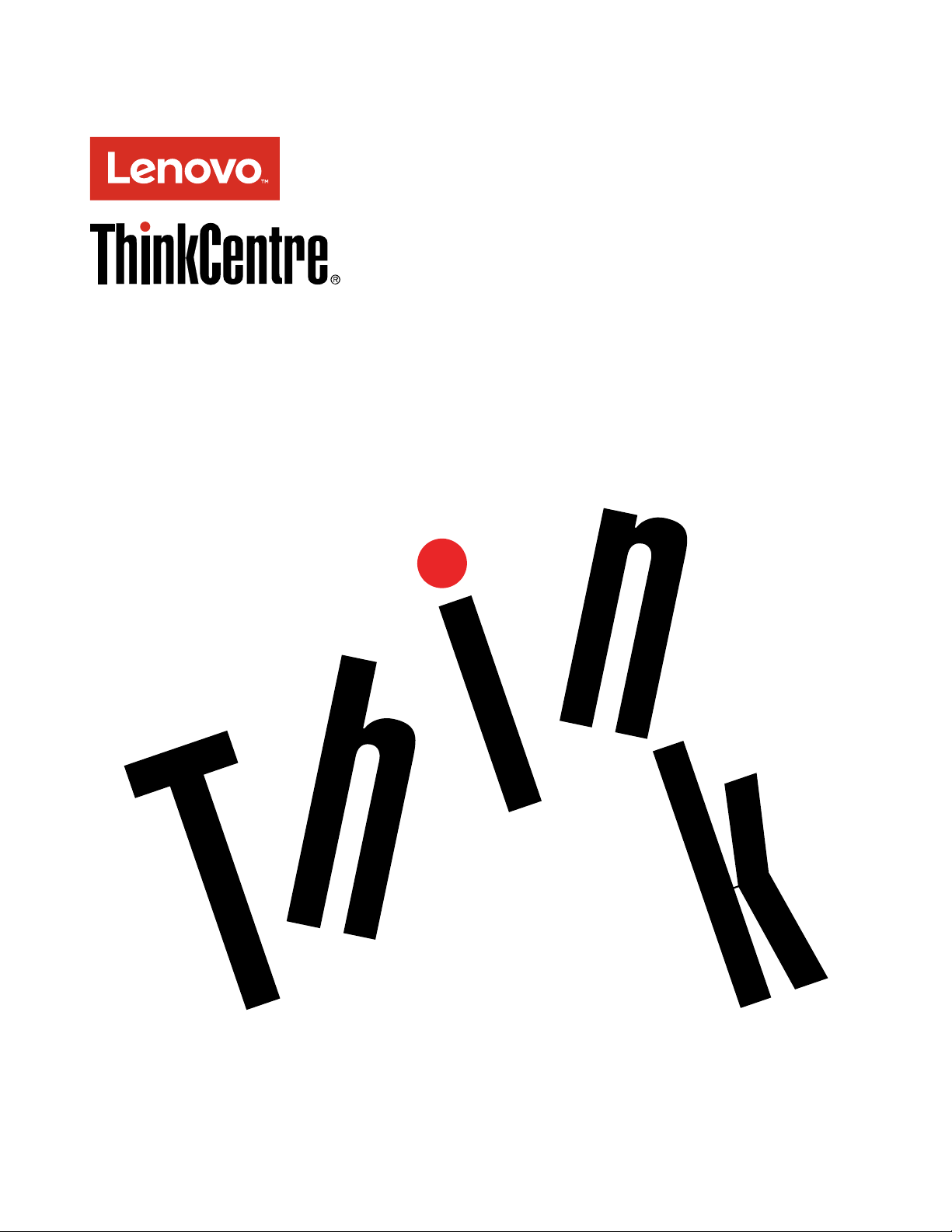
ThinkCentreM600
Ръководствозапотребителя
Типовемашини:10G8,10G9,10GA,10GB,10GC,10GD,10GE,
10GF,10KG,10KH,10KJи10KK
Page 2
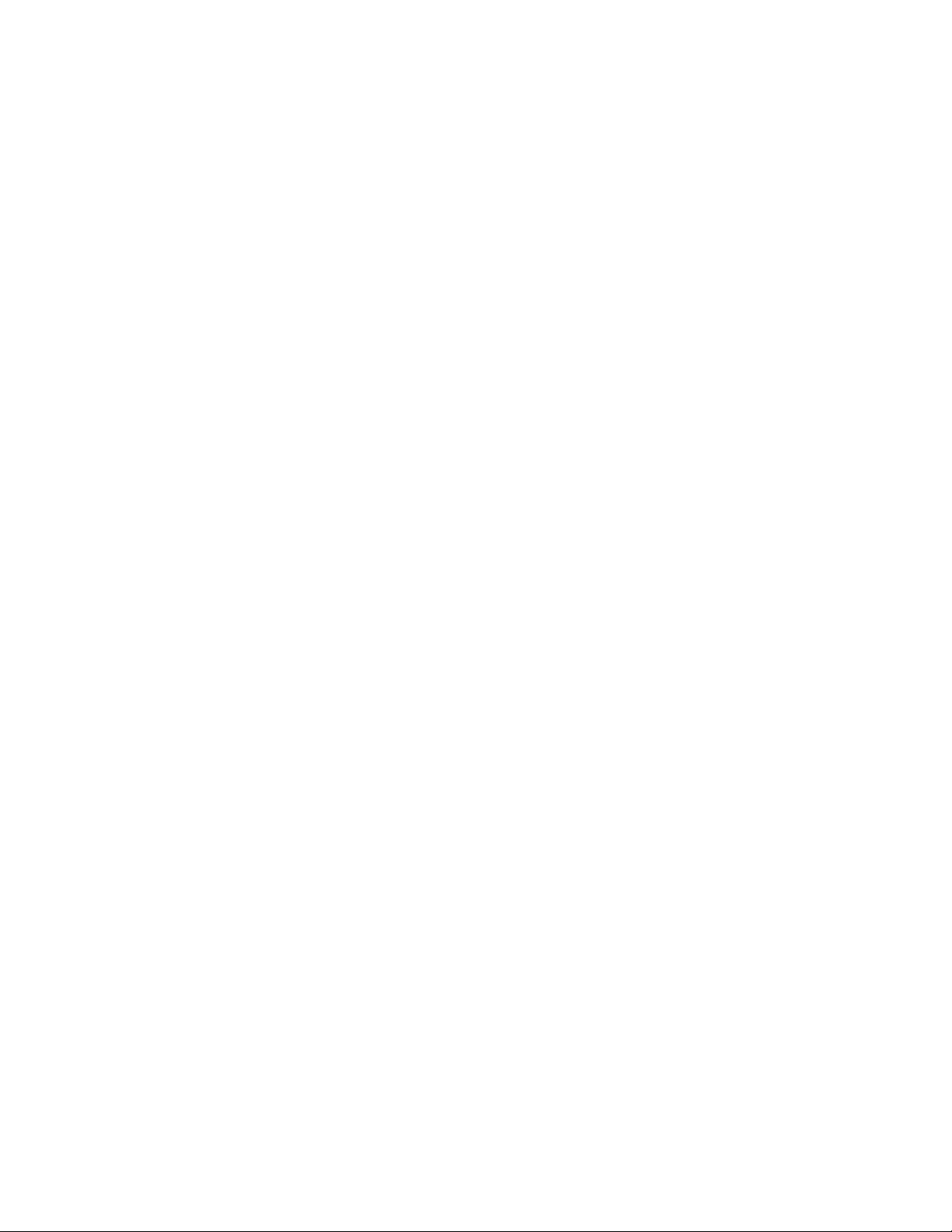
Забележка:Предидаизползватетазиинформацияиподдържанияотнеяпродукт,задължително
прочететеиразберете“Прочететепърво:Важнаинформациязабезопасност”настраницаv
ПриложениеE“Забележки”настраница119.
и
Шестоиздание(Юни2017)
©CopyrightLenovo2015,2017.
ЗАБЕЛЕЖКАЗАОГРАНИЧЕНИТЕПРАВА:Акодоставкатанаданниилисофтуереизвършенасъобразнодоговор
заадминистрираненаобщиуслуги„GSA“,използването,възпроизвежданетоилиразкриванетоепредметна
ограничения,изложенивдоговорномерGS-35F-05925.
Page 3
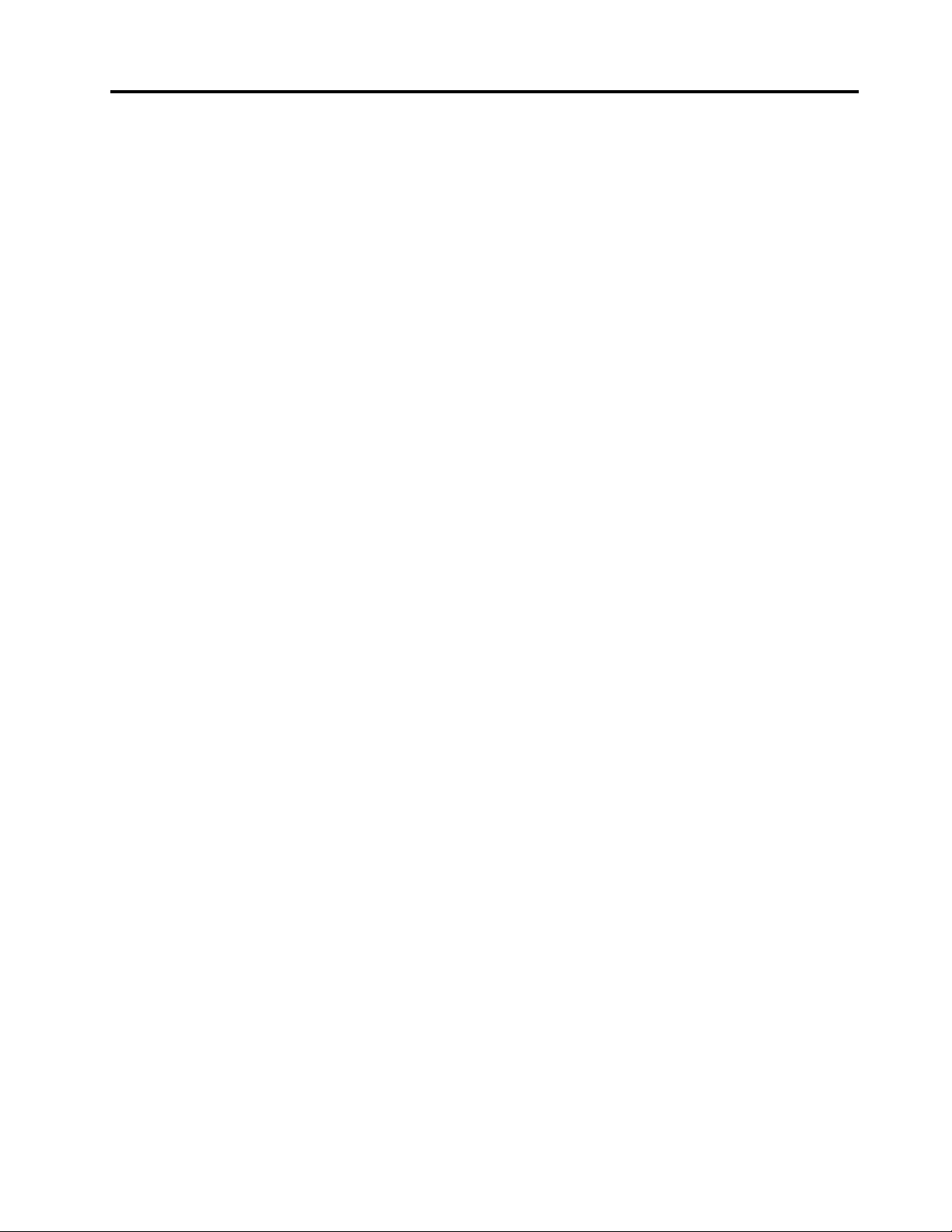
Съдържание
Прочететепърво:Важна
информациязабезопасност.....v
Предидаизползватетоваръководство.....v
Сервизинадстройвания...........v
Предпазванеотстатичноелектричество....vi
Захранващикабелиизахранващиадаптери...vi
Описаниенаяпонскиезикназахранващия
кабелизахранващияадаптер......vii
Удължителникабелиисвързаниустройства..vii
Щепселииконтакти............vii
Външниустройства............viii
Топлинаивентилациянапродукта......viii
Работнасреда...............ix
Изявлениезасъответствиеналазера.....ix
Изявлениезазахранващияблок........x
Почистванеиподдръжка...........x
Г лава1.Общпрегледнапродукта..1
Местоположениянахардуера.........1
Изгледотпред..............1
Изгледотзад..............3
Компонентинакомпютъра........5
Частинадъннатаплатка.........7
Етикетзатипаимоделанамашината....8
Характеристики...............8
Спецификации..............11
Програми................11
Осъществяваненадостъпдопрограмана
компютъра..............11
Инсталираненапрограма,коятоеготова
заинсталиране............12
ВъведениевпрограмитенаLenovo....12
Г лава2.Използванена
компютъра..............15
Регистрираненакомпютъра........15
Настройваненасилатаназвукана
компютъра................15
Добавяненаиконавобласттазауведомяване
наWindows................15
Използваненадиск............16
Указаниязаизползваненаоптичното
устройство..............16
Работасисъхранениенадискове....16
Възпроизвежданеипремахваненадиск.16
Записваненадиск...........17
Свързванесмрежа............18
СвързванесEthernetLAN........18
СвързванесбезжичнаLAN.......18
СвързванесустройствосBluetooth...18
КутиязаВ/И...............19
ИнформациязакутиятазаВ/И......19
ИзползваненакутиятазаВ/И......19
Кутиязавъншнабатерия..........19
Информациязабезопасностна
батерията..............20
Използваненакомплектасвъншна
батерия...............21
Г лава3.Виеивашияткомпютър..23
Подрежданенавашетоработномясто....23
Отблясъцииотражения........23
Въздушнациркулация.........23
Местоположениянаелектрическиконтакти
идължининакабели..........23
Удобство...............24
Информациязадостъпност.........24
Почистваненакомпютъра.........27
Поддръжка................28
Основнисъветизаподдръжка......28
Процедуризадобраподдръжка.....28
Поддържаненакомпютъраактуализиран.29
Преместваненакомпютъра.........30
Г лава4.Защита...........31
Заключваненакомпютъра.........31
Заключваненакапаканакомпютъра...31
Поставяненакабелнаключалка
Kensington..............33
Прегледипромянананастройкитезазащитав
програматаSetupUtility..........33
Предотвратяваненанеупълномощендостъпдо
компютъра................33
Използваненаудостоверяванечрезпръстов
отпечатък................34
Използваненаизапознаванесъсзащитните
стени..................34
Предпазваненаданнитеотвируси......35
СофтуерътComputraceAgent,вграденвъв
фърмуера................35
TrustedPlatformModule(TPM)........35
Г лава5.Разширено
конфигуриране............37
ИзползваненапрограматаSetupUtility....37
СтартираненапрограматаSetupUtility..37
©CopyrightLenovo2015,2017
i
Page 4
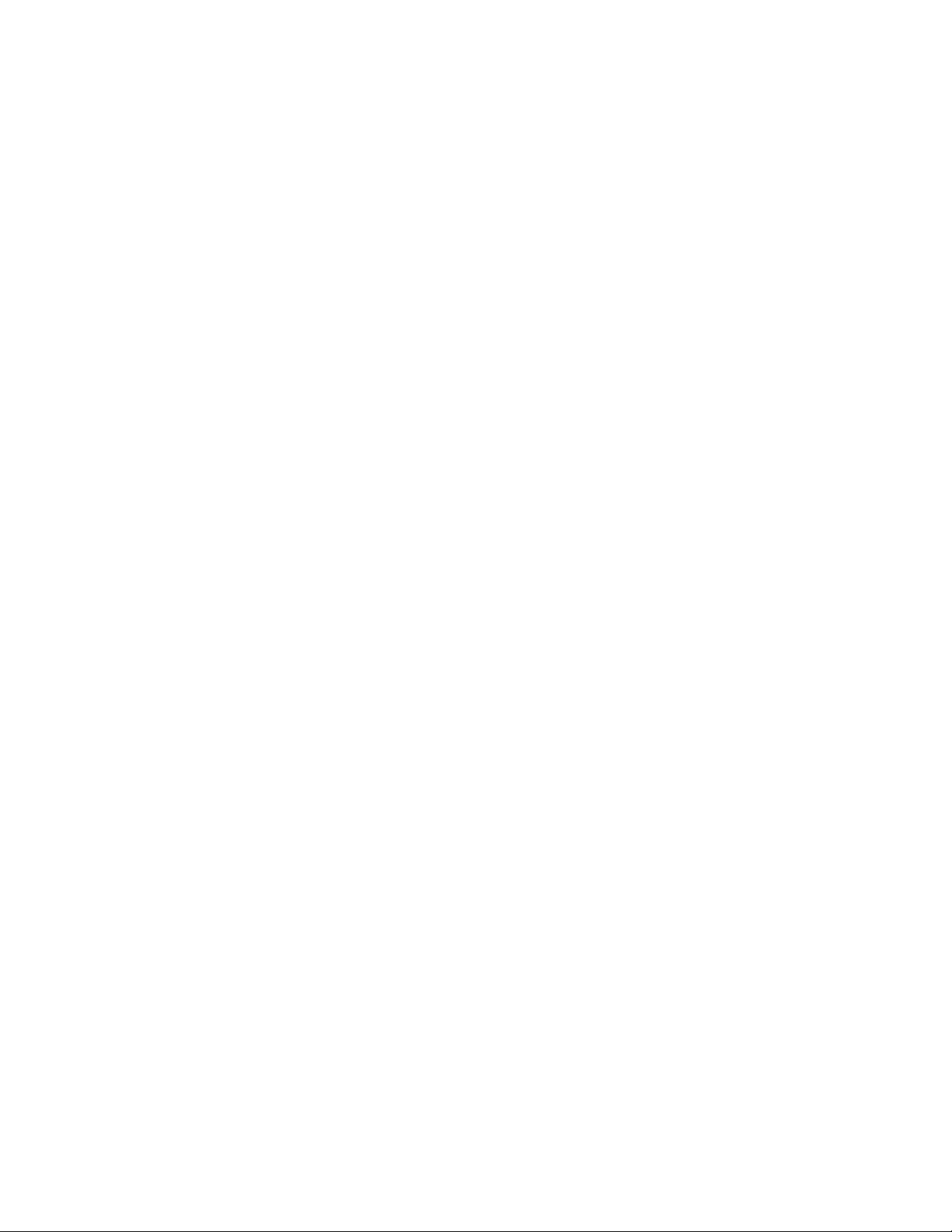
Активиранеилидеактивиранена
устройство..............37
Разрешаванеилизабраняванена
функциитеAutomaticPowerOn......37
Активиранеидеактивираненарежимаза
съответствиесErPLPS.........38
Разрешаванеилизабраняванена
функциятаConfigurationChangeDetection.39
Използваненапревключвателязаналичие
накапак...............39
ИзползваненапаролизаBIOS......40
Избираненастартовоустройство....41
ИзлизанеотпрограматаSetupUtility...42
АктуализираненаBIOS...........42
Г лава6.Отстраняванена
неизправности,диагностикаи
възстановяване...........43
Основнапроцедуразаразрешаванена
компютърнипроблеми...........43
Отстраняваненапроблеми.........43
Проблемипристартиране........43
Проблемисъсзвука..........44
ПроблемисъсCD...........45
ПроблемисDVD............46
Временнипроблеми..........46
Проблемисустройствотозасъхранение.47
Проблемисмрежата..........47
Проблемиспроизводителността.....50
Серийниятсъединителнеедостъпен...51
ПроблемисUSBустройство.......51
Проблемисъссофтуераидрайверите..52
Диагностика...............52
LenovoSolutionCenter.........52
Информациязавъзстановяване.......53
Информациязавъзстановяванеза
Windows7..............53
Информациязавъзстановяванеза
Windows10..............54
Г лава7.Инсталиранеилиподмяна
нахардуер..............57
Боравенесчувствителникъмстатичензаряд
устройства................57
Инсталиранеилиподмянанахардуер....57
Инсталираненавъншниопции......58
Подмянаназахранващияадаптер....58
Подмянанавертикалнатастойка.....60
Подмянанаскобатазамонтиранена
VESA................62
Подмянанавъншнотооптичноустройство
(за10G8,10G9,10GA,10GB,10GC,10GD,
10GEи10GF).............64
ПодмянанакутиятазаВ/И(за10G8,10G9,
10GA,10GB,10GC,10GD,10GEи10GF)..70
Подмянанакутиятазавъншнабатерия
(за10G8,10G9,10GA,10GB,10GC,10GD,
10GEи10GF).............73
Подмянанаскобатаназахранващия
адаптер...............77
Отстраняваненакапаканакомпютъра..79
Подмянанасистемниявентилатор(за
10G8,10G9,10GA,10GB,10GC,10GD,
10GEи10GF).............81
Подмянанарадиатора.........83
Подмянанамодулапамет........85
Подмянанавътрещнияговорител....87
Подмянанаустройствотозасъхранение.90
Подмянанаклетъчнатабатериясразмер
намонета..............95
ПодмянанаWi-Fiкартата........96
Завършваненаподмянатаначасти....98
Г лава8.Получаванена
информация,помощисервиз..103
Информационниресурси..........103
Осъществяваненадостъпдо
ръководствотозапотребителяна
различниезици............103
СистемазапомощнаWindows......103
Безопасностигаранция........103
УебсайтнаLenovo...........103
УебсайтзаподдръжканаLenovo.....104
Честозадаванивъпроси........104
Помощисервиз..............104
Обръщанекъмсервиз.........104
Използваненадругисервизи......105
Закупуваненадопълнителниуслуги...105
ПриложениеA.Информацияза
разпоредби.............107
Забележказакласификациязаизнос....107
Забележкизаелектронниизлъчвания....107
Декларациязасъответствиеза
Федералнатакомисияпокомуникации..107
ЗнакзасъответствиезаЕвразия......109
ЗабележказааудиотозаБразилия.....109
Информациязасъответствиенабезжичното
радиозаМексико.............109
Допълнителнаинформациязаразпоредби..109
ПриложениеB.WEEEи
информациязарециклиране...111
ВажнаинформацияотносноWEEE......111
ИнформациязарециклиранезаЯпония....112
ИнформациязарециклиранезаБразилия...112
iiThinkCentreM600Ръководствозапотребителя
Page 5
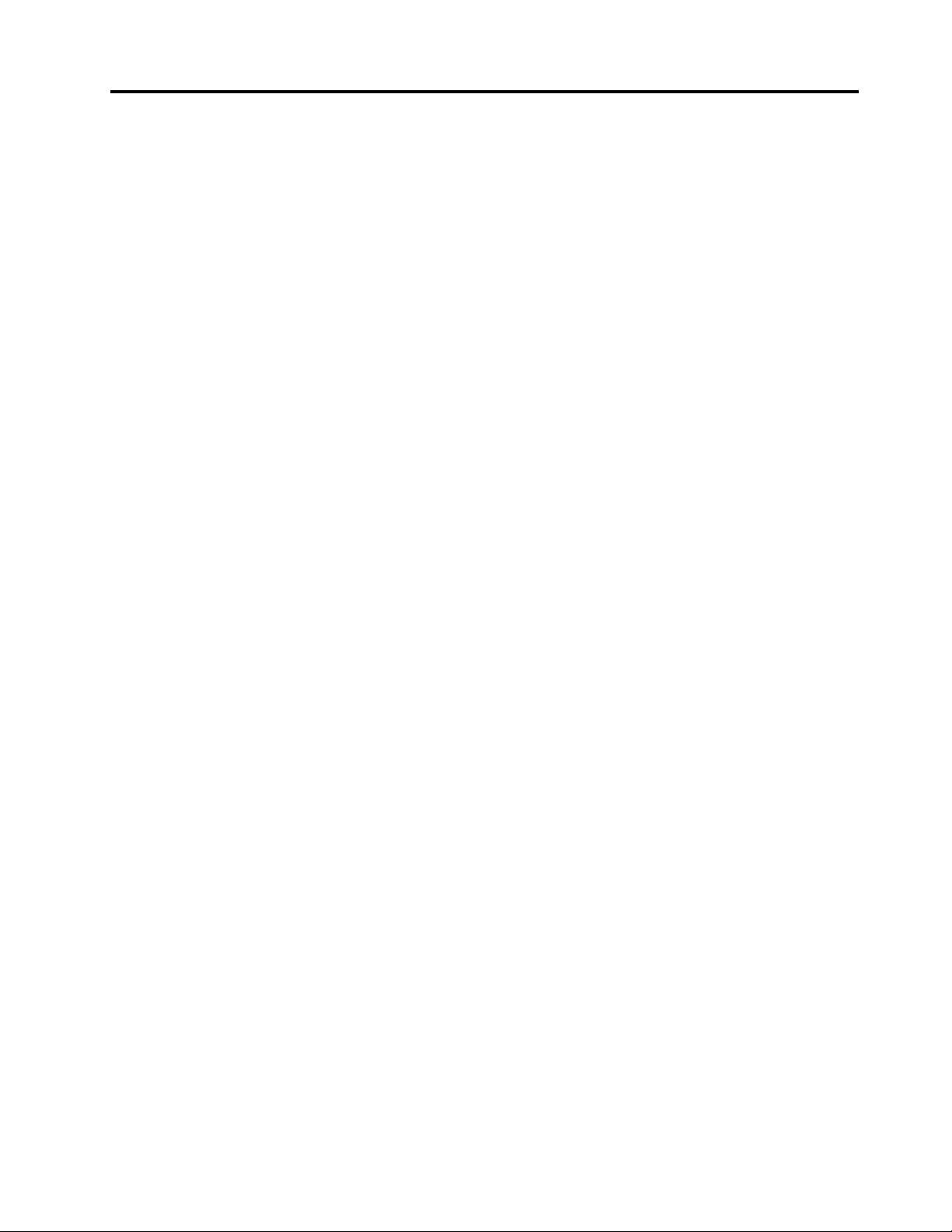
Информацияотносноповторнотоизползване
набатериитезаТ айван...........113
Информацияотносноповторнотоизползване
набатериитезаЕвропейскиясъюз......113
ПриложениеC.Директиваза
ограничаваненаупотребатана
опаснивещества(RoHS).....115
RoHSзаЕвропейскиясъюз.........115
RoHSзаКитай..............115
RoHSзаТурция..............115
RoHSзаУкрайна.............116
RoHSзаИндия..............116
RoHSзаТайван..............116
ПриложениеD.Информацияза
ENERGYST ARмодел........117
ПриложениеE.Забележки....119
Търговскимарки.............120
©CopyrightLenovo2015,2017
iii
Page 6
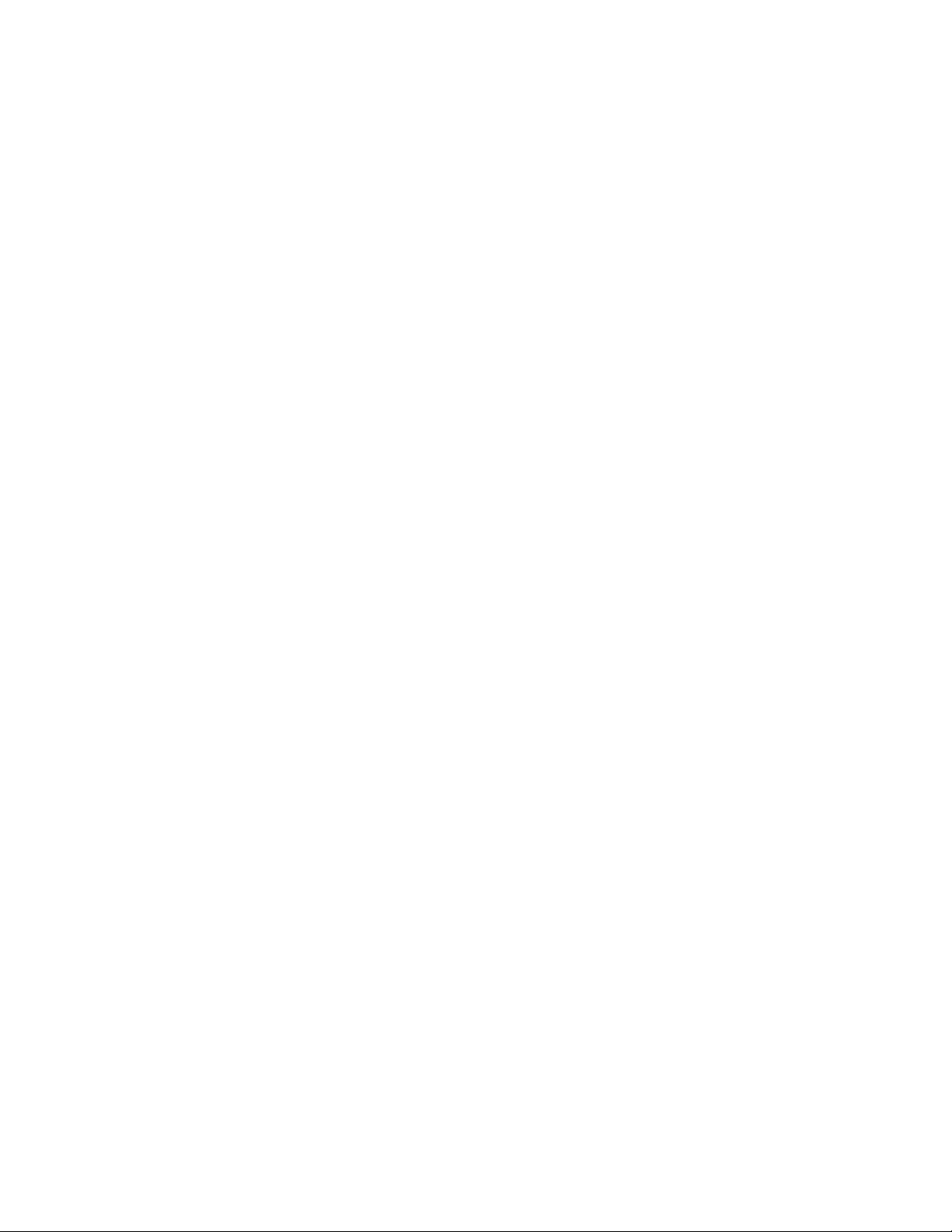
ivThinkCentreM600Ръководствозапотребителя
Page 7
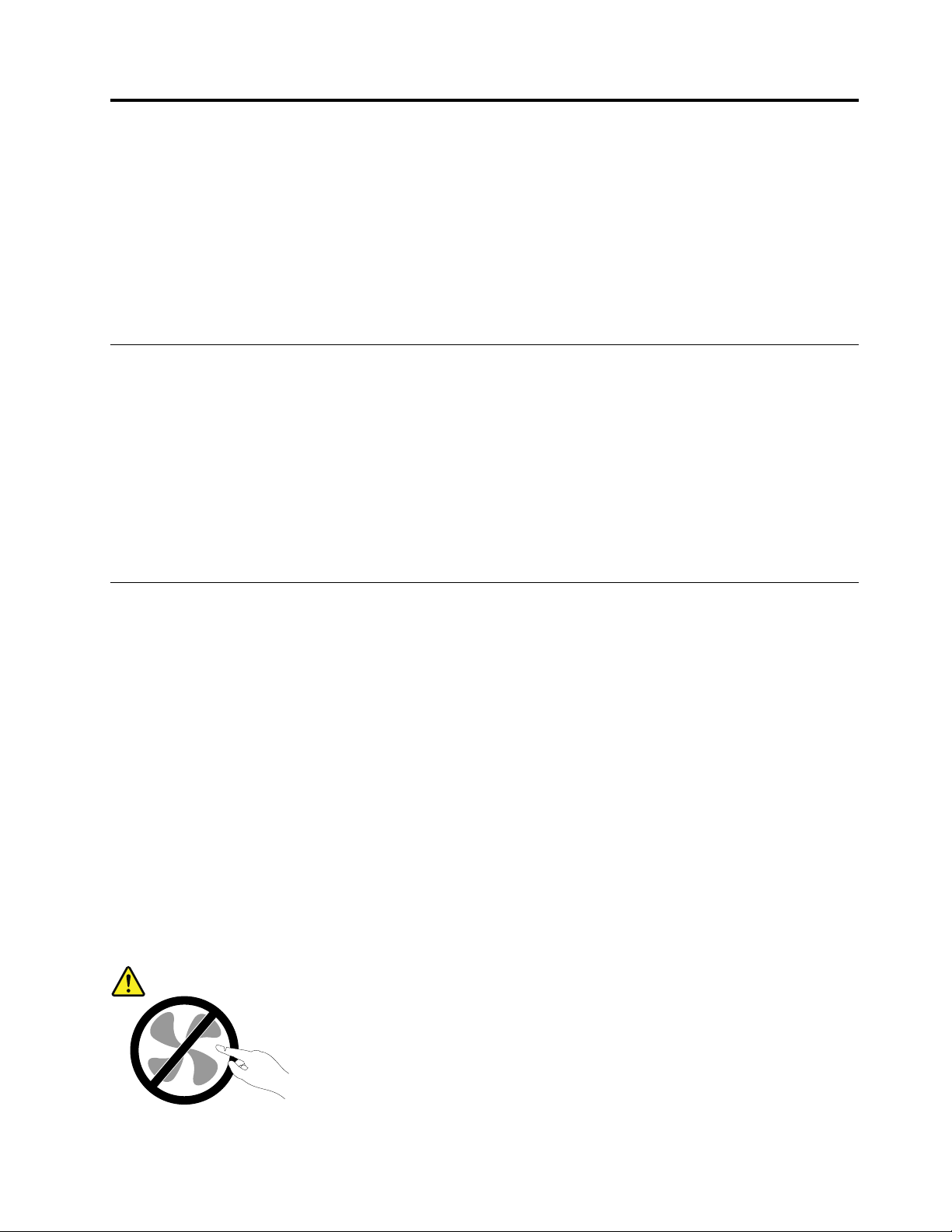
Прочететепърво:Важнаинформациязабезопасност
ПРЕДУПРЕЖДЕНИЕ:
Предидаизползватекомпютъра,задължителнопрочететеиразберетецялатаинформация,
касаещабезопасносттанатозипродукт.Вижтеинформациятазабезопасноствтозираздел
ивРъководствозабезопасностигаранция,коетостеполучилиспродукта.Прочитанетои
осмислянетонацялатаинформациязабезопасностнамаляварискаотфизическинаранявания
иповредиповашияпродукт.Аковеченяматекопиеотръководствотозабезопасностигаранция,
можетедаполучитеPortableDocumentFormat(PDF)версияотуебсайтазаподдръжкана
Lenovo
Предидаизползватетоваръководство
ПРЕДУПРЕЖДЕНИЕ:
Предидаизползватетоваръководство,задължителнопрочететеиразберетецялата
информация,касаещабезопасносттанатозипродукт.Вижтеинформациятавтозираздели
информациятазабезопасноствРъководствозабезопасностигаранция,коетостеполучилис
продукта.Прочитанетоиосмислянетонатазиинформациязабезопасностнамаляварискаот
личнинараняванияиповрединавашияпродукт .
®
наадресhttp://www.lenovo.com/UserManuals.
Аковеченяматекопиеотръководствотозабезопасностигаранция,можетедаполучите
PortableDocumentFormat(PDF)версияотуебсайтазаподдръжканаLenovo
http://www.lenovo.com/UserManuals.
®
наадрес
Сервизинадстройвания
Несеопитвайтедапоправитесамостоятелнопродукта,освенаконестеинструктиранитакаот
Центъразаподдръжканаклиентиилиотдокументациятави.Използвайтесамосервизендоставчик,
одобрензапоправканаконкретнияпродукт.
Забележка:Някоикомпютърничастимогатдабъдатнадстройваниилиподменяниотклиента.
Надстройкитечестосенаричатопции.Частитезаподмяна,одобренизаинсталиранеотклиента,се
наричатСменяемиотклиентачастиилиCRU.Lenovoосигурявадокументациясинструкции,кога
еподходящотезиклиентитедаинсталиратопцииилидаподменятCRU.Трябвавнимателнода
следватевсичкиинструкции,когатоинсталиратеилиподменятечасти.Изключенотосъстояниена
индикаторазазахранваненеозначаванепременно,чениватананапрежениевпродуктасанулеви.
Предидасвалитекапацитеотпродукт,оборудвансъсзахранващкабел,винагипроверявайтедали
захранванетоеизключеноидалипродуктътнеесвързансизточникназахранване.Акоимате
въпросиилипритеснения,сесвържетесЦентъразаподдръжканаклиенти.
Въпрекичевкомпютъранямачасти,коитодаседвижатследизключванетоназахранващиякабел,
следнитепредупреждениясеизискватзавашатабезопасност.
ПРЕДУПРЕЖДЕНИЕ:
©CopyrightLenovo2015,2017
v
Page 8
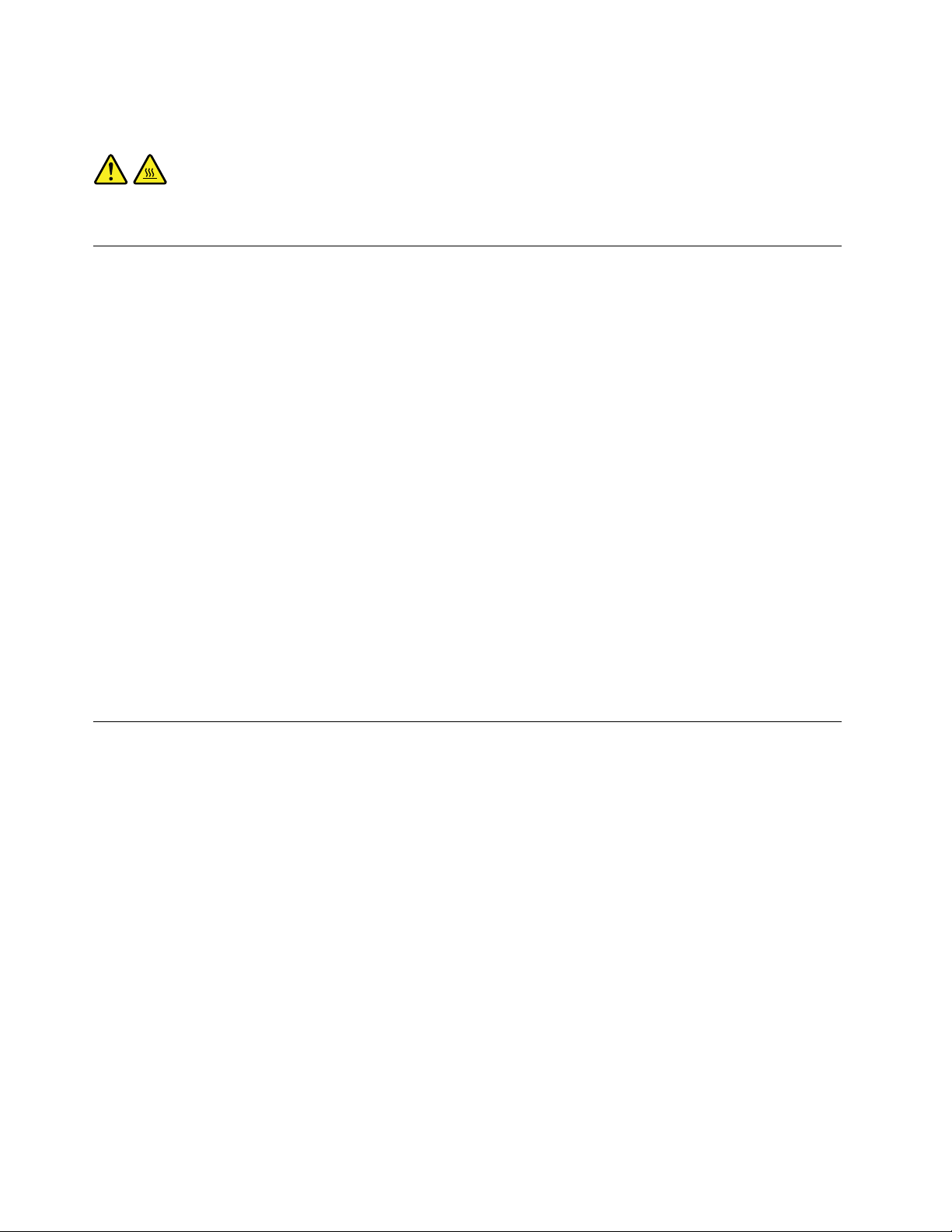
Опаснидвижещисечасти.Пазетедалечпръститеидругичастинатялотоси.
ПРЕДУПРЕЖДЕНИЕ:
Предидаотворитекапаканакомпютъра,изключетекомпютъраиизчакайтеняколкоминути,
докатосеохлади.
Предпазванеотстатичноелектричество
Статичнотоелектричество,макарибезвреднозавас,можесериознодаповредикомпютърните
компонентииопции.Неправилнотоборавенесчувствителникъмстатичноелектричествочастиможе
дагиповреди.КогаторазопаковатеопцияилиCRU,неотваряйтеантистатичнатаопаковка,която
съдържачастта,докатоинструкциитеневиукажатдаяинсталирате.
КогатоборавитесопцииилиCRU,илиизпълняватенякакваработавъввътрешносттанакомпютъра,
вземетеследнитепредпазнимерки,задаизбегнетеповредиотстатичноелектричество:
•Ограничетедвижениятаси.Движениятамогатдапричинятнатрупваненастатичензарядоколо
вас.
•Винагибораветевнимателноскомпоненти.Хващайтеадаптерите,модулитепаметиразличните
печатниплаткизаръбовете.Недопирайтеизложенипроводници.
•Непозволявайтенадругидадопираткомпоненти.
•КогатоинсталиратечувствителнакъмстатичноелектричествоопцияилиCRU,допрете
антистатичнияплик,съдържащчастта,дометалниякапакнагнездозаразширениеилидруга
небоядисанаметалнаповърхностнакомпютъразапонедвесекунди.Тованамалявастатичното
електричествовопаковкатаивтялотови.
•Когатоевъзможно,извадетечувствителнатакъмстатичноелектричествочастотантистатичната
опаковкаиведнагаяинсталирайте,бездаяоставятеникъде.Когатотованеевъзможно,
поставетеантистатичнатаопаковканаравнагладкаповърхностипоставетечасттавърхунея.
•Непоставяйтечасттанакапаканакомпютъраилинадругаметалнаповърхност.
Захранващикабелиизахранващиадаптери
Използвайтесамозахранващикабелиизахранващиадаптери,доставениотпроизводителяна
продукта.Неизползвайтезахранващиякабелзапроменливтокзадругиустройства.
Захранващитекабелитрябвадабъдатодобреникатобезопасни.ЗаГ ерманиятрябвадабъде
H03VV-F,3G,0,75мм
2
мм
(захранващияткабел,свързанкъмвътрешниямодулназахранващблок)илипо-добър.Задруги
странидасеизползватсъответнитеподходящитипове.
Никоганенавивайтезахранващкабелоколозахранващадаптерилидругобект .Т оваможеда
натоварикабелапоначин,койтодапричиниразнищване,пропукванеилинагъване.Товаможе
дапредставляваопасност .
Винагипоставяйтезахранващитекабелитака,чеданесенастъпват,данеспъватиданесе
прищипватотпредмети.
Предпазвайтекабелаизахранващитеадаптериоттечности.Вчастност,неоставяйтезахранващия
кабелилизахранващияадаптердомивки,вани,тоалетниилинаподове,коитосепочистватс
течности.Т ечноститемогатдапричиняткъсосъединение,особеноакозахранващияткабелили
захранващиятадаптерсаувредениотнеправилнаупотреба.Течноститемогатсъщодапричинят
viThinkCentreM600Ръководствозапотребителя
2
(захранващияткабел,свързанкъмзахранващияадаптер),H05VV-F,3G,0,75
Page 9
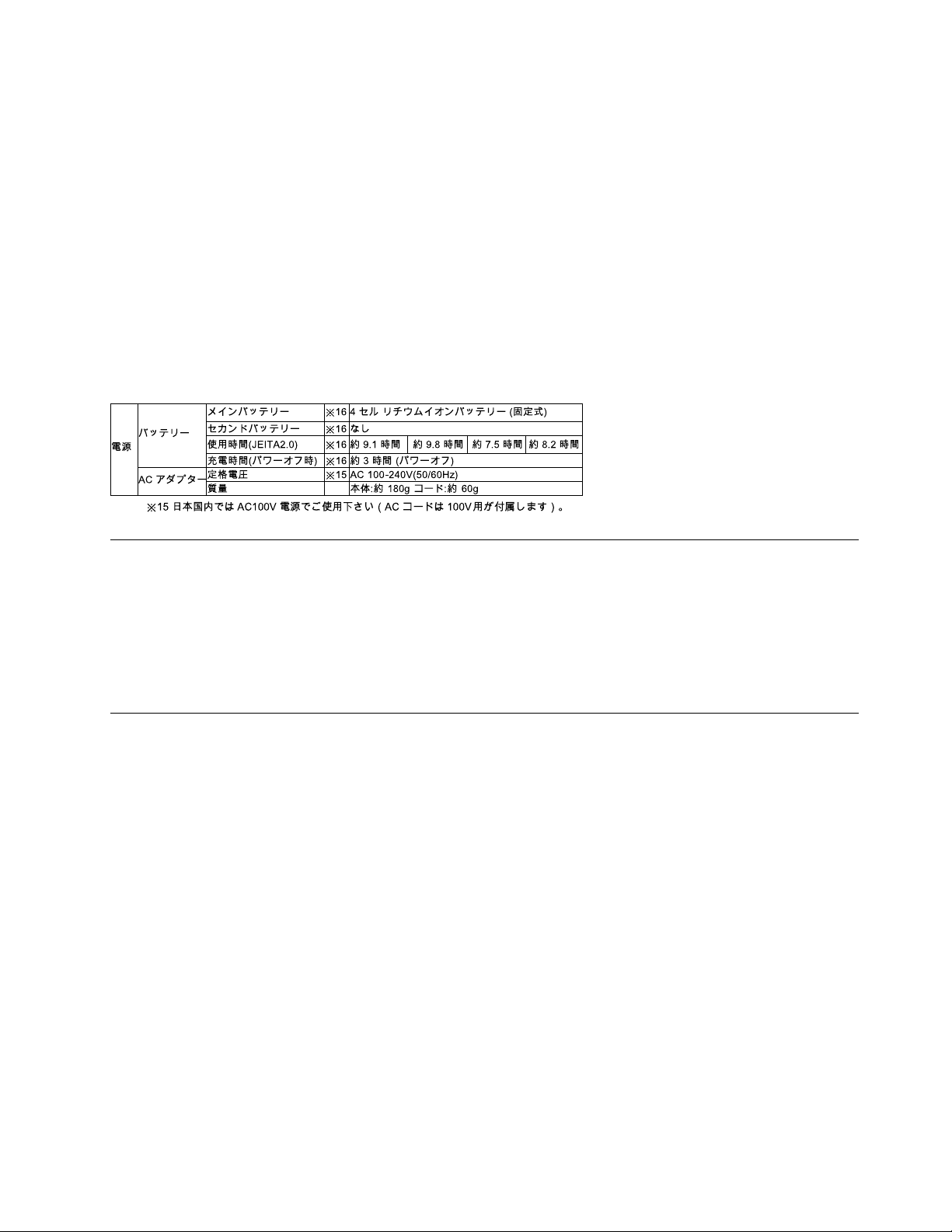
постепеннокородираненаконтактнитепластининазахранващиякабели/иликонтактнитепластини
насъединителяназахранващияадаптер,коетовпоследствиедадоведедопрегряване.
Уверетесе,чеконекторитеназахранващиякабелсасвързаниправилноиизцяловконтактите.
Неизползвайтезахранващадаптер,койтопоказваследиоткорозиянавходнитещифтовеза
променливтокилиследиотпрегряване(катодеформиранапластмаса)навходазапроменливток
иликъдетоидабилопозахранващияадаптер.
Неизползвайтезахранващикабели,чиитоелектрическиконтактинакойтоидаекрайпоказват
следиоткорозияилипрегряване,илиакозахранващияткабелизглеждаповреденпокакъвтои
дабилоначин.
Описаниенаяпонскиезикназахранващиякабелизахранващия адаптер
Удължителникабелиисвързаниустройства
Убедетесе,чеудължителнитекабели,предпазителитесрещутоковудар,непрекъсваемите
захранванияистабилизаторитенанапрежение,коитоизползвате,саподходящидапокрият
електрическитеизискваниянапродукта.Никоганепретоварвайтетезиустройства.Акосе
използватстабилизаторинанапрежение,товарътнетрябваданадхвърлявходнотооразмеряване
настабилизатора.Консултирайтесеселектротехникзаповечеинформация,акоиматевъпроси
относностабилизаторинанапрежение,изискваниязазахранванеивходниоразмерявания.
Щепселииконтакти
Акоконтакт(захранващарозетка),койтовъзнамеряватедаизползватескомпютъра,изглежда
повредениликорозирал,негоизползвайте,докатонебъдеподмененотквалифициран
електротехник.
Неогъвайтеинемодифицирайтещепсела.Акощепселътеповреден,свържетесеспроизводителя,
задапридобиетеподмяна.
Неизползвайтеразклонителинаелектрическиконтактсдругидомашниилиработниуреди,които
консумиратголемиколичестваелектроенергия;впротивенслучайнестабилнотонапрежениеможе
даповредикомпютъра,даннитеилисвързанитеустройства.
Някоипродуктисаекипиранисщепселстрижиленщепсел.Т езищепселипасватсамоназаземени
електрическиконтакти.Товаехарактеристиказабезопасност .Непроваляйтетазихарактеристика
забезопасност,катосеопитватедагопоставитевнезаземенконтакт.Аконеможетедапоставите
щепселавконтакта,свържетесеселектротехникзаодобренадаптерзаконтактаилизадаподмени
контактастакъв,койтопозволяватазихарактеристиказабезопасност.Никоганепретоварвайте
електрическиконтакт.Цялостнотосистемнонатоварваненетрябваданадхвърля80процента
отноминалнатамощностнаразпределителнатамрежа.Консултирайтесеселектротехникза
повечеинформация,акоиматевъпросиотноснонатоварваниятаиноминалнатамощностна
разпределителнатамрежа.
©CopyrightLenovo2015,2017
vii
Page 10
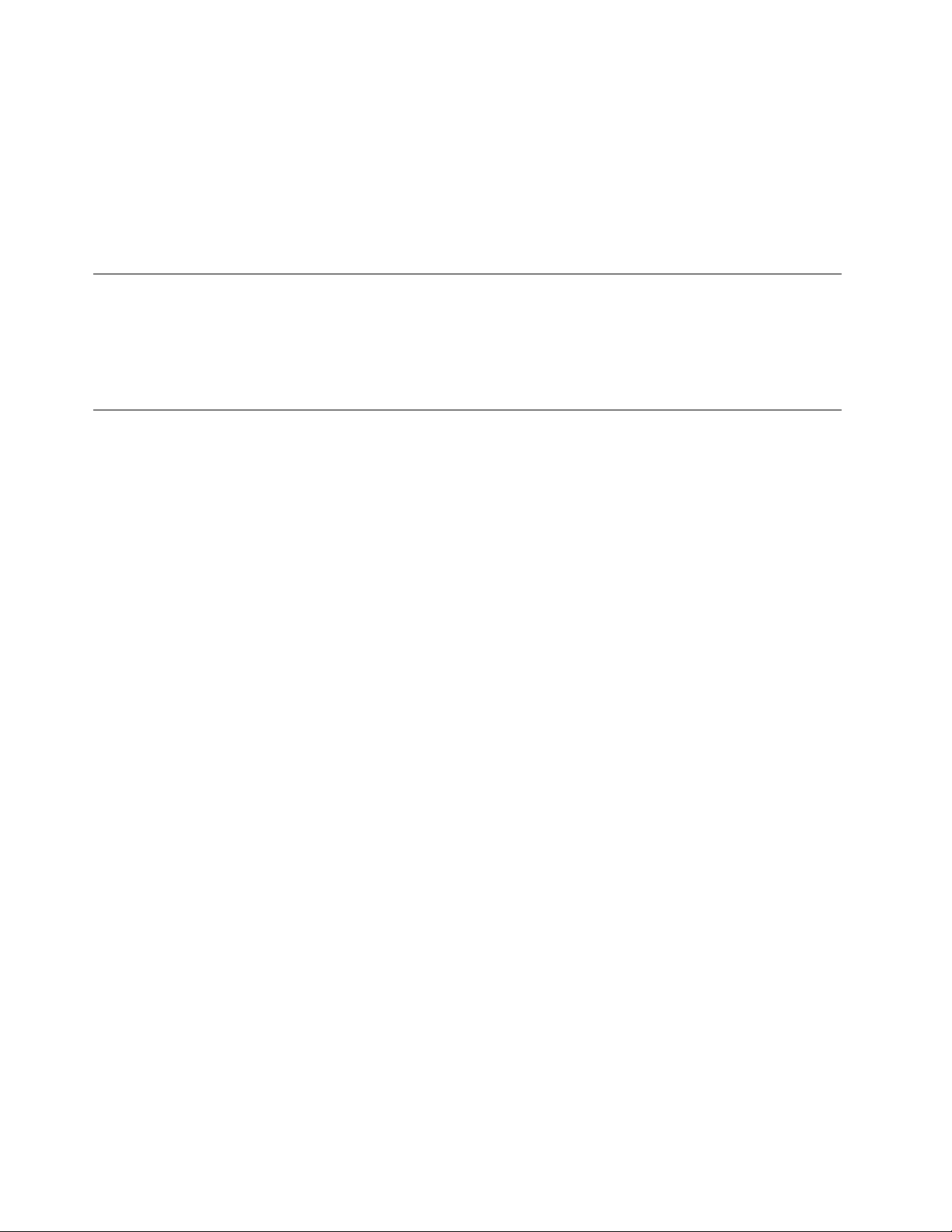
Убедетесе,чеконтактът,койтоизползвате,еправилносвързан,леснодостъпениразположен
близодооборудването.Неопъвайтенапълнозахранващитекабелипоначин,койтогипоставя
поднапрежение.
Проверетедалиелектрическиятконтактподаваправилнонапрежениеисиланатокзаинсталирания
отваспродукт .
Включвайтеиизключвайтевнимателнооборудванетовелектрическияконтакт .
Външниустройства
НесвързвайтеинеизключвайтекабелинавъншниустройстваосвенкабелиUniversalSerialBus
(USB),докатокомпютърътевключен;впротивенслучайевъзможнодаповредитекомпютъра.За
даизбегнетевъзможниповрединасвързанитеустройства,изчакайтепонепетсекунди,следкато
компютърътеизключен,предидаизключитевъншнитеустройства.
Топлинаивентилациянапродукта
Компютрите,захранващитеадаптериимногоотаксесоаритегенерираттоплина,когатосавключени
икогатосезареждатбатерии.Винагиследвайтетезипростипредпазнимерки:
•Неоставяйтекомпютъра,захранващияадаптерилипринадлежноститевконтактсъсскутавиили
сдругачастнатялотозапродължителнипериодиотвреме,когатопродуктитефункциониратили
когатосезареждабатерията.Компютърът,захранващиятадаптеримногоотпринадлежностите
отделятизвестнатоплинапринормалнаработа.Продължителниятконтактстялотоможеда
причинидискомфортилипотенциалникожниизгаряния.
•Незареждайтебатериятаинеработетескомпютъра,захранващияадаптерилипринадлежностите
окололеснозапалимиматериалииливъввзривоопаснисреди.
•Продуктътвиеобезпеченсвентилационниотвори,вентилаториирадиаторизаповишаванена
безопасността,комфортаинадеждносттанаработа.Тазикомпонентимогатнепреднамерено
дабъдатблокираниприпоставянетонапродуктаналегло,диван,килимилидругигъвкави
повърхности.Неблокирайте,непокривайтеиневъзпрепятствайтетезикомпоненти.
Преглеждайтенастолниясикомпютързанатрупанпрахпоневеднъжнавсекитримесеца.Преди
дапрегледатекомпютъра,изключетезахранванетоиизвадетезахранващиякабелнакомпютъра
отелектрическияконтакт;послепремахнетепрахаототворитеиперфорациитевпанела.Ако
забележитевъншнинатрупваниянапрах,прегледайтеипремахнетепрахаотвътрешността
накомпютъра,включителновходнитеребранарадиатора,отворитеназахранващияблок
ивентилаторите.Винагиизключвайтекомпютъраиизваждайтещепсела,предидаотворите
капака.Акоевъзможно,избягвайтедаизползватекомпютърапо-близоотдвафутадообластис
високтрафик.Акосеналагадаизползватекомпютъравъвилиблизодообластсвисоктрафик,
преглеждайтеипринеобходимостпочиствайтекомпютърапо-често.
Завашатабезопасностизаподдържаненаоптималнапроизводителностнакомпютърави,винаги
следвайтетезиосновнипредпазнимеркиснастолниявикомпютър:
•Дръжтекапакавинагизатворен,когатокомпютърътевключен.
•Преглеждайтередовновъншносттамузанатрупваниянапрах.
•Премахвайтепрахаотпрорезитеиотворитевпанела.Закомпютритевпо-прашниобластиили
областисвисоктрафикможедасеналагатпо-честипочиствания.
•Неограничавайтеинеблокирайтевентилационниотвори.
•Несъхранявайтеинеползвайтекомпютъравмебел,тъйкатотоваможедаувеличириска
отпрегряване.
viiiThinkCentreM600Ръководствозапотребителя
Page 11
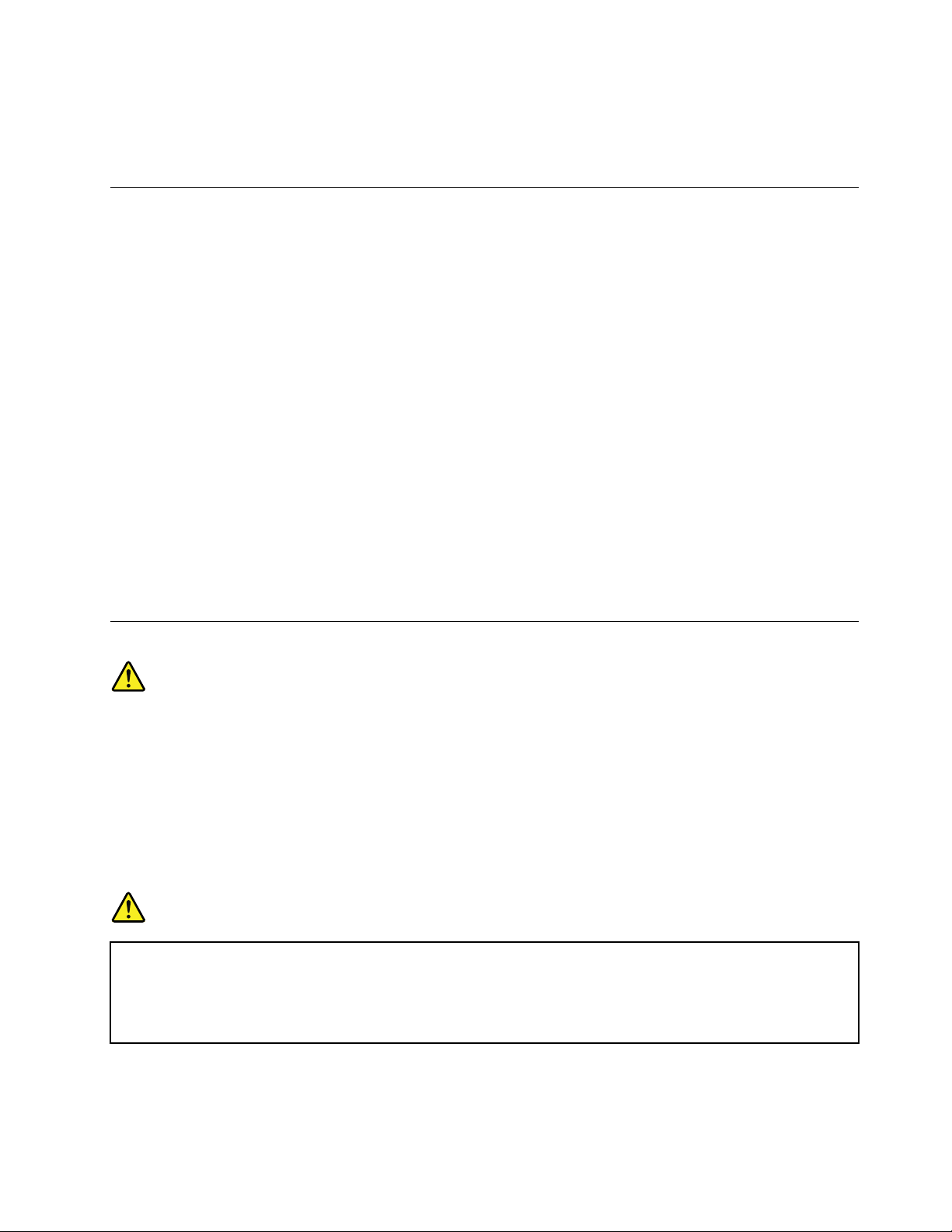
•Т емпературатанавходящиявъздушенпотоквкомпютъранеследвадапревишава35°C(95°F).
•Неинсталирайтеустройствазафилтрираненавъздуха.Т емогатдавъзпрепятстватправилното
охлаждане.
Работнасреда
Оптималнатасреда,вкоятодаизползватекомпютъра,еот10°Cдо35°C(от50°Fдо95°F)свлажност
вдиапазонамежду35%и80%.Акокомпютърътсесъхраняваилитранспортирапритемператури,
по-нискиот10°C(50°F),оставетестудениякомпютърпостепеннодадостигнеоптималнаработна
температураот10°Cдо35°C(от50°Fдо95°F)предиупотреба.Т озипроцесможедаотнемедо
двачасаприкрайниусловия.Аконеоставитекомпютърадасетемперирадооптималнаработна
температурапредиупотреба,товаможедадоведедонеобратимаповреданакомпютъра.
Акоевъзможно,поставетекомпютъранадобрепроветряваноисухомястобезизлаганенапряка
слънчевасветлина.
Дръжтеелектроуредите,катонапримервентилатор,радио,високоговорители,климатики
микровълновапечка,далечеоткомпютъра,защотосилнитемагнитниполета,генерираниоттези
уреди,могатдаповредятмонитораиданнитенаустройствотозасъхранение.
Непоставяйтепитиетавърхуилиблизодокомпютъраилидругисвързаниустройства.Аковърхуили
вкомпютъраилисвързаноустройствосеразлеетечност,можедавъзникнекъсосъединениеили
другаповреда.
Избягвайтехраненеилипушененадклавиатурата.Частиците,коитопадатвклавиатурата,могат
дапричинятповреда.
Изявлениезасъответствиеналазера
ПРЕДУПРЕЖДЕНИЕ:
Приинсталираненалазернипродукти(катонапримерCD-ROM,DVDустройстваиустройствас
оптичнивлакнаилипредаватели),обърнетевниманиенаследното:
•Несваляйтекапаците.Свалянетонакапацитеналазернияпродуктможедадоведедо
излаганенаопаснолазернолъчение.Въввътрешносттанаустройствонямачасти,които
даизискватобслужване.
•Използванетонаорганизауправлениеилиорганизанастройкаилиизпълняванетона
действия,различниотпосоченитетук,можедадоведедоопасноизлаганеналъчение.
ОПАСНОСТ
НякоилазернипродуктисъдържатвграденлазерендиодКлас3AилиКлас3B.Имайте
предвидописанотопо-долу:
Лазерноизлъчванеприотваряне.Несевзирайтевлъча,негонаблюдавайтесоптични
уредииизбягвайтепрякоизлаганеналъча.
©CopyrightLenovo2015,2017
ix
Page 12
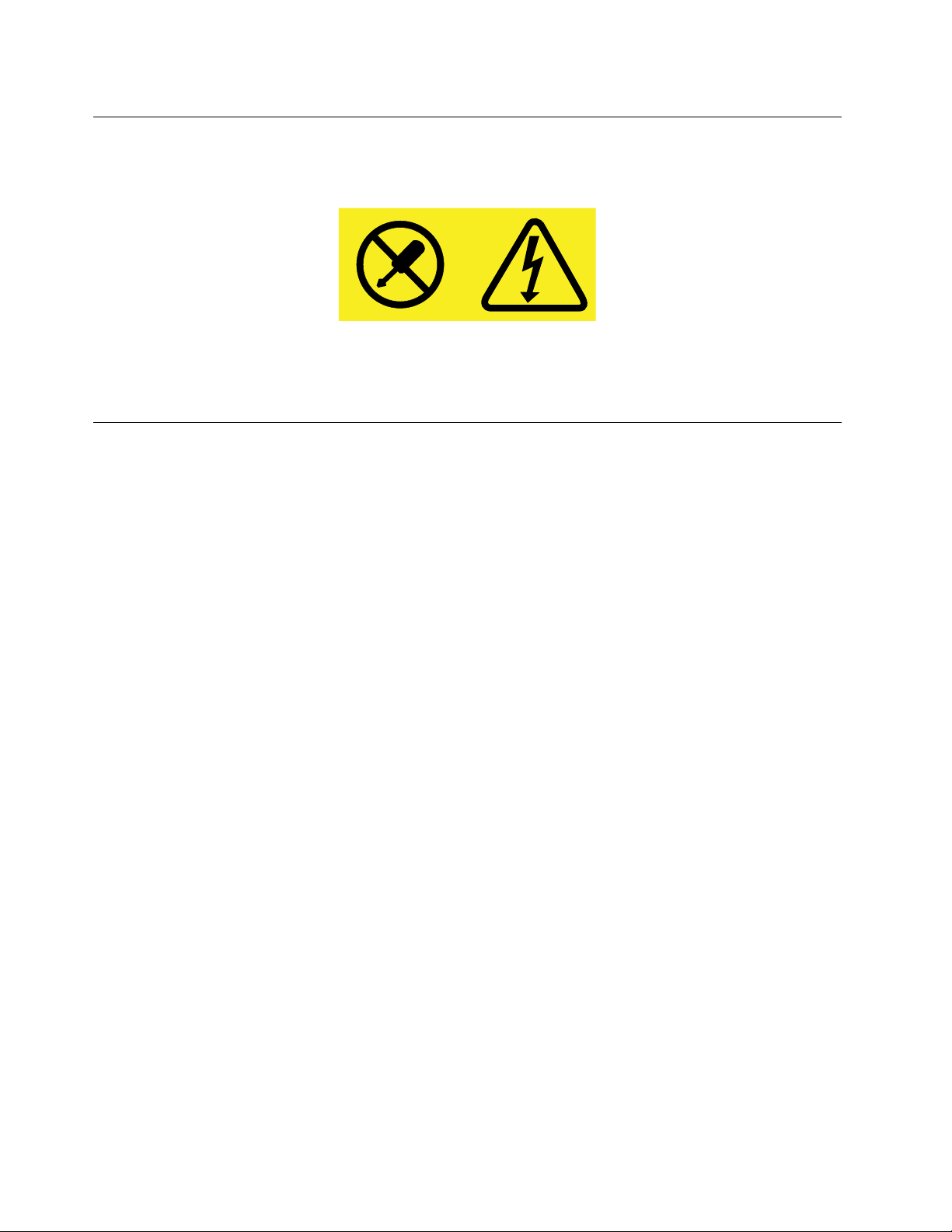
Изявлениезазахранващияблок
Никоганесваляйтекапаканазахранващияблокилидругачаст,накоятоимаприкрепенследния
етикет.
Въввътрешносттанавсекикомпонентстозиетикетиманаличиенаопаснонапрежение,токивисоки
енергийнинива.Втезикомпонентинямачасти,коитомогатдасеобслужватотпотребителя.Ако
предполагатеналичиетонапроблемснякояоттезичасти,свържетесесъссервизентехник.
Почистванеиподдръжка
Пазетекомпютъраиработнотопространствочисти.Изключетекомпютъраиизвадетезахранващия
кабел,предидапочиститекомпютъра.Непръскайтетечнипочистващипрепаратипряковърху
компютъраинеизползвайтепочистващипрепарати,коитосъдържатлеснозапалимиматериали,за
почистваненакомпютъра.Напръскайтепочистващияпрепаратвърхумекакърпаипослеизбършете
повърхноститенакомпютъра.
xThinkCentreM600Ръководствозапотребителя
Page 13
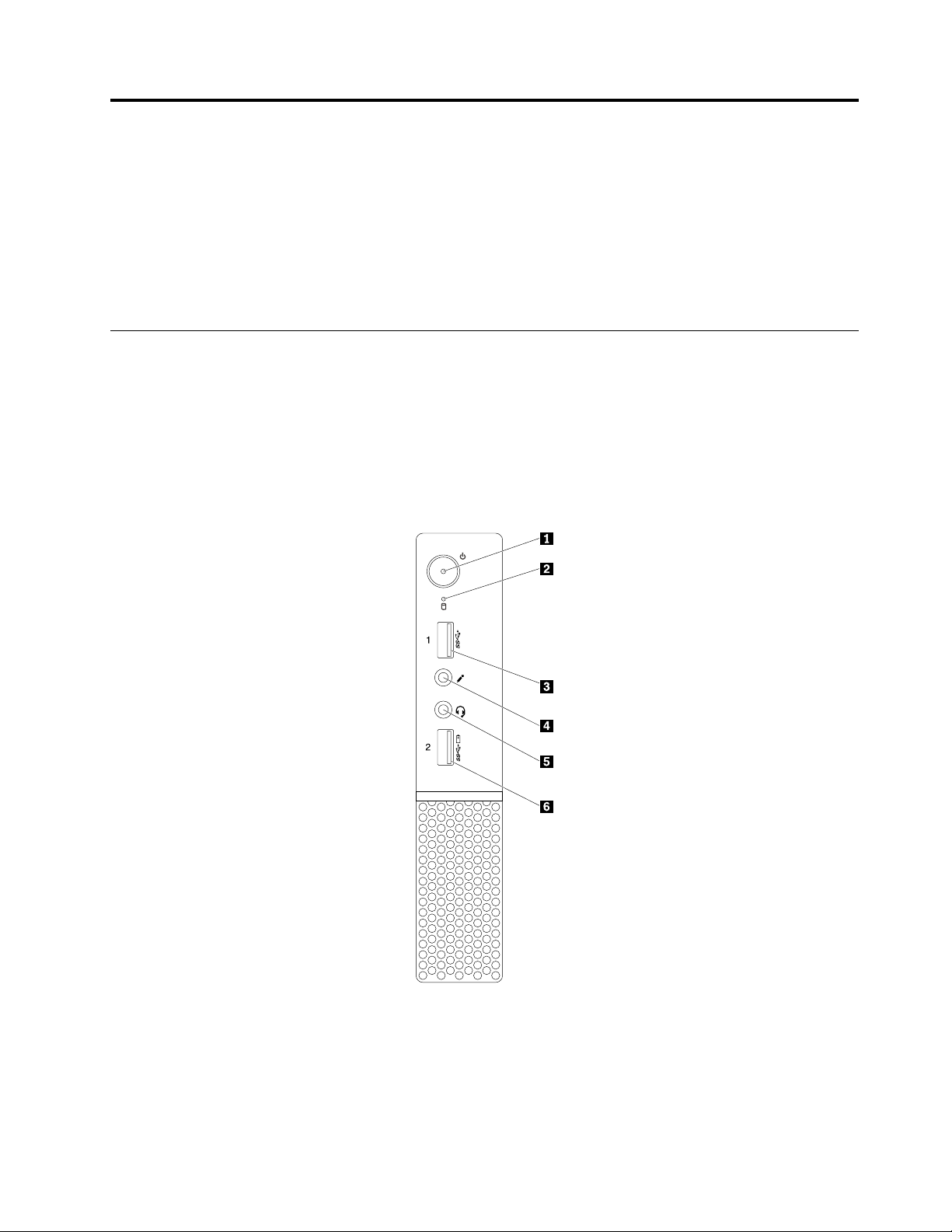
Г лава1.Общпрегледнапродукта
Тазиглаваосигуряваинформациязаследнитетеми:
•“Местоположениянахардуера”настраница1
•“Характеристики”настраница8
•“Спецификации”настраница11
•“Програми”настраница11
Местоположениянахардуера
Втозиразделсепредоставяинформацияотносноместоположениятанахардуеранакомпютъра.
Забележка:Възможноехардуерътнакомпютърадаизглеждамалкопо-различноотпоказаното
наилюстрациите.
Изгледотпред
Фигура1.Изг ледотпред
©CopyrightLenovo2015,2017
1
Page 14
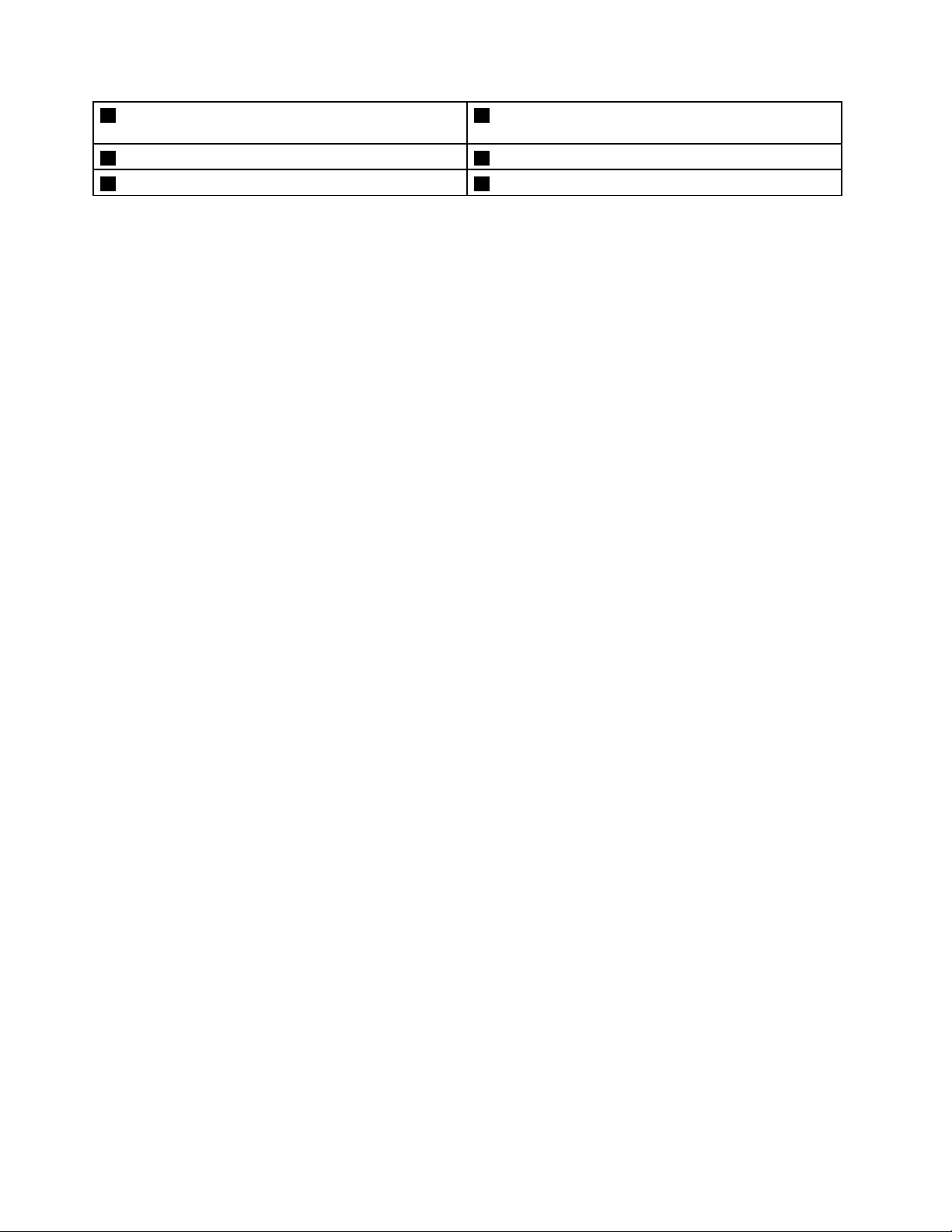
1Бутонназахранване
3USB3.0съединител4Съединителзамикрофон
5Съединителзаслушалки6AlwaysOnUSB3.0съединител
2Индикаторзаактивностнаустройствоза
съхранение
•AlwaysOnUSB3.0съединител
Използвасезасвързваненаустройство,коетоизискваUSB2.0илиUSB3.0връзка,като
напримерклавиатура,мишка,скенер,принтерилиперсоналенцифровпомощник(PDA).Когато
захранващиятадаптересвързан,можетедазареждатеавтоматичнооткритотоустройстводори
когатокомпютърътеврежимнахибернацияилиизключен.АкофункциятазаAlwaysOnUSB
съединителнееразрешена,отворетепрограматаPowerManagerиразрешетефункцията.Зада
отворитепрограматаPowerManager,вж.“Осъществяваненадостъпдопрограманакомпютъра”
настраница11
.ЗадаразрешитеAlwaysOnUSBсъединителя,вж.систематазапомощна
програматаPowerManager.
•Съединителзаслушалки
Използвасезасвързваненаслушалкикъмкомпютъра.
•Съединителзамикрофон
Използвасезасвързваненамикрофонкъмкомпютъра.Можедаизползватемикрофоназа
записваненазвукилиизползваненасофтуерзаразпознаваненареч.
•Бутонзазахранване
Използвасезавключваненакомпютъра.Можесъщотакадаизползватебутоназазахранването,
задаизключитекомпютъра,самокогатонеможетедаизползватеникояотпроцедуритеза
изключваненаMicrosoft
®
Windows
®
заизключваненакомпютъра.
•Индикаторзаактивностнаустройствозасъхранение
Когатоиндикаторътевключен,устройстватазасъхранениесеизползват.
•USB3.0съединител
Използвасезасвързваненаустройство,коетоизискваUSB2.0илиUSB3.0връзка,като
напримерклавиатура,мишка,скенер,принтерилиPDA.
2ThinkCentreM600Ръководствозапотребителя
Page 15
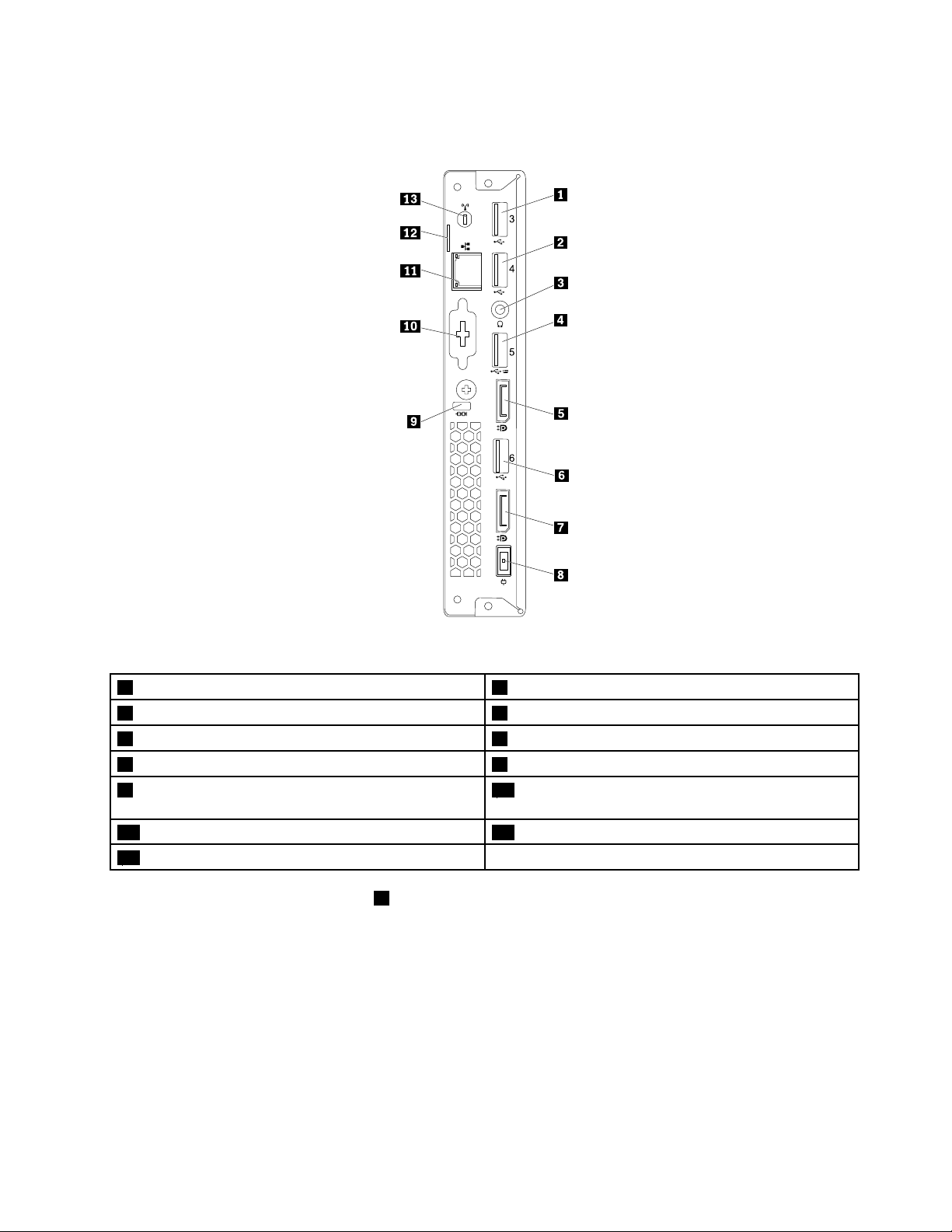
Изгледотзад
Фигура2.Изг ледотзад
1USB3.0съединител2USB2.0съединител
3Съединителзаслушалки4USB2.0съединител
5DisplayPort
7DisplayPortсъединител
9Г нездозазащитнаключалка
11Ethernetсъединител12Халказакатинар
13Г нездозаWi-Fiантена
®
съединител
6USB3.0съединител
8Съединителзазахранващадаптер
10Опционаленсъединител(достъпеннанякои
модели)
Забележка:USB2.0съединителят4поддържафункциятазаинтелигентновключване,коятови
дававъзможностдавключитекомпютъраилидагосъбудитеотрежимнахибернацияS4,като
натиснетеAlt+Pнаклавиатурата.Можетесъщотакадаактивиратеилидеактивиратефункциятаза
интелигентновключванеотпрограматаSetupUtility.Заподробнаинформациявж.“Активиранеили
деактивираненаустройство”настраница37.
•Съединителзазахранващадаптер
Използвасезасвързваненазахранващияадаптерскомпютърасцелзахранване.
•DisplayPortсъединител
Използвасезасвързваненависокопроизводителенмонитор,мониторсдиректноуправлениеили
другиустройства,използващиDisplayPortсъединител.
Г лава1.Общпрегледнапродукта3
Page 16
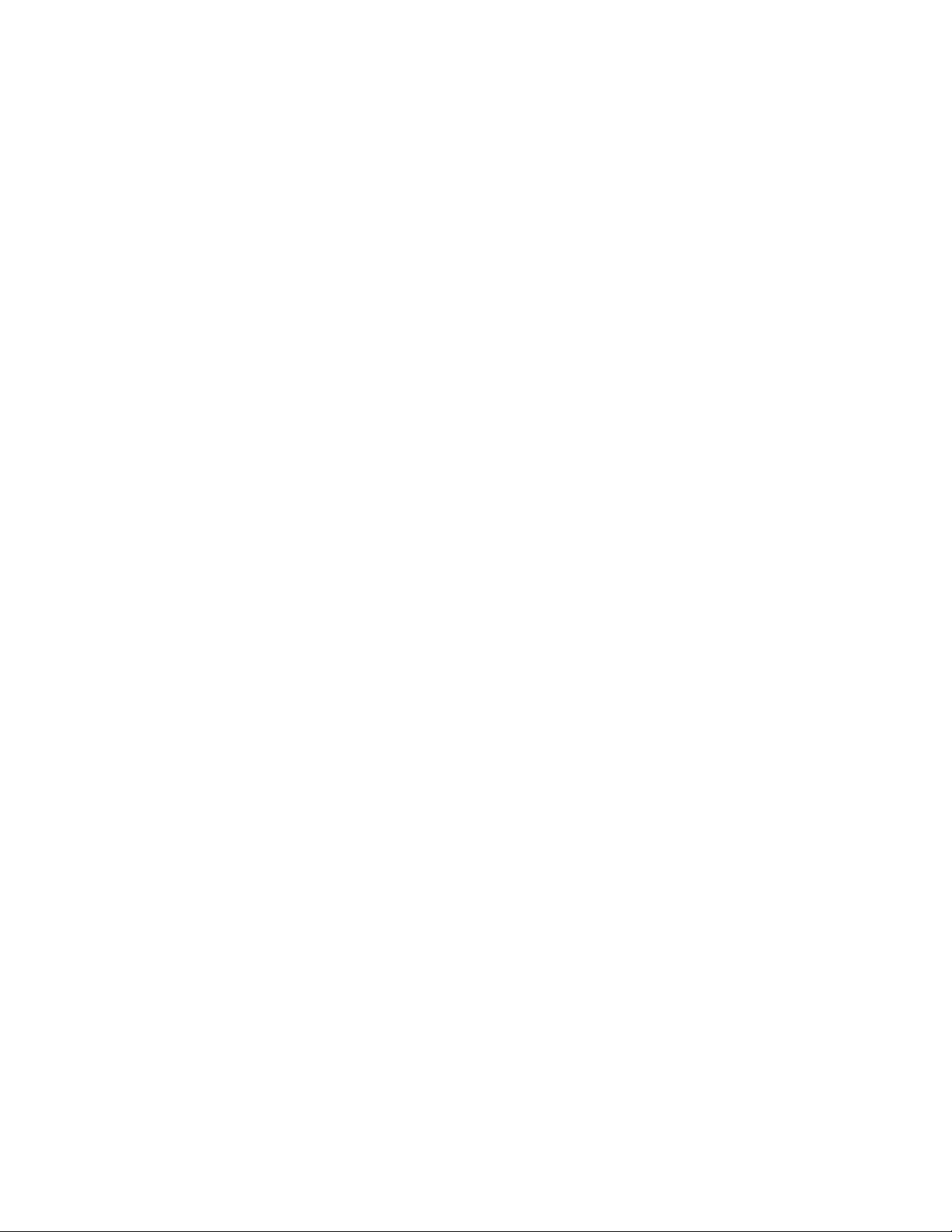
•Ethernetсъединител
ИзползвасезасвързваненаEthernetкабелзалокалнамрежа(LAN).
Забележка:ЗадаможекомпютърътвидаработиврамкитенаограничениятанаФедералната
комисиязакомуникации(FCC)заустройстваоткласБ,използвайтеEthernetкабелоткатегория5e
илипо-висока.
•Съединителзаслушалки
Използвасезасвързваненаслушалкикъмкомпютъра.
•Допълнителенсъединител
Опционаленсъединителвзависимостотмоделанавашиякомпютър.
•Халказакатинар
Заинформациявж.“Заключваненакапаканакомпютъра”настраница31
.
•Г нездозазащитнаключалка
Заинформациявж.“ПоставяненакабелнаключалкаKensington”настраница33.
•USB2.0съединител
Използвасезасвързваненаустройство,коетоизискваUSB2.0връзка,катонапример
клавиатура,мишка,скенер,принтерилиперсоналенцифровпомощник(PDA).
•USB3.0съединител
Използвасезасвързваненаустройство,коетоизискваUSB2.0илиUSB3.0връзка,като
напримерклавиатура,мишка,скенер,принтерилиPDA.
•Г нездозаWi-Fiантена
ИзползвасезаинсталираненасъединителязакабелназаднатаWi-Fiантена,койтоеналичен
самонанякоимодели.ЗаднатаWi-Fiантенасеинсталиракъмсъединителязакабелназадната
Wi-Fiантена.
4ThinkCentreM600Ръководствозапотребителя
Page 17
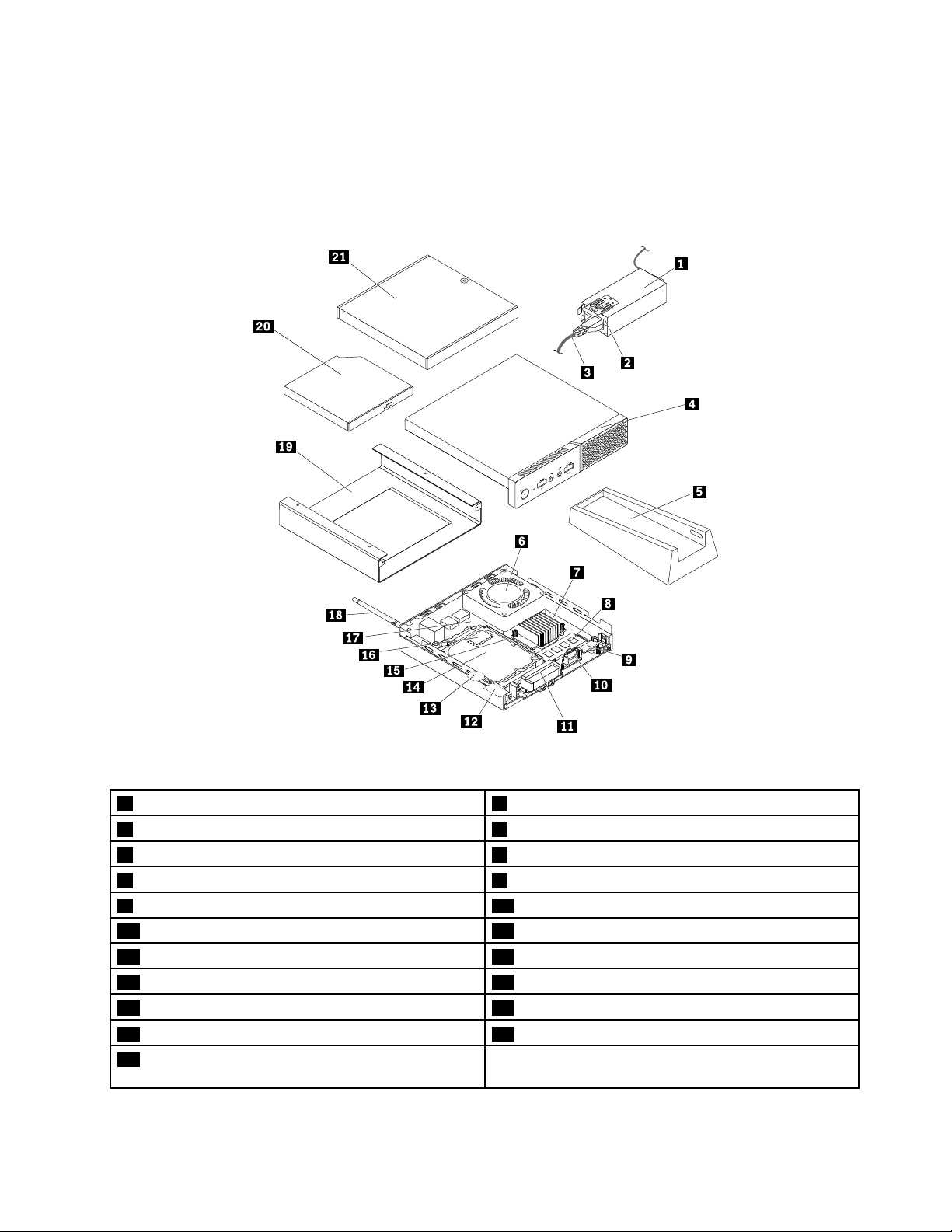
Компонентинакомпютъра
Забележка:Взависимостотмоделанакомпютъранякоиоткомпонентитепо-долуможеданеса
достъпни.
За10G8,10G9,10GA,10GB,10GC,10GD,10GEи10GF
Фигура3.Компонентинакомпютъра
1Скобаназахранващадаптер2Захранващадаптер
3Захранващкабел
5Вертикалнапоставка
7Радиатор8Модулпамет
9Държачнавътрешенвисокоговорител10Вътрешенвисокоговорител
11ПреднаWi-Fiантена12Wi-Fiкарта
13Клетъчнабатериясразмернамонета
15Скобанаустройствотозасъхранение16M.2устройствозасъхранение
17Системнаплатка18ЗаднаWi-Fiантена
19СкобазамонтираненаVESA
21Външнакутия(кутиязавъншнабатерия,кутияза
®
4Капакнакомпютъра
6Системенвентилатор
142,5-инчовоустройствозасъхранение
20Външнооптичноустройство
външнооптичноустройствоиликутиязаВ/И)
Г лава1.Общпрегледнапродукта5
Page 18
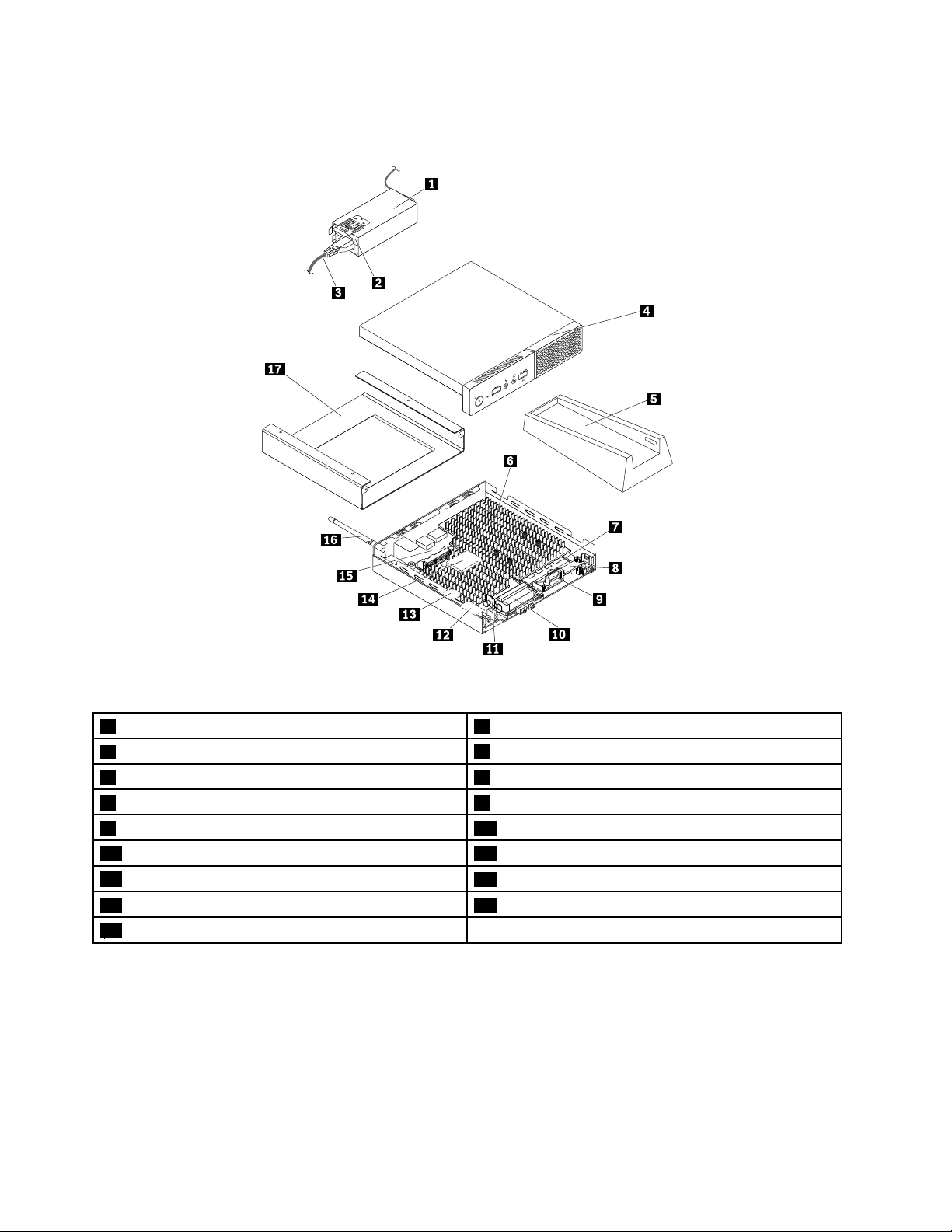
За10KG,10KH,10KJи10KK
Фигура4.Компонентинакомпютъра
1Скобаназахранващадаптер2Захранващадаптер
3Захранващкабел
5Вертикалнапоставка6Радиатор
7Модулпамет8Държачнавътрешенвисокоговорител
9Вътрешенвисокоговорител10ПреднаWi-Fiантена
11Скобазаантена
13Клетъчнабатериясразмернамонета
15Системнаплатка16ЗаднаWi-Fiантена
17СкобазамонтираненаVESA
4Капакнакомпютъра
12Wi-Fiкарта
14M.2устройствозасъхранение
6ThinkCentreM600Ръководствозапотребителя
Page 19
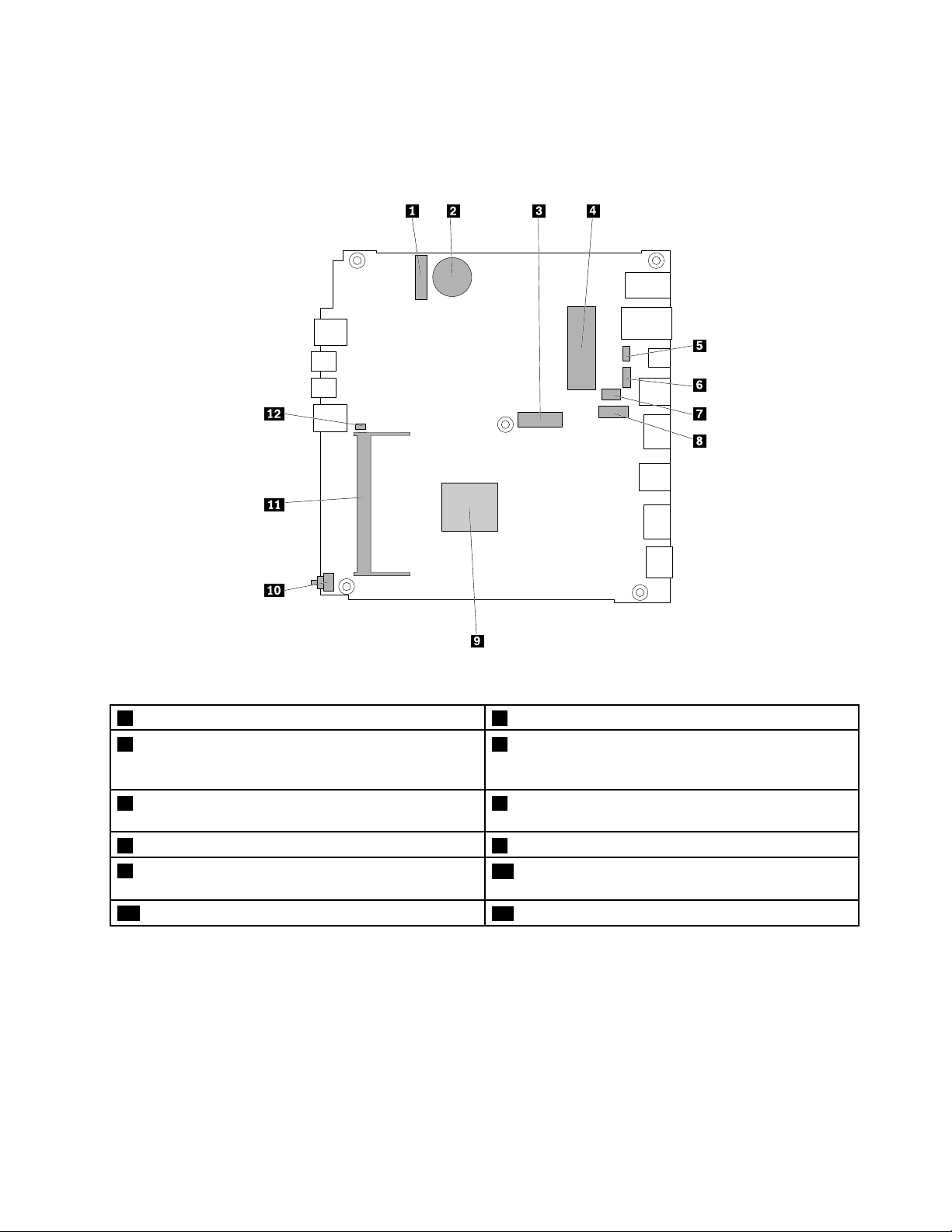
Частинадъннатаплатка
Забележка:Зачастите,коитосапоказанинафигуратапо-долу,нонесапредставенивтаблицата
по-долу,вж.“Изгледотпред”настраница1и“Изгледотзад”настраница3.
Фигура5.Частинадъннатаплатка
1Г нездозаM.2Wi-Fiкарта2Клетъчнабатериясразмернамонета
3Г нездозаM.2устройствотозасъхранение(за
10KG,10KH,10KJи10KK)
4СъединителзаSATA3.0устройствозасъхранение
(за10G8,10G9,10GA,10GB,10GC,10GD,10GEи
10GF)
5Съединителзасистемниявентилатор(за10G8,
6USB2.0съединителпожелание
10G9,10GA,10GB,10GC,10GD,10GEи10GF)
7Опционаленсериенсъединител8Избираемсъединителзадисплей
9Микропроцесор
10Съединителнапревключвателзаналичиенакапак
(съединителнапревключвателзанамеса)
11Г нездозапамет
12Съединителзавътрешенвисокоговорител
Г лава1.Общпрегледнапродукта7
Page 20
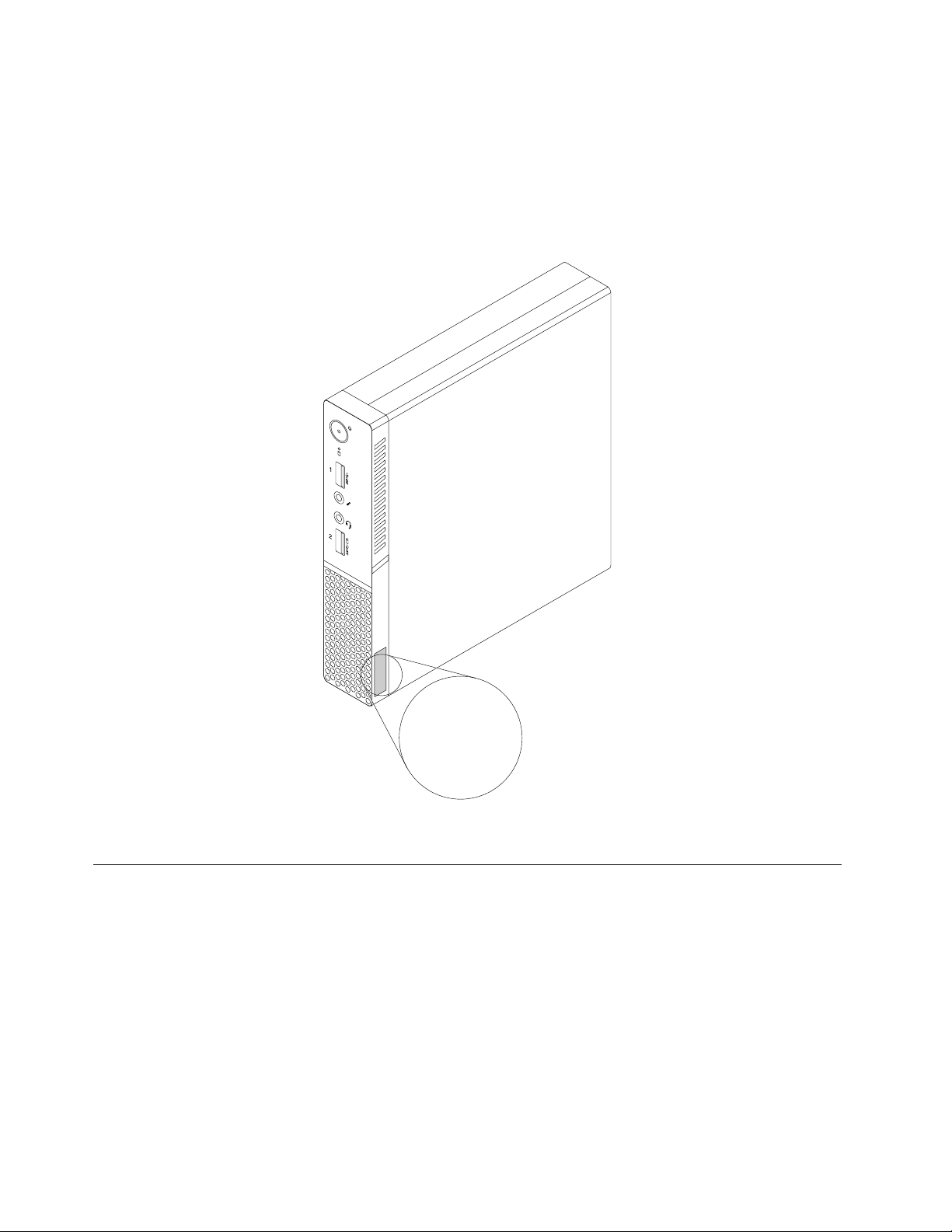
Етикетзатипаимоделанамашината
MT-M XXXX-XXXXXX
S/N XXXXXXXX
Етикетътзатипаимоделанамашинатаидентифициракомпютъра.КогатосесвържетесLenovo
запомощ,информациятазатипаимоделанамашинатапомаганатехницитедаидентифицират
компютъраидапредоставятпо-бързообслужване.
Етикетътзатипаимоделанамашинатаеприкрепенотстранинавашиякомпютър,кактоепоказано.
Фигура6.Етикетзатипаимоделанамашината
Характеристики
Характеристикитенакомпютъра,представенивтозираздел,сеприлагатзаразличнимодели.
Информациязакомпютъра
•Задапрегледатеосновнатаинформация(катонапримеринформациятазамикропроцесораи
паметта)закомпютъра,направетеследното:
1.Щракнетевърхубутона“Старт”,задаотворитеменюто“Старт”.
2.ВзависимостотвашатаверсиянаWindowsнаправетеедноотследните:
–ЗаWindows7:ЩракнетесдесенбутонвърхуКомпютър,следкоетощракнетевърху
Свойства.
–ЗаWindows10:ЩракнетевърхуНастройки➙Система➙За.
8ThinkCentreM600Ръководствозапотребителя
Page 21
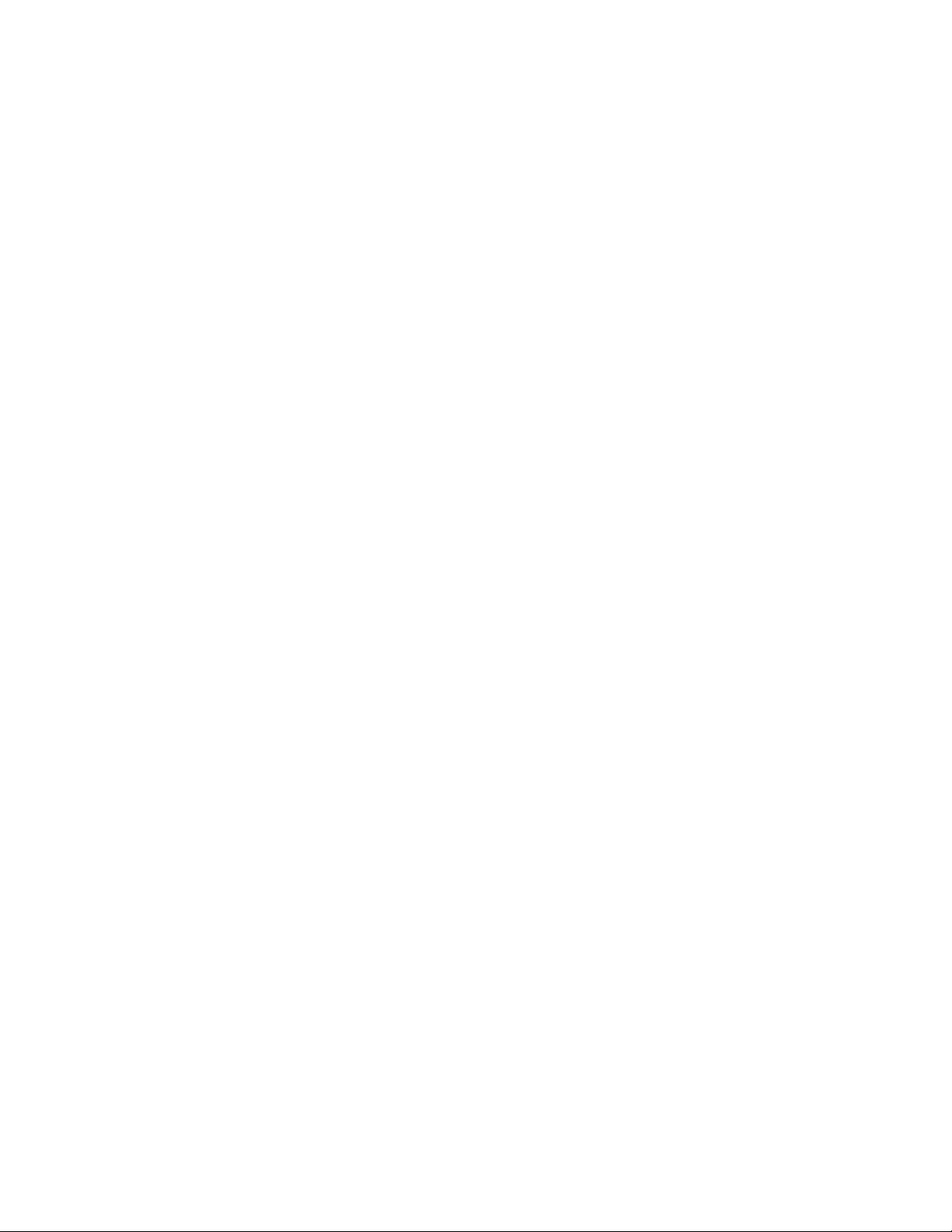
Забележка:Паметта,коятоепоказанавоперационнатасистема,можеданесъответствана
номиналнатапаметнамодулитепамет,инсталиранинакомпютъра.
•Задапрегледатеподробнаинформациязаустройствата(катонапримероптичнотоустройствои
мрежовитекарти)накомпютъра,направетеследното:
1.ВзависимостотвашатаверсиянаWindowsнаправетеедноотследните:
–ЗаWindows7:Щракнетевърхубутона“Старт”,задаотворитеменюто“Старт”.Щракнетес
десенбутонвърхуКомпютър,следкоетощракнетевърхуСвойства.
–ЗаWindows10:Щракнетесдесенбутонвърхубутона“Старт”,задаотворитеконтекстното
меню“Старт”.
2.ЩракнетевърхуДиспечернаустройства.Въведетепаролатанаадминистраторили
потвърдете,акополучитеподкана.
Предварителноинсталиранаоперационнасистема
ВашияткомпютъримапредварителноинсталиранаоперационнасистемаWindows7илиWindows
10.ВъзможноедопълнителниоперационнисистемидабъдатидентифицираниотLenovoкато
съвместимисвашиякомпютър.Задаопределитедалиеднаоперационнасистемаесертифицирана,
илитестваназасъвместимост,проверетеуебсайтанадоставчиканаоперационнатасистема.
Забележка:Взависимостотмоделанавашиякомпютъринформациятазаоперационнитесистеми
Windowsможедаенеприложимазакомпютърави.
Захранващблок
Вашияткомпютърсепредоставяс65-ватовзахранващадаптер.
Устройствазасъхранение
Вашияткомпютърподдържадоедноустройствозасъхранение(твърдидискове,хибриднитвърди
дисковеилиSSDустройства).
Задапрегледатемястотонаустройстватазасъхранение,направетеследното:
1.ВзависимостотвашатаверсиянаWindowsнаправетеедноотследните:
•ЗаWindows7:Щракнетевърхубутона“Старт”,задаотворитеменюто“Старт”.Щракнетес
десенбутонвърхуКомпютър,следкоетощракнетевърхуУправление.
•ЗаWindows10:Щракнетесдесенбутонвърхубутона“Старт”,задаотворитеконтекстното
меню“Старт”.
2.ЩракнетевърхуУправлениенадискове.
Характеристикинавидеокартата
Вграденатаграфичнакартаподдържаследнитесъединителизадисплейнакомпютъра:
•DisplayPortсъединители
Характеристикиназвуковатакарта
Вграденатазвуковакартаподдържаследнитеаудиосъединителииустройстванакомпютъра:
•Съединителзаслушалки
•Съединителзаслушалки
•Вътрешенговорител
•Съединителзамикрофон
Г лава1.Общпрегледнапродукта9
Page 22
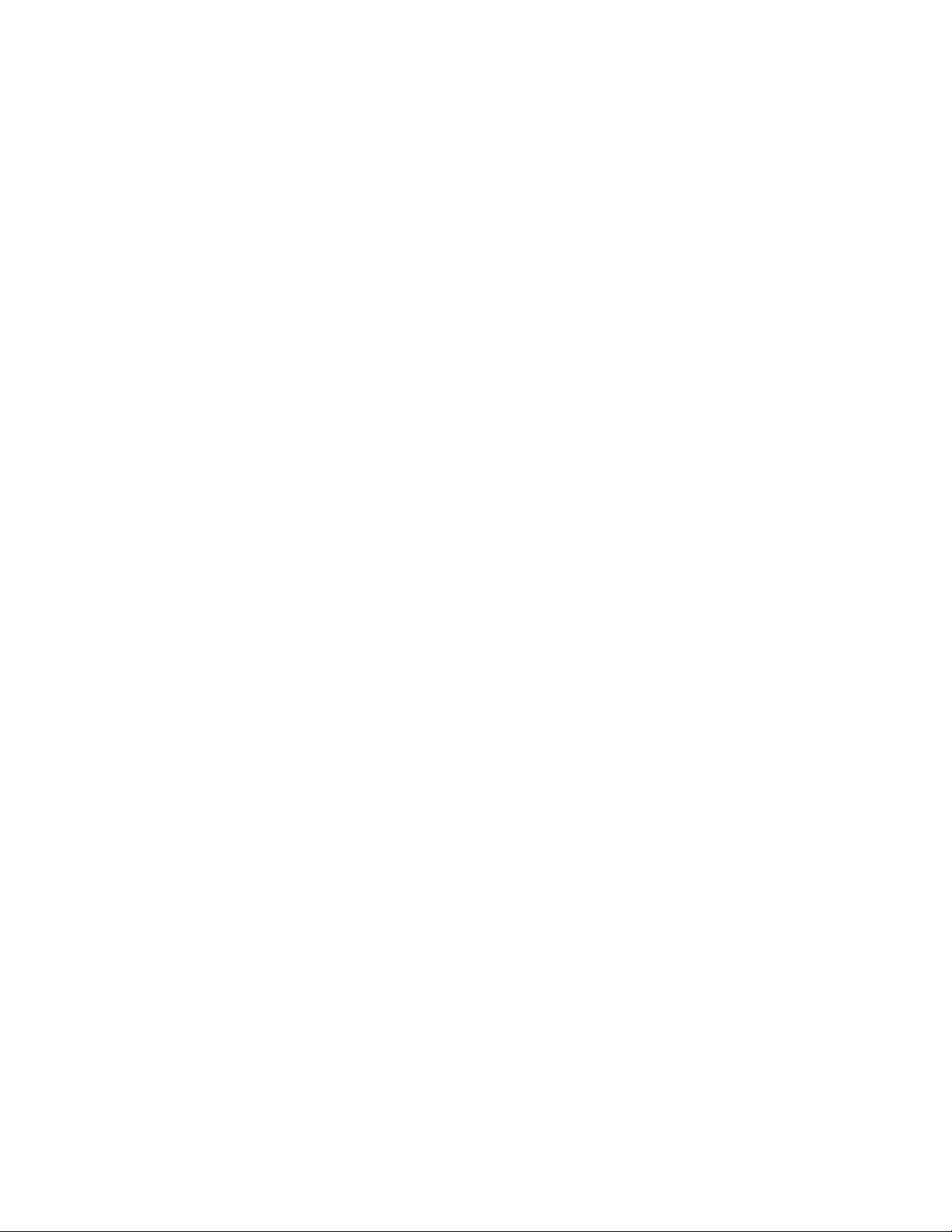
Input/Output(I/O)характеристики
•Аудиосъединители(съединителзаслушалки,съединителзакомплектслушалкисмикрофони
съединителзамикрофон)
•DisplayPortсъединители
•Ethernetсъединител
•USBсъединители
Разширяване
•Кутиянавъншнотооптичноустройство(наличнавнякоимодели)
•Г нездозаустройствазасъхранение
•Г нездозапамет
Мрежовифункции
•EthernetLAN
ВграденатакартазамрежовинтерфейсподдържаEthernetсъединителянакомпютъра.
•БезжичнаLAN(наличнопринякоимодели)
•Bluetooth(наличеннанякоимодели)
Защитнихарактеристики
Заповечеинформациявж.Г лава4“Защита”настраница31.
Характеристикизасистемноуправление
•Способностзасъхраняваненарезултатиоттестнахардуерзаpower-onself-test(POST)
•DesktopManagementInterface(DMI)
DesktopManagementInterfaceосигуряваобщпътзадостъпнапотребителитедоинформация
завсичкиаспектинададенкомпютър.Информациятавключватипнапроцесора,датана
инсталиране,свързанипринтериидругипериферниустройства,източнициназахранване,
хронологиянаподдръжкаидруги.
•РежимзасъответствиесErPLPS
Режимътзасъответствиесдирективатазаекологичендизайннаенергопотребяващите
продукти(ErP)засъстояниенанай-нискаконсумациянаенергия(LPS)намаляваконсумацията
наелектроенергия,когатокомпютърътеврежимназаспиванеилиеизключен.Заповече
информациявж.“АктивиранеидеактивираненарежимазасъответствиесErPLPS”настраница
.
38
•PrebootExecutionEnvironment(PXE)
PrebootExecutionEnvironmentпозволяванакомпютритедастартиратчрезмрежовинтерфейс,
независимотустройстватазасъхранениенаданни(катонапримертвърдидискове)или
инсталиранитеоперационнисистеми.
•SystemManagement(SM)BasicInput/OutputSystem(BIOS)иSMсофтуер
SMBIOSспецификациятаопределяструктуринаданнитеиметодинадостъп,коитомогатдабъдат
използванизачетененаданнизауправлението,съхраненивBIOSнакомпютъра.
•WakeonLAN
WakeonLANеEthernetмрежовстандартзакомпютри,койтопозволяванакомпютърадасе
включваилисъбуждаотмрежовосъобщение.Съобщениетообикновеносеизпращаотпрограма,
коятосеизпълняванадругкомпютървсъщаталокалнамрежа(LAN).
10ThinkCentreM600Ръководствозапотребителя
Page 23
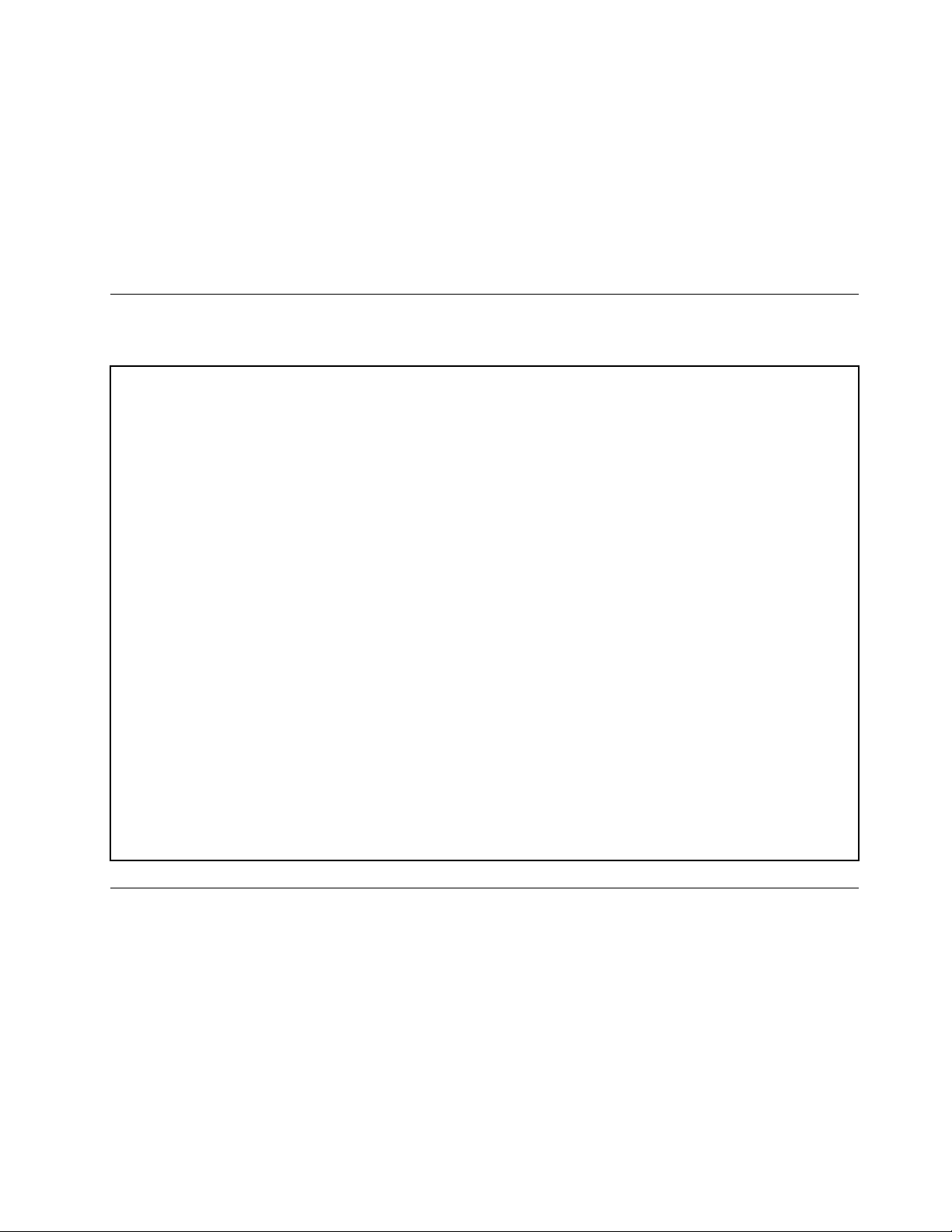
•WakeonRing
WakeonRing,понякоганаричанаWakeonModem,еспецификация,коятопозволявана
поддържанитекомпютрииустройствадавъзобновяватработатасиотрежимназаспиванеили
хибернация.
•WindowsManagementInstrumentation(WMI)
ИнструментитенаWindowsзауправлениепредставляватнаборотразширениязаWindowsDriver
Model.Тепредоставятинтерфейснаоперационнатасистема,чрезкойтоуправляванитечрез
инструментитекомпонентипредоставятинформацияиизвестяване.
Спецификации
Тозиразделизброявафизическитеспецификациизавашиякомпютър.
Размери
Ширина:35мм(1,4инча)
Височина:179мм(7,0инча)
Дълбочина:182мм(7,2инча)
Тегло
Максималнаконфигурацияпридоставка:1,3кг(2,9паунда)
Среда
•Т емпературанавъздуха:
Работна:От10°C(50°F)до35°C(95°F)
Съхранениеворигиналнатаопаковка:От-40°C(-40°F)до60°C(140°F)
Съхранениеизвънопаковката:От-10°C(14°F)до60°C(140°F)
•Влажност:
Работна:От20%до80%(безконденз)
Съхранение:От20%до90%(безконденз)
•Височина:
Работна:От-15,2м(-50фута)до3048м(10000фута)
Съхранение:От-15,2м(-50фута)до10668м(35000фута)
Подаваненаелектричество
Входенволтаж:От100до240Vпроменливток
Входначестота:50/60Hz
Програми
Тозиразделпредоставяинформациязапрограмитенакомпютъра.
Осъществяваненадостъпдопрограманакомпютъра
Задаосъществитедостъпдопрограманакомпютъра,направетеедноотследнитенеща:
•ОттърсенетовWindows:
1.ВзависимостотвашатаверсиянаWindowsнаправетеедноотследните:
–ЗаWindows7:Щракнетевърхубутона“Старт”,задаотворитеменюто“Старт”,следкоето
въведетеиметонапрограматавполетозатърсене.
Г лава1.Общпрегледнапродукта11
Page 24
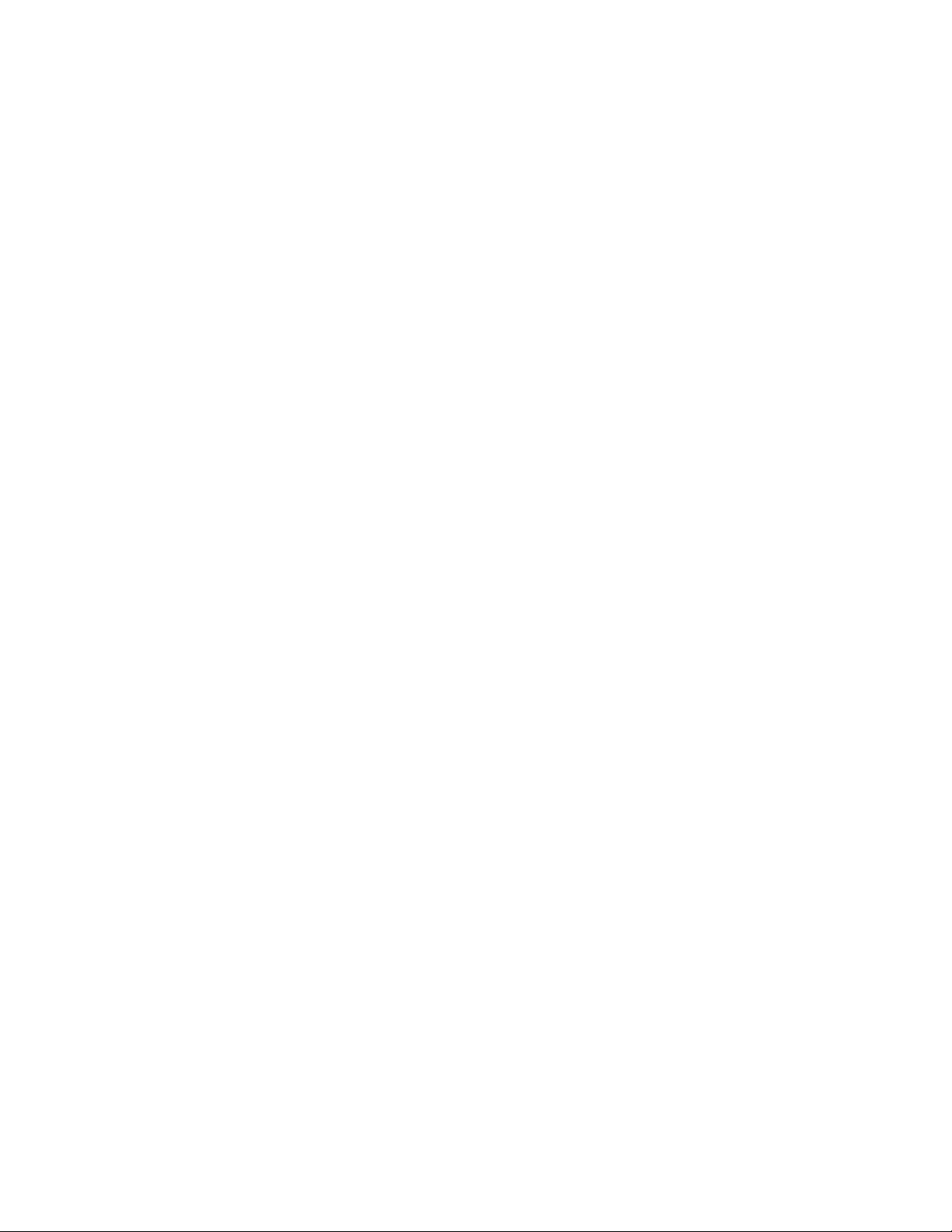
–ЗаWindows10:Въведетеиметонапрограматавполетозатърсенедобутона“Старт”.
2.Врезултатитеоттърсенетощракнетевърхуиметонажеланатапрограма,задастартирате
програмата.
•Отменюто“Старт”иликонтролнияпанел:
1.Щракнетевърхубутона“Старт”,задаотворитеменюто“Старт”.
2.ВзависимостотвашатаверсиянаWindowsнаправетеедноотследните:
–ЗаWindows7:ЩракнетевърхуВсичкипрограми,задапокажетесписъканапрограмите.
Отсписъкаилипапкавсписъкащракнетевърхуиметонажеланатапрограма,зада
стартиратепрограмата.
–ЗаWindows10:Отсписъканапрограмитеилипапкавсписъкащракнетевърхуиметона
желанатапрограма,задастартиратепрограмата.
3.Акоиметонапрограматанесепокажевменюто“Старт”,направетенякоеотследните:
–ЗаWindows7:ЩракнетевърхуКонтроленпанелвменюто“Старт”.
–ЗаWindows10:Щракнетевърхубутона“Старт”,задаотворитеменюто“Старт”,следкоето
щракнетевърхуСистеманаWindows➙Контроленпанел.
4.Прегледайтеконтролнияпанелспомощтанаголемиилималкиикони,следкоетощракнете
върхуиметонажеланатапрограма,задастартиратепрограмата.
Инсталираненапрограма,коятоеготовазаинсталиране
Забележка:ЗаWindows7,взависимостотмоделанакомпютъра,някоипрограминаLenovoможе
дасаготовизаинсталиране,такачещесеналожидагиинсталиратеръчно.Следтоваможеда
осъществяватедостъпдотезипрограмиидагиизползвате.
Задаинсталиратепрограма,коятоеготовазаинсталиране,направетеследното:
1.ОтворетепрограматаLenovoThinkVantage
накомпютъра”настраница11.
2.Прегледайтеиконитенапрограмиспомощтанаплочките.
3.Следвайтеинструкциитеподсивитеикони,заданамеритеиконатанажеланатапрограма.След
товащракнетедвукратновърхуиконата,задаинсталиратепрограмата.
®
Tools.Вижте“Осъществяваненадостъпдопрограма
ВъведениевпрограмитенаLenovo
ТозиразделосигуряваинформациязаосновнитепрограминаLenovo,наличнивоперационната
система.
Забележка:Взависимостотмоделанакомпютъранякоиотпрограмитепо-долуможеданеса
достъпни.
•СамозаWindows7:
–CreateRecoveryMedia
ПрограматаCreateRecoveryMediaвипозволявадавъзстановяватесамоустройствоCили
цялотоустройствозасъхранениедофабричнитенастройкипоподразбиране.
–FingerprintManagerProилиThinkVantageFingerprintSoftware
ПрограматаFingerprintManagerProилиThinkVantageFingerprintSoftwareпозволявада
използватечетецнапръстовиотпечатъци.Вградениятчетецнапръстовиотпечатъци,наличен
нанякоиклавиатури,позволявадарегистриратепръстовиясиотпечатъкидагоасоциирате
свашитепаролапривключване,паролазатвърддискипаролазаWindows.Врезултат,
разпознаванеточрезпръстовотпечатъкможедаподменипаролитеидапозволипрости
сигурендостъпнапотребителя.
12ThinkCentreM600Ръководствозапотребителя
Page 25
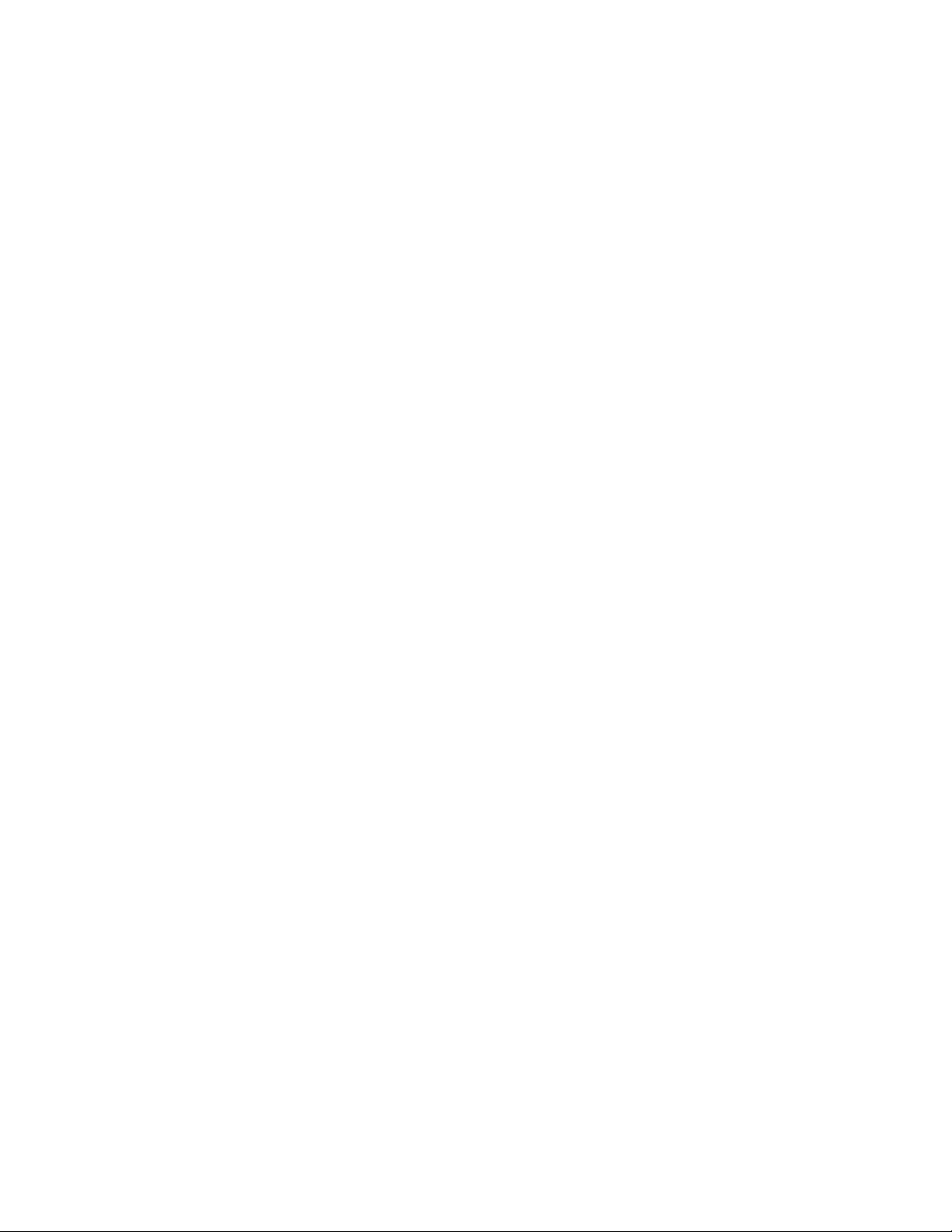
–LenovoBluetoothLock
ПрограматаLenovoBluetoothLockпозволявадаизползватеBluetoothустройство(катонапример
смартфон)катоустройствозаавтоматичнозаключванеилиотключваненакомпютъравъз
основанаблизостта.Катозасичаразстояниетомеждукомпютъраипредварителнозададеното
Bluetoothустройство,коетоносите,програматаLenovoBluetoothLockавтоматичнозаключва
компютъра,когатосеотдалечите,игоотключва,когатосеприближите.Т оваелесенначинда
защититекомпютърасисрещунеоторизирандостъп,вслучайчезабравитедагозаключите.
–LenovoPowerENGAGE
ПрограматаLenovoPowerENGAGEпозволявадарегистриратекомпютърасивLenovo.
–PasswordManager
ПрограматаPasswordManagerавтоматичноприхващаипопълваинформациязаразпознаване
запрограминаWindowsиуебсайтове.
–PowerManager
ПрограматаPowerManagerпредоставяудобно,гъвкавоицялостноуправлениеназахранването
завашиякомпютър.Снейнапомощможетедаконфигуриратенастройкитезазахранванена
компютъра,задапостигнетенай-доброторавновесиемеждупроизводителностиспестяване
наенергия.
–RescueandRecovery
®
ПрограматаRescueandRecoveryерешениезаспасяванеивъзстановяванеснатисканена
единбутон:Т явключванаборотсредствазасамовъзстановяване,коитовипомагатда
диагностициратепроблемискомпютъра,даполучитепомощидавъзстановитекомпютъраслед
системенсривдориаконеможетедастартиратеоперационнатасистемаWindows.
–SystemUpdate
ПрограматаSystemUpdateосигуряванепрекъснатдостъпдосистемнитеактуализации
закомпютъра,катонапримерактуализациитезадрайверинаустройства,софтуерните
актуализациииактуализациитезаBIOS.ПрограматасъбираинформацияотLenovoHelpCenter
относноновиактуализациизакомпютъра,следкоеторазпределяипоказваактуализациитеза
изтеглянеиинсталиране.Виерешаватекоиобновлениядаизтеглитеиинсталирате.
•СамозаWindows10:
–LenovoCompanion
Най-добритефункцииивъзможностинавашиякомпютъртрябвадабъдатлеснизадостъпи
разбиране.БлагодарениенаLenovoCompanionтесатакива.ИзползвайтеLenovoCompanion,
заданаправитеследното:
–Оптимизирайтепроизводителносттанакомпютъра,следетесъстояниетонакомпютъра
иуправлявайтеактуализациите.
–Осъществявайтедостъпдоръководствотозапотребителя,проверявайтегаранционното
състояниеипреглеждайтеперсонализиранитеаксесоаризавашиякомпютър.
–Чететестатиисуказания,разглеждайтефорумитенаLenovoибъдетевинагиинформирани
относноновоститепритехнологиитечрезстатиииблоговеотнадеждниизточници.
LenovoCompanionепълнасизключителносъдържаниеотLenovo,задавипомогнеданаучите
повечезатовакаквоможедаправитесвашиякомпютър.
–LenovoID
ПрограматаLenovoIDпозволявадасъздадетесобственLenovoIDидаосъществяватедостъп
довсичкиподдържанипрограминаLenovoиуебпорталиседнократнаидентификация.
•ЗаWindows7иWindows10:
Г лава1.Общпрегледнапродукта13
Page 26
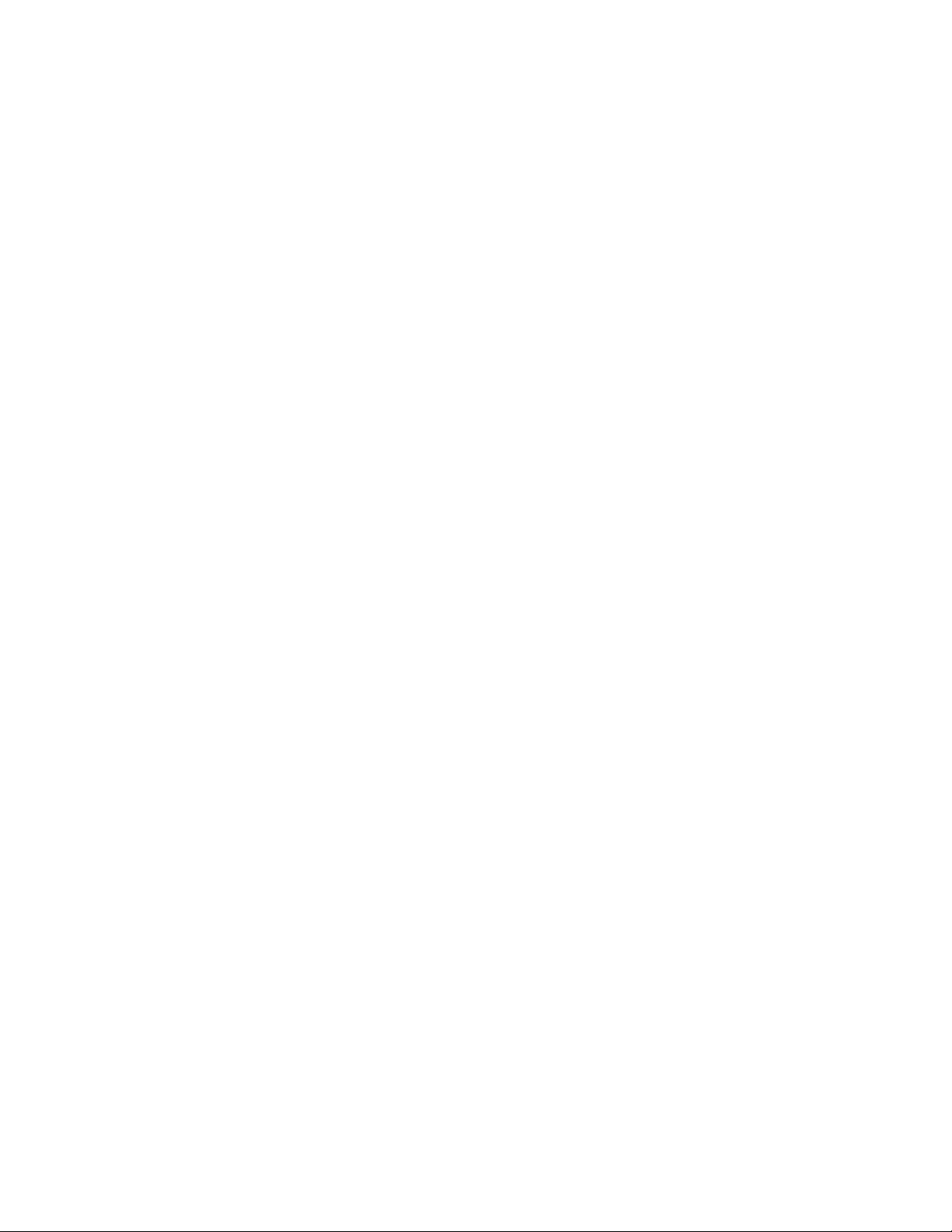
–LenovoDeviceExperienceилиLenovoPCExperience
ПрограматаLenovoDeviceExperienceилиLenovoPCExperienceпомагадаработитепо-леснои
по-защитено.ПрограматапредоставялесендостъпдоLenovoThinkVantageToolsилиLenovo
Tools,важнинастройкииинформациязавашиякомпютър,уебсайтазаподдръжканаLenovo
имногодруги.
–LenovoSolutionCenter
ПрограматаLenovoSolutionCenterвипозволявадаотстраняватенеизправностиидарешавате
проблемискомпютъра.Т якомбинирадиагностичнитестове,събираненаинформацияза
системата,състояниеназащитатаиинформациязаподдръжката,кактоитънкостиисъветиза
максималнапроизводителностнасистемата.
14ThinkCentreM600Ръководствозапотребителя
Page 27
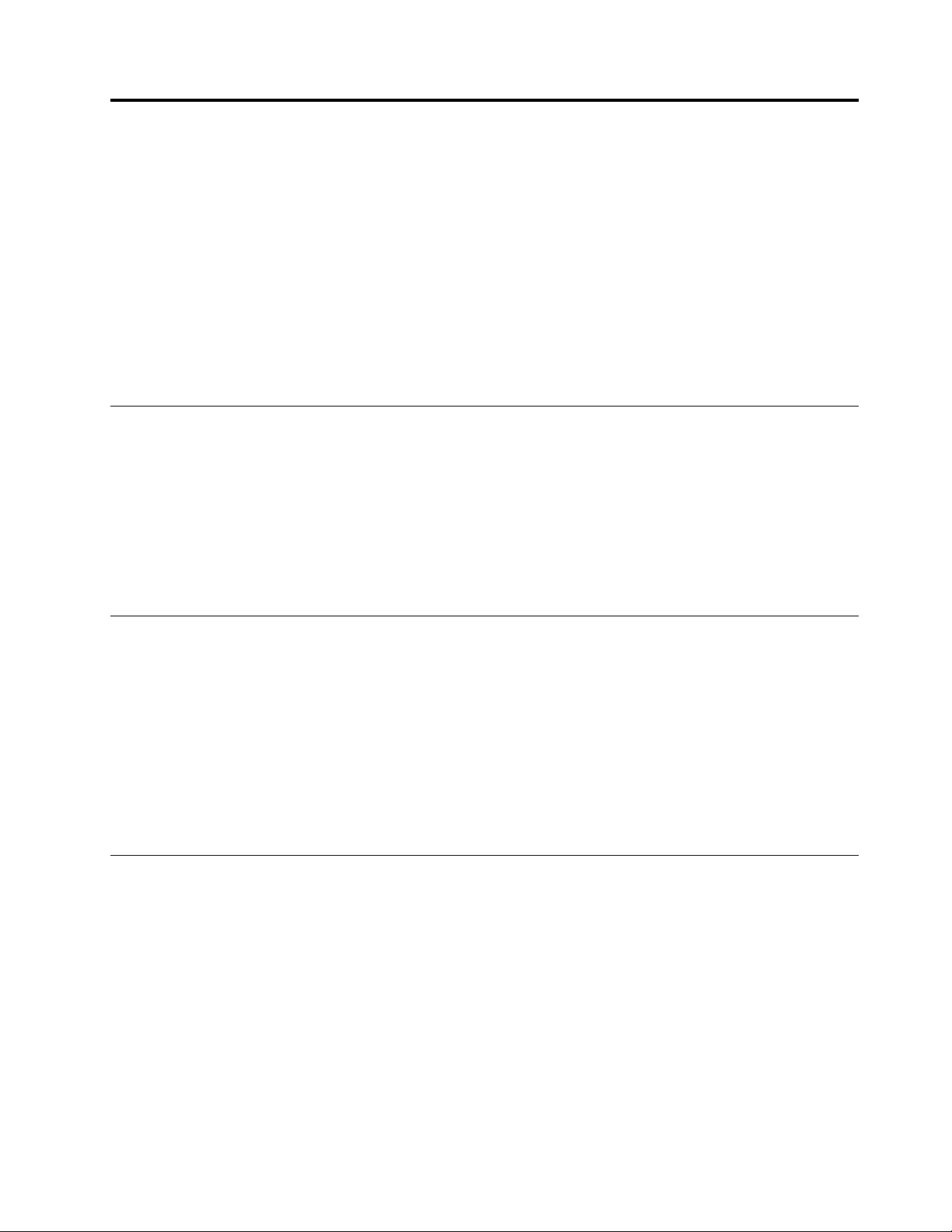
Г лава2.Използваненакомпютъра
Тазиглавасъдържаследнитетеми:
•“Регистрираненакомпютъра”настраница15
•“Настройваненасилатаназвуканакомпютъра”настраница15
•“ДобавяненаиконавобласттазауведомяваненаWindows”настраница15
•“Използваненадиск”настраница16
•“Свързванесмрежа”настраница18
•“КутиязаВ/И”настраница19
•“Кутиязавъншнабатерия”настраница19
Регистрираненакомпютъра
КогаторегистриратекомпютъравLenovo,въвеждатенеобходиматаинформациявбазаданнина
Lenovo.ИнформациятадававъзможностнаLenovoдасесвържесвас,когатоеналицеоттеглянена
продуктилидругсериозенпроблем,изадаосигурипо-бързообслужване,когатосесвържетес
Lenovoзапомощ.Освентовавнякоирегионисепредлагатдопълнителнипривилегиииуслугиза
регистриранитепотребители.
ЗадарегистриратекомпютъравLenovo,уверетесе,чекомпютърътесвързанкъминтернет.След
товапосететеhttp://www.lenovo.com/registerиследвайтеинструкциитенаекрана.
Настройваненасилатаназвуканакомпютъра
Заданастроитесилатаназвуканакомпютъра,направетеследното:
1.ЩракнетевърхуиконатазасиланазвукавобласттазауведомяваненаWindowsвлентатана
задачите.
Забележка:АкоиконатазасиланазвуканесепоказвавобласттазауведомяваненаWindows,
добаветеиконатавобласттазауведомяване.Вижте“Добавяненаиконавобласттаза
уведомяваненаWindows”настраница15
2.Следвайтеинструкциитенаекрана,задарегулиратесилатаназвука.Щракнетевърхуиконата
нависокоговорителя,задаизключитезвука.
.
ДобавяненаиконавобласттазауведомяваненаWindows
ЗададобавитеиконавобласттазауведомяваненаWindows,направетеследното:
1.Щракнетевърхустрелкатадообласттазауведомяване,задапрегледатескрититеикони.След
товащракнетевърхужеланатаиконаияплъзнетевобласттазауведомяване.
2.Акоиконатанесепоказва,включетеиконата.
a.Щракнетевърхубутона“Старт”,задаотворитеменюто“Старт”.
b.ВзависимостотвашатаверсиянаWindowsнаправетеедноотследните:
•ЗаWindows7:ЩракнетевърхуКонтроленпанел.Прегледайтеконтролнияпанелс
помощтанаголемиилималкиикони,следкоетощракнетевърхуИконивобласттаза
уведомяване➙Включванеилиизключваненасистемнитеикони.
•ЗаWindows10:ЩракнетевърхуНастройки➙Персонализиране➙Лентаназадачите➙
Включванеилиизключваненасистемнитеикони.
©CopyrightLenovo2015,2017
15
Page 28
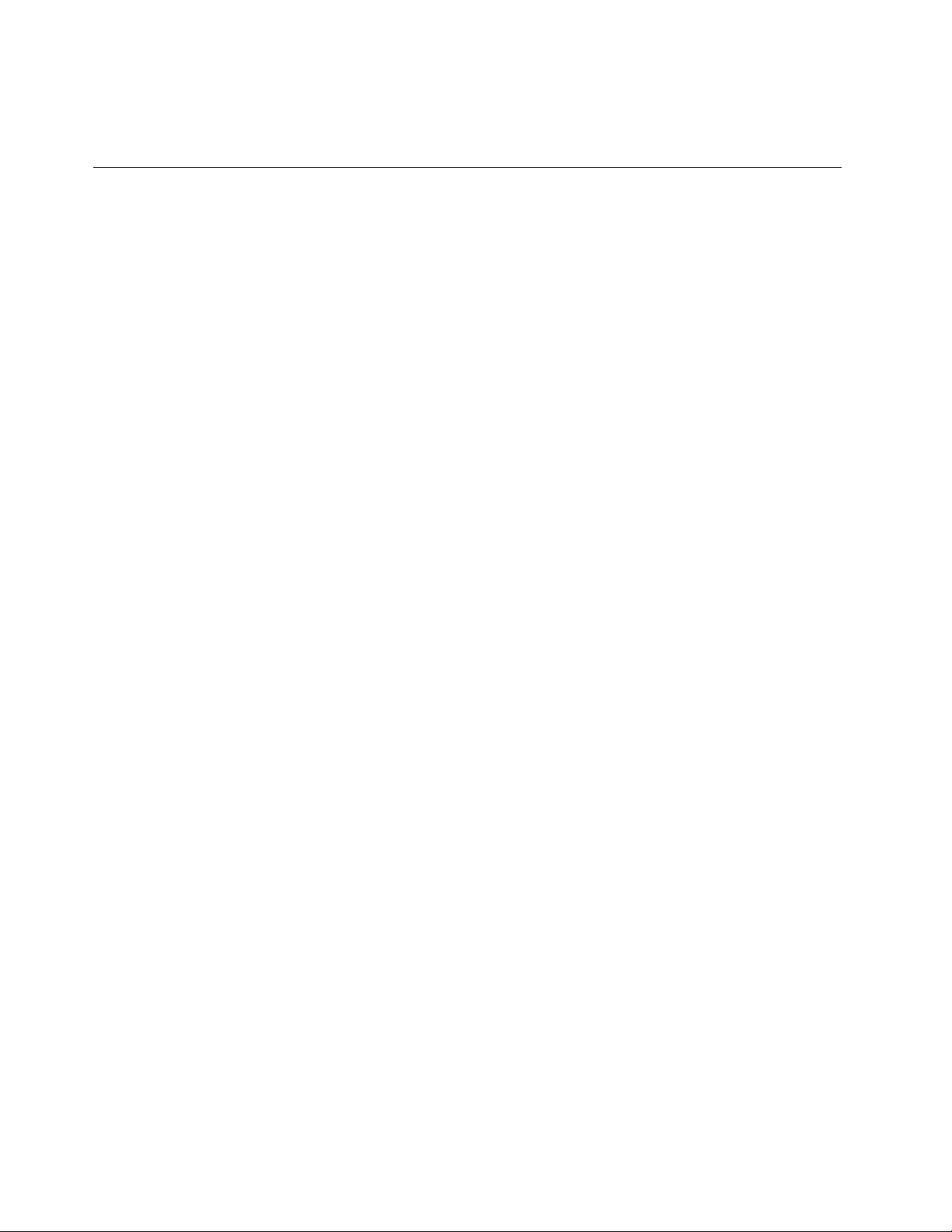
c.Включетежеланатаикона.
3.АкоиконатавсеощенесепоказвавобласттазауведомяваненаWindows,повторетестъпка1.
Използваненадиск
Тозиразделпредоставяинформациязаизползванетонадискиоптичнотоустройство.
Указаниязаизползваненаоптичнотоустройство
Когатоизползватеоптичнотоустройство,следвайтетезиуказания:
•Непоставяйтекомпютъранамясто,къдетоустройствотоеизложенонанякоеотследнитеусловия:
–Високатемпература
–Високавлажност
–Прекомернозапрашаване
–Прекомернивибрациииливнезапенудар
–Наклоненаповърхност
–Директнаслънчевасветлина
•Непоставяйтевустройствотопредмети,различниотдискове.
•Непоставяйтеповреденидисковевустройството.Изкривените,надрасканитеилимръсните
дисковемогатдаповредятустройството.
•Предидапреместитекомпютъра,премахнетедискаотустройството.
Работасисъхранениенадискове
Когатоизползватеисъхраняватедадендиск,следвайтетезиуказания:
•Дръжтедисказаръбовете.Недокосвайтеповърхносттанастранатабезетикет.
•Задапремахнетепрахилиотпечатъциотпръсти,избършетедискасчистаимекакърпаот
средатакъмвъншнатачаст .Избърсванетонадискаскръговидвиженияможедадоведедо
загубанаданни.
•Непишетеилизалепвайтелистовевърхудиска.
•Ненадрасквайтеилимаркирайтедиска.
•Непоставяйтеилисъхранявайтедисканадиректнаслънчевасветлина.
•Неизползвайтебензол,разредителиилидругипочистващивеществазапочистваненадиска.
•Неизпускайтеилиогъвайтедиска.
Възпроизвежданеипремахваненадиск
Задавъзпроизведетедиск,направетеследното:
1.Когатокомпютърътевключен,натиснетебутоназаизважданеилизатваряневпреднатачастна
оптичнотоустройство.Поставкатащесеплъзненавънотустройството.
2.Поставетедисквпоставката.Някоиоптичниустройстваиматглавиназазахващаневсредатана
поставката.Аковашетоустройстворазполагасглавиназазахващане,придържайкипоставката
седнатасиръка,натиснетедискавсредата,докатощракненамясто.
3.Натиснетебутоназаизважданеилизатварянеотновоиливнимателнобутнетепоставката
напред,задасезатвори.Програматанаплейъразадисковесестартираавтоматично.Заповече
информациявж.помощнатасистеманапрограматанаплейъразадискове.
Задапремахнетедискотоптичнотоустройство,направетеследното:
16ThinkCentreM600Ръководствозапотребителя
Page 29
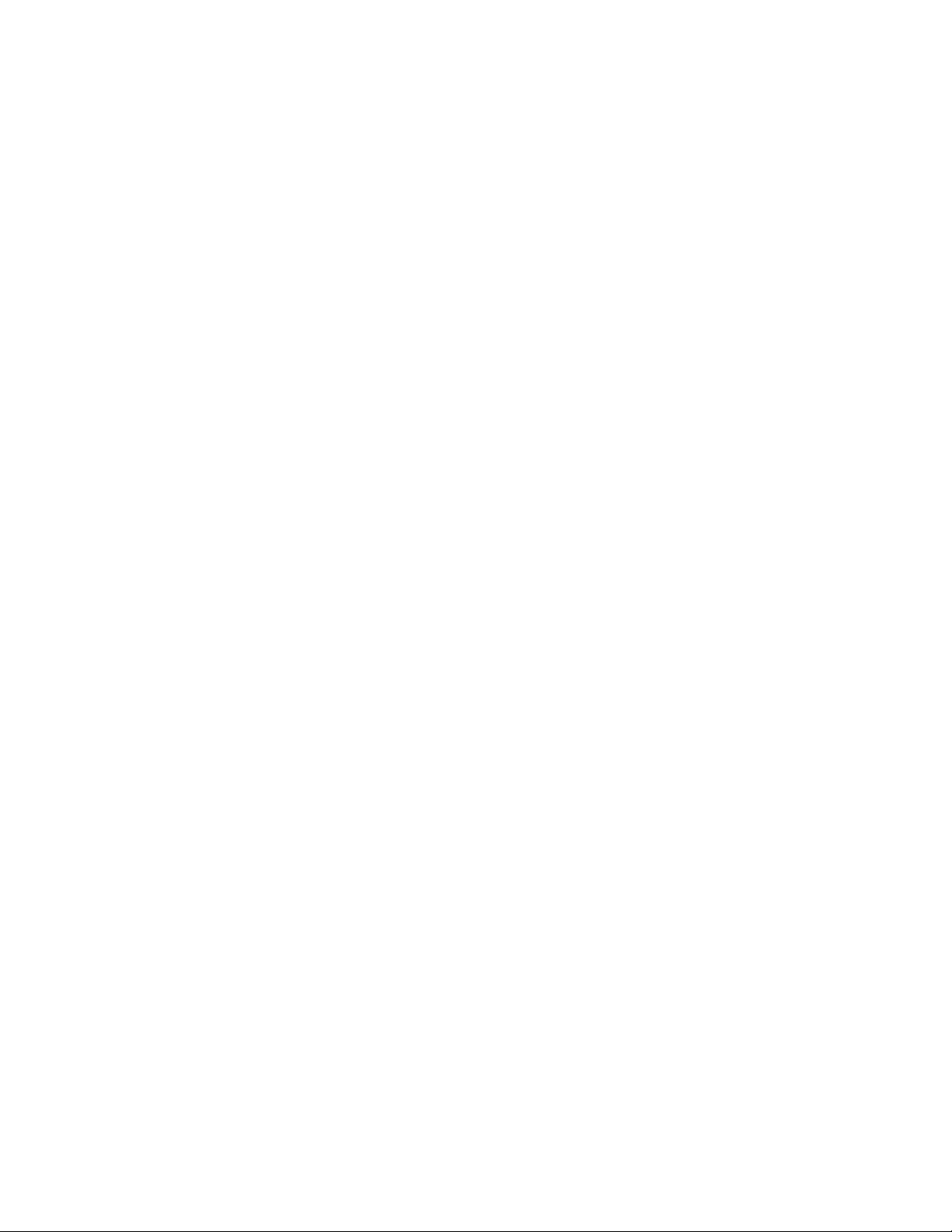
1.Когатокомпютърътевключен,натиснетебутоназаизважданеилизатваряневпреднатачастна
оптичнотоустройство.Поставкатащесеплъзненавънотустройството.
2.Отстранетевнимателнодискаотпоставката.
3.Натиснетебутоназаизважданеилизатварянеотновоиливнимателнобутнетепоставката
напред,задасезатвори.
Забележка:Акопоставкатанесеплъзненавънотустройството,когатонатиснетебутоназа
изважданеилизатваряне,изключетекомпютъра.Следтовапоставетеизправенкламервотвораза
спешноотварянедобутоназаизважданеилизатваряне.Използвайтеотворазаспешноотваряне
самовкраенслучай.
Записваненадиск
Акооптичнотовиустройствоподдържазаписване,можедазапишетедиск.
ЗаписваненадискспомощтанаинструментитенаWindows
ЗадазапишетедискспомощтанаинструментитенаWindows,направетеедноотследнитенеща:
•ЗапишетедискспомощтанапрозорецаAutoPlay.
1.Уверетесе,чедискътсеизпълняваавтоматично.
a.Щракнетевърхубутона“Старт”,задаотворитеменюто“Старт”.
b.ВзависимостотвашатаверсиянаWindowsнаправетеедноотследните:
–ЗаWindows7:ЩракнетевърхуКонтроленпанел.Прегледайтеконтролнияпанелс
помощтанаголемиилималкиикони,следкоетощракнетевърхуAutoPlay.
–ЗаWindows10:ЩракнетевърхуНастройки➙Устройства➙Автоматичноизпълнение.
c.ИзберетеиливключетеИзползваненаAutoPlayзавсичкиносителииустройства.
2.Поставетезаписваемдисквоптичнотоустройство,коетоподдържазаписване.Щесеотвори
прозорецътAutoPlay.
3.Следвайтеинструкциитенаекрана.
•ЗапишетедискспомощтанаWindowsMedia
1.Поставетезаписваемдисквоптичнотоустройство,коетоподдържазаписване.
2.ОтворетеWindowsMediaPlayer.Вижте“Осъществяваненадостъпдопрограманакомпютъра”
настраница11.
3.Следвайтеинструкциитенаекрана.
•ЗапишетедискотISOфайл.
1.Поставетезаписваемдисквоптичнотоустройство,коетоподдържазаписване.
2.ЩракнетедвукратновърхуISOфайла.
3.Следвайтеинструкциитенаекрана.
®
Player.
Записваненадискспомощтанапредварителноинсталиранипрограми
Задазапишетедискспомощтанапредварителноинсталиранипрограми,направетеследното:
1.Поставетезаписваемдисквоптичнотоустройство,коетоподдържазаписване.
2.ОтворетепрограматаPowerDVDCreate,PowerProducerилиPower2Go.Вижте“Осъществяванена
достъпдопрограманакомпютъра”настраница11
3.Следвайтеинструкциитенаекрана.
.
Г лава2.Използваненакомпютъра17
Page 30
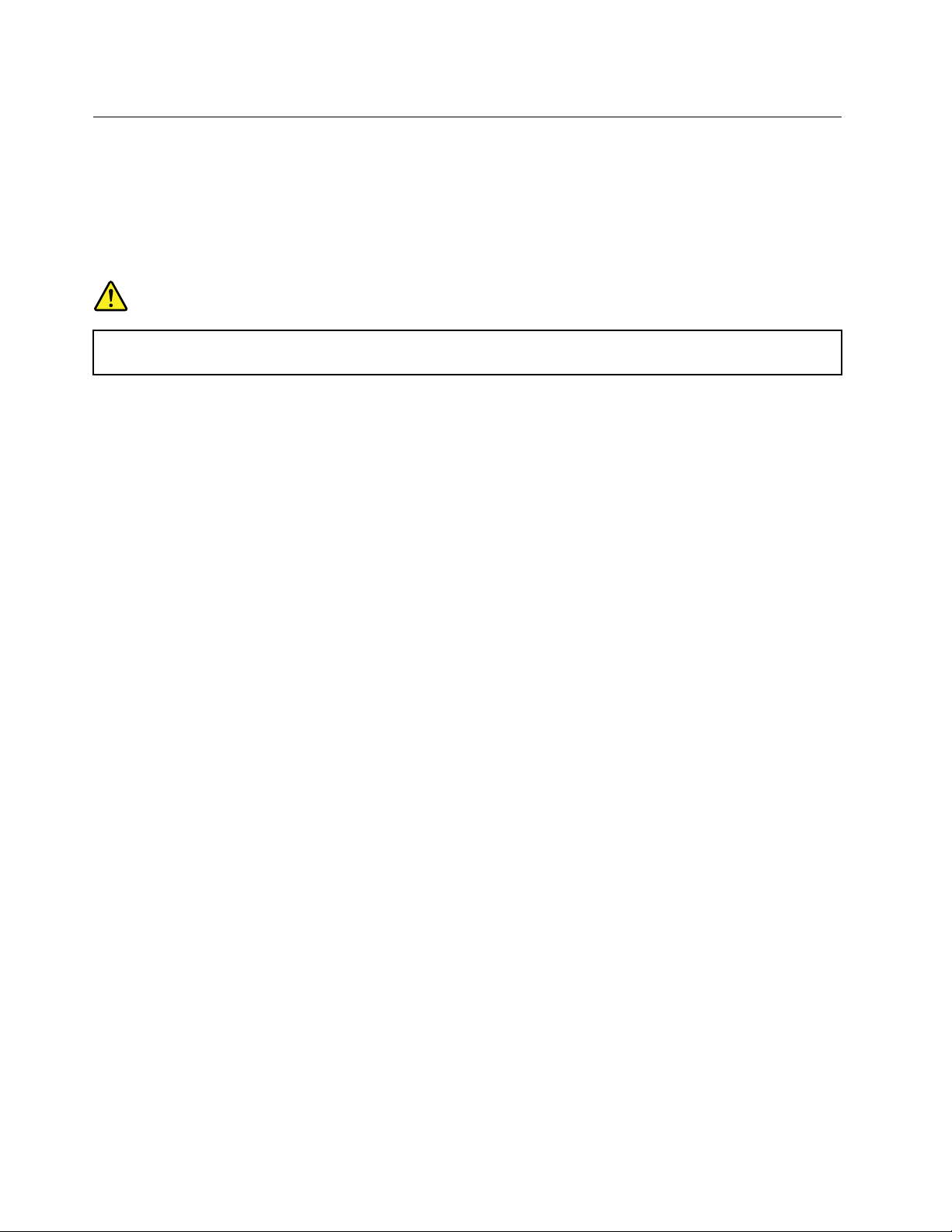
Свързванесмрежа
Тозиразделпредоставяинформациязасвързванетосмрежа.Аконеможетедасвържете
компютърасмрежа,вижте“Проблемисмрежата”настраница47.
СвързванесEthernetLAN
МожедасвържетекомпютърасEthernetLAN,катосвържетеEthernetкабелкъмEthernetсъединителя.
ОПАСНОСТ
Задаизбегнетерискаоттоковудар,несвързвайтетелефонниякабелкъмсъединителяза
Ethernet.
СвързванесбезжичнаLAN
МожетедасвържетекомпютърасбезжичнаLAN,бездаизползватеEthernetкабел–самоспомощта
нарадиовълни.
Забележка:ФункциятазабезжичнаLANвръзкаеопционална.
ЗадаустановитебезжичнаLANвръзка,направетеследното:
1.Уверетесе,чеиманаличнабезжичнаLANичефункциятазабезжичнаLANнакомпютъраработи.
2.Щракнетевърхуиконатазасъстояниетонабезжичнатамрежовавръзкавобласттаза
уведомяваненаWindows,задасепокажатналичнитебезжичнимрежи.
Забележка:Акоиконатазасъстояниетонабезжичнатамрежовавръзканесепоказвав
областтазауведомяваненаWindows,добаветеиконатавобласттазауведомяване.Вижте
“ДобавяненаиконавобласттазауведомяваненаWindows”настраница15
3.ЩракнетевърхубезжичнаLAN,следкоетощракнетевърхуСвържи,задасвържетекомпютъра
снея.Предоставетенеобходиматаинформация,акосеналага.
.
СвързванесустройствосBluetooth
Bluetoothетехнологиязабезжичнакомуникациясмалъкдиапазон.ИзползвайтеBluetooth,зада
установитебезжичнавръзкамеждукомпютъраидругоустройствосBluetoothнаразстояниеот
около10м(32,8фута).
Забележка:ФункциятазаBluetoothеопционална.
ЗасвързванекъмустройствосBluetoothнаправетеследното:
1.Уверетесе,чефункциятаBluetoothнакомпютъраработиичеустройствотосBluetoothе
разположенонаразстояниеотоколо10м(32,8фута)откомпютъра.
2.ЩракнетевърхуиконатазаBluetoothвобласттазауведомяваненаWindowsвлентатана
задачите.
Забележка:АкоиконатазаBluetoothнесепоказвавобласттазауведомяваненаWindows,
добаветеиконатавобласттазауведомяване.Вижте“Добавяненаиконавобласттаза
уведомяваненаWindows”настраница15
3.ВзависимостотвашатаверсиянаWindowsнаправетеедноотследните:
.
•ЗаWindows7:ЩракнетевърхуДобавяненаустройствоиследвайтеинструкциитенаекрана.
•ЗаWindows10:ЩракнетевърхуДобавяненаBluetoothустройствоиследвайте
инструкциитенаекрана.
18ThinkCentreM600Ръководствозапотребителя
Page 31

КутиязаВ/И
Тозиразделпредоставяследнатаинформация:
•“ИнформациязакутиятазаВ/И”настраница19
•“ИзползваненакутиятазаВ/И”настраница19
Забележка:ЗаинформацияотносноподмянатанакутиятазаВ/Ивж.“ПодмянанакутиятазаВ/И(за
10G8,10G9,10GA,10GB,10GC,10GD,10GEи10GF)”настраница70.
ИнформациязакутиятазаВ/И
КутиятазаВ/Ипредоставяследнитесъединители:
•ЗасвързванесминиперсоналниякомпютърThinkCentre
ЕдинUSB3.0съединител
•Засвързванесвъншниустройства
ЧетириUSB2.0съединителя(двавпреднатачастидвавзаднатачаст)
ДваUSB3.0съединителя
Единсериенпорт
Размери
Ширина:24мм(0,9инча)
Височина:183мм(7,2инча)
Дълбочина:184мм(7,2инча)
®
ИзползваненакутиятазаВ/И
КогатоизползватекутиятазаВ/ИсминикомпютърThinkCentre,обърнетевниманиенаследното:
•КутиятазаВ/Иподдържамаксималнасиланатокаот5A.Препоръчителноедасвързвате
устройстваснискасиланатокаскутиятазаВ/Иидасвързватеустройствасвисокасиланатока
директносминикомпютъраThinkCentre,задаосигуритенай-добратаработанаустройствата.
•USB2.0съединителитеиUSB3.0съединителитенакутиятазаВ/Иосигуряватсъответнопо500
mAи900mAток.Когатосвържетеустройствозасъхранениесвисокасиланатокасамокъмедин
USBсъединител,систематаможеданеразпознаеустройството.Можедасвържетеустройството
засъхранениекъмдваUSBсъединителянакутиятазаВ/И.
•Серийниятпортнеподдържасвързванеповременаработа.Несвързвайтеустройствакъм
съединителяинегиизваждайтеотсъединителя,докатосистематаработи.
•СъединителитенакутиятазаВ/Инемогатдасевключватилиизключватпоотделно.Зада
включитеилиизключитенякойотсъединителитенакутиятазаВ/И,включетеилиизключетеUSB
съединителите3и4върхузаднатачастнакомпютъра.
•КутиятазаВ/ИвидававъзможностдасъбуждатекомпютъраотрежимнаготовностS3чрез
операциинаустройства,свързанисъссъединителитенакутиятазаВ/И.
Кутиязавъншнабатерия
Тозиразделпредоставяследнатаинформация:
•“Информациязабезопасностнабатерията”настраница20
•“Използваненакомплектасвъншнабатерия”настраница21
Г лава2.Използваненакомпютъра19
Page 32

Забележка:Заинформацияотносноподмянатанакутиятазавъншнабатериявж.“Подмянана
кутиятазавъншнабатерия(за10G8,10G9,10GA,10GB,10GC,10GD,10GEи10GF)”настраница73
Информациязабезопасностнабатерията
http://www.lenovo.com/safety
Информациязабезопасност
ОПАСНОСТ
Съществуваопасностотексплозия,акопрезареждаемиятбатериенмодулбъдеподменен
неправилно.Батерийниятмодулсъдържамалкоколичествовреднивещества.
Задаизбегнетепотенциалнинаранявания:
•Подменяйтесамосбатерияоттип,препоръчванотLenovo.
•Пазетебатериятадалечотогън.
•Неизлагайтенаводаилидъжд.
•Несеопитвайтедагоразглобите.
•Непредизвиквайтекъсосъединениевнего.
•Пазетедалечеотдеца.
.
Забележка:(УказаниянаJEITA):Батериитесапродукти,коитомогатдасезаменят.Когато
напълнозареденабатериявеченеосигурявадостатъчновременаработа,тятрябвадабъде
заменена.Батериите,коитосаизползванипо-дългоотгаранционниясрок,епрепоръчителнода
бъдатподменени.Всичкислучаинаподмянанабатерия,коятоевгаранционенсрок,трябвада
бъдатпотвърдениотLenovoспомощтанаинструментазадиагностиканасистематанаLenovo,
инсталираннакомпютъраилиналичензаизтегляненаадресwww.lenovo.com/thinkvantagetoolbox,
кактоиwww.lenovo.com/powermanager_xpилиwww.lenovo.com/powermanager_vista_win7.Животът
набатериятасевлияеотняколкофактора,катонапримерброянациклитенапрезареждане,
температурата,използванетонасистемата,яркосттанаекрана,приложенията,кактоидруги
предпочитаниянапотребителите.
Забележка:БатериитенаLenovoседоставятчастичнозареденизаувеличаваненасрокаимна
годност .Заувеличаваненапродължителносттанаживотанабатерията,трябвадаязаредете
напълноследполучаванетой.Освентовабатериитетрябвадасепрезареждатнай-малкодвапъти
годишно.Акобатериятасесъхраняваснисконивоназарядзапродължителнипериодиотвреме,
батериятаможедастаненеизползваемаидаседеактивира.Батериите,доставениотLenovoза
използванесвашияпродукт,сатестванизасъвместимоститрябвадабъдатподменянисамос
одобреничасти.
Г аранциятанепокривабатерийнимодули,различниотуказанияотLenovo,иразглобяваниили
модифициранибатерийнимодули.
Lenovoнеподдържабатерии,коитонесаоригиналнибатерии,произведениилиодобрениот
Lenovo.СистемитенаLenovoможедапродължатдасестартират,ноевъзможноданезареждат
неодобренибатерии.
Предупреждение:Lenovoненосиотговорностзапроизводителносттаилибезопасносттана
неодобренибатерииинепредоставягаранциизанеизправностиилиповреди,възникналиот
използванетоим.
20ThinkCentreM600Ръководствозапотребителя
Page 33

Използваненакомплектасвъншнабатерия
Необходимиусловия
•КомплектътсвъншнабатерияесвързансопределенотLenovoзахранващадаптерсъсследните
електрическипараметри:
Вход:100–240Vпроменливток
Изход:20Vправток,3,25A
•Комплектътсвъншнабатериясеизползваисъхраняваприследнататемпература:
От10°Cдо40°C(от50°Fдо104°F)
Съединителиииндикаторинакутиятазавъншнабатерия
Фигура7.Комплектсвъншнабатерия
1Индикатор1(зелен)4Съединителзапроменливотоковозахранване
2Индикатор2(червен)
3Съединителзаизходзаправток
5Кабелзаправтоккъмправток
Задаизползватевъншнатабатерия,изпълнетеследнитедействия:
1.Изключетевашиякомпютър.
2.Използвайтекабелазаправтоккъмправток,задасвържетесъединителязаизходзаправток
накутиятазавъншнабатерияисъединителязапроменливотоковозахранваненакомпютъра.
3.Свържетезахранващияадаптеркъмсъединителязапроменливотоковозахранваненакутията
завъншнабатерия.
Забележка:Следкатокутиятазавъншнабатерияеправилносвързанакъмкомпютъраи
захранващияадаптер,външнатабатерияслужикаторезервнозахранване,задасегарантира,
чекомпютърътщевлезеврежимнахибернация,когатозахранващиятадаптерсеотстраниили
възникнепрекъсваненазахранването.
Дватаиндикаторанакутиятазавъншнабатерияуказватсъстояниетонавъншнатабатерия.
СъстояниенаиндикатораСъстояниенавъншнатабатерия
ЗелениятиндикаторпремигваОставатпо-малкоот20%заряд
ЗелениятиндикаторсветипостоянноЗахранващиятадаптересвързан
ЧервениятиндикаторпремигваИзползванетонабатериятаедостигнало500пъти
(максималенбройгарантирани)
ЧервениятиндикаторсветипостоянноБатериятаеповреденаилиинсталирананеправилно
Г лава2.Използваненакомпютъра21
Page 34

Допълнителниинструкции
•Вслучайнапрекъсваненазахранванетоспроменливток,акокомпютърътесвързансвъншна
батериясдостатъчензаряд,компютърътщепреминекъмзахранванеотвъншнатабатерияище
влезевсъстояниенахибернация.Следкатокомпютърътпреминевсъстояниенахибернация,
компютърътнямадареагирапринатисканенабутоназазахранването.
•Когатозахранванетоспроменливтоксевъзстанови,компютърътщесевключи,когатонатиснете
бутоназазахранването.
•Вслучайнапрекъсваненапроменливияток,акокомпютърътевсъстояниенахибернация,
събудетекомпютъра,предизелениятиндикаторнавъншнатабатериядазапочнедапремигва.Ако
захранванетосевъзстанови,предизелениятиндикатордазапочнедапремигва,неенеобходимо
дасъбуждатекомпютъра.
•Вслучайнапрекъсваненазахранванетоспроменливток,следкатокомпютърътепретърпял
срив,архивиранетонаданнинямадаработи.
22ThinkCentreM600Ръководствозапотребителя
Page 35

Г лава3.Виеивашияткомпютър
Тазиглавасъдържаследнитетеми:
•“Подрежданенавашетоработномясто”настраница23
•“Информациязадостъпност”настраница24
•“Почистваненакомпютъра”настраница27
•“Поддръжка”настраница28
•“Преместваненакомпютъра”настраница30
Подрежданенавашетоработномясто
Подредетеработнотосипространствотака,чедаотговоринануждитевиинавидаработа,която
извършвате.Тозиразделосигуряваинформациязафакторите,коитозасягатначина,покойто
подреждатеработнотосипространство.
Отблясъцииотражения
Поставетемониторатака,чедаминимизиратеотражениятаотосветителнитела,прозорциидруги
източницинасветлина.Отразенатаотлъскавиповърхностисветлинаможедапредизвикадразнещи
отражениянаекрана.Когатоевъзможно,поставяйтемонитораподподходящъгълспрямопрозорци
идругиизточницинасветлина.Акоенеобходимо,намалетегорнотоосветление,катоизключите
лампитеилиизползвателамписнискамощност.Акопоставитемонитораблизодопрозорец,
използвайтепердетаилищори,задаблокиратеслънчеватасветлина.Можетеданастройвате
контролитеЯркостиКонтрастнамонитораспоредпромянатанаосветлениетопрезденя.
Къдетоеневъзможноотблясъцитедабъдатизбегнатиилидасеконтролираосветлението,можеда
випомогнепротивоотражателенфилтървърхуекрана.Вземетепредвидобаче,четезифилтримогат
даповлияятначистотатанаизображениетонаекрана;опитайтегиедва,следкатостеизчерпали
всичкиостаналисредствазанамаляваненаотблясъка.
Въздушнациркулация
Компютърътпроизвеждатоплина.Компютърътимавентилатор,койтовкарвасвежвъздухи
изтласквазатопленвъздухпрезвентилационнитеотвори.Блокиранетонавентилационнитеотвори
можедапричинипрегряване,коетонасвойредможедадоведедонеправилнофункциониранеили
повреда.Поставетекомпютъратака,ченищоданеблокиравентилационнитеотвори;обикновено
едостатъчноразстояниеот51мм(2инча).Проверетедалиизлизащиятвъздухнеенасоченкъм
другихора.
Местоположениянаелектрическиконтактиидължининакабели
Следнитефакториможедаопределятокончателнотоместоположениенакомпютъра:
•Местоположениянаелектрическиконтакти
•Дължинаназахранващитекабелиилизахранващитеадаптери
•Дължинанакабелите,свързаникъмдругиустройства
Заповечеинформацияотноснозахранващитекабелиилизахранващитеадаптеривж.“Захранващи
кабелиизахранващиадаптери”настраницаvi
.
©CopyrightLenovo2015,2017
23
Page 36

Удобство
Въпрекиченесъществуваедноидеалнозавсекиработноположение,следванетонатезинасоки
можедавипомогнедаизберетеположение,коетодавиподхожданай-добре.Фигуратапо-долу
представяпримерзасправка.
•Позициянаекрана:Дръжтеекрананаудобнозагледанеразстояние–обикновено51–61см(20–
24инча).Следтоварегулирайтеекранатака,чегорнатачастнаекранадабъденаилималкопод
нивотонаочитевиидаможетедаговиждате,бездаизкривяватетялотоси.
•Позициянастола:Използвайтестолсдобраопоразагърбаирегулираненависочинатана
седалката.Използвайтерегулиранетонастола,задагопригодитенай-добрезажеланатаот
васстойка.
•Позициянаглавата:Дръжтеглаватаивратасивудобнаинеутрална(вертикалнаилиправа)
позиция.
•Позициинаръцетеидланите:Дръжтеръцете,киткитеидланитесивотпуснатаинеутрална
(хоризонтална)позиция.Въвеждайтеслекодокосване,бездаудрятеклавишите.
•Позициянакраката:Дръжтебедратасиуспореднонаподаистъпалатасистъпилинаподаилина
специалнапоставка.
Праветемалкипроменивработнатасистойка,задапредотвратитечувствотонанеудобство,
причиненоотпродължителнитепериодинаработаведнаисъщапозиция.Честитекраткипочивкиот
работасъщопомагатдапредотвратитевсякомалконеудобство,свързаносработнатавистойка.
Информациязадостъпност
Lenovoеангажиранадапредоставянапотребителитесъсслухови,зрителниидвигателни
затрудненияпо-голямдостъпдоинформацияитехнологии.Настоящиятразделпредоставя
информациязаначинитетезипотребителидасевъзползватпълноценнооткомпютъра.Можесъщо
такадаполучитенай-актуалнатаинформациязадостъпностотследнияуебсайт:
http://www.lenovo.com/accessibility
Клавишникомбинации
Таблицатапо-долусъдържаклавишнитекомбинации,коитоможедаулеснятизползванетона
компютъра.
Забележка:Взависимостотвашатаклавиатуранякоиотпосоченитепо-долуклавишникомбинации
можеданесадостъпни.
КлавишнакомбинацияФункция
КлавишсемблематанаWindows+U
НатисканеизадържаненадесенShiftзаосемсекунди
ПеткратнонатисканенаShift
Отваряненацентъразаулеснендостъп
Включванеилиизключваненафилтърнитеклавиши
Включванеилиизключваненаоставащитеклавиши
24ThinkCentreM600Ръководствозапотребителя
Page 37

КлавишнакомбинацияФункция
НатисканеизадържаненаNumLockзапетсекундиВключванеилиизключваненапревключващите
клавиши
ЛявAlt+лявShift+NumLock
ЛявAlt+лявShift+PrtScn(илиPrtSc)
Включванеилиизключваненаклавишитезамишка
Включванеилиизключваненависокияконтраст
Задопълнителнаинформацияпосететеhttp://windows.microsoft.com/,следкоетоизвършететърсене
спомощтананякояотпосоченитеключовидуми:клавишникомбинации,комбинацииотклавиши,
клавишизабърздостъп.
Центързаулеснендостъп
ЦентърътзаулеснендостъпвоперационнатасистемаWindowsпозволяванапотребителитеда
конфигурираткомпютритесиспоредсвоитефизическиикогнитивнинужди.
Задаизползватецентъразаулеснендостъп,направетеследното:
1.Щракнетевърхубутона“Старт”,задаотворитеменюто“Старт”.
2.ВзависимостотвашатаверсиянаWindowsнаправетеедноотследните:
•ЗаWindows7:ЩракнетевърхуКонтроленпанел.Прегледайтеконтролнияпанелспомощта
наголемиилималкиикони,следкоетощракнетевърхуЦентързаулеснендостъп.
•ЗаWindows10:ЩракнетевърхуНастройки➙Улеснендостъп.
3.Изберетеподходящияинструмент,катоследватеинструкциитенаекрана.
Центърътзаулеснендостъпвключваглавноследнитеинструменти:
•Лупа
Лупатаеполезнапомощнапрограма,коятоувеличавацелияекраниличастотнего,задаможе
давиждатеелементитепо-добре.
•Разказвач
“Разказвач”представляваекраненчетец,койтопрочитанагласпоказванотосъдържаниена
екранаиописвасъбития,катонапримерсъобщениязагрешки.
•Екраннаклавиатура
Акопредпочитатедавъвеждатеданнивкомпютъраспомощтанамишка,джойстикилидруго
посочващоустройство,вместодаизползватефизическаклавиатура,можедаизползвате
екраннатаклавиатура.Екраннатаклавиатураизвеждавизуалнаклавиатурасвсичкистандартни
клавиши.
•Високконтраст
Високиятконтрастефункция,коятоувеличавацветовияконтрастнаопределентексти
изображениянаекранави.Врезултатнатоватезиелементисапо-отчетливиипо-лесносе
идентифицират.
•Персонализиранаклавиатура
Регулирайтенастройкитенаклавиатурата,задаулеснитеизползванетонаклавиатурата.
Напримерможедаизползватеклавиатурата,задаконтролиратепоказалецаидаулесните
въвежданетонаопределениклавишникомбинации.
•Персонализиранамишка
Регулирайтенастройкитенамишката,задаулеснитеизползванетонамишката.Напримерможе
дапроменитеобликанапоказалецаидаулеснитеуправлениетонапрозорцисмишката.
Г лава3.Виеивашияткомпютър25
Page 38

Разпознаваненареч
Разпознаванетонаречвипозволявадаконтролиратекомпютърачрезгласаси.
Самоспомощтанагласасиможедастартиратепрограми,даотварятеменюта,дащракватевърху
обектинаекрана,дадиктуватетекствдокументи,кактоидапишетеиизпращатеимейли.Можеда
извършватевсичкидейности,коитоизвършватесклавиатуратаимишката,самочрезгласаси.
Задаизползватеразпознаванетонареч,направетеследното:
1.ВзависимостотвашатаверсиянаWindowsнаправетеедноотследните:
•ЗаWindows7:ЩракнетевърхуКонтроленпанелвменюто“Старт”.
•ЗаWindows10:Щракнетевърхубутона“Старт”,задаотворитеменюто“Старт”,следкоето
щракнетевърхуСистеманаWindows➙Контроленпанел.
2.Прегледайтеконтролнияпанелспомощтанаголемиилималкиикони,следкоетощракнете
върхуРазпознаваненаговор.
3.Следвайтеинструкциитенаекрана.
Технологиизаекранничетци
Технологиитезаекранничетцисафокусираниосновновърхуинтерфейситенасофтуерните
програми,системитезапомощнаинформация,кактоимногоонлайндокументи.Задопълнителна
информацияотносноекраннитечетцивж.следното:
•ИзползваненаPDFдокументисекранничетци:
http://www.adobe.com/accessibility.html?promoid=DJGVE
•ИзползваненаекранниячетецJAWS:
http://www.freedomscientific.com/jaws-hq.asp
•ИзползваненаекранниячетецNVDA:
http://www.nvaccess.org/
Разделителнаспособностнаекрана
Можетедаулеснитечетенетонатекстиизображениянаекраначрезрегулираненаразделителната
способностнаекрананакомпютъра.
Задарегулиратеразделителнатаспособностнаекрана,направетеследното:
1.Щракнетесдесенбутонвърхупразнаобластнаработнияплот.
2.ВзависимостотвашатаверсиянаWindowsнаправетеедноотследните:
•ЗаWindows7:ЩракнетевърхуРазделителнаспособностнаекрана.
•ЗаWindows10:ЩракнетевърхуНастройкинадисплея.
3.Следвайтеинструкциитенаекрана.
Забележка:Задаванетонатвърденискаразделителнаспособностможедапопречинапобирането
нанякоиелементинаекрана.
Персонализируемразмернаелементите
Можедаулеснитечетенетонаелементитенаекраначрезпромянанаразмеранаелементите.
•Задапроменитеразмеранаелементитевременно,използвайтеинструмента“Лупа”вцентъраза
улеснендостъп.Вижте“Центързаулеснендостъп”настраница25.
•Задапроменитеокончателноразмеранаелементите,направетеследното:
–Променетеразмеранавсичкиелементинаекрана.
26ThinkCentreM600Ръководствозапотребителя
Page 39

1.Щракнетесдесенбутонвърхупразнаобластнаработнияплот.
2.ВзависимостотвашатаверсиянаWindowsнаправетеедноотследните:
–ЗаWindows7:ЩракнетевърхуРазделителнаспособностнаекрана➙Промянана
големинатанатекстаидругиелементи.
–ЗаWindows10:ЩракнетевърхуНастройкинадисплея.
3.Променетеразмеранаелементите,катоследватеинструкциитенаекрана.
–Променетеразмеранаелементитенауебстраница.
НатиснетеизадръжтеCtrl,следкоетонатиснетеклавишасъсзнакаплюс(+)заувеличаванеили
клавишасъсзнакаминус(-)занамаляваненаразмеранатекста.
–Промянанаразмеранаелементитенаработнияплотиливпрозорец.
Забележка:Тазифункцияможеданеработивнякоипрозорци.
Акомишкатавиесколелце,натиснетеизадръжтеCtrl,следкоетопревъртетеколелцето,зада
променитеразмеранаелементите.
Стандартнисъединители
Компютърътпредоставястандартнисъединители,коитопозволяватдасвързватепомощни
устройства.
МодемзаTTY/TDDпреобразуване
Компютърътподдържаизползванетонатекстовтелефон(TTY)илимодемазапреобразуванев
телекомуникационноустройствозапотребителисъсслуховиувреждания(TDD).Трябвадасвържете
модемамеждукомпютъраиTTY/TDDтелефон.Следтоваможетедавъведетесъобщениена
компютъраидагоизпратитенателефона.
Документациявдостъпниформати
Lenovoпредоставяелектроннадокументациявдостъпниформати,катонапримерподходящо
обозначениPDFфайловеилиHyperTextMarkupLanguage(HTML)файлове.Електронната
документациянаLenovoеразработена,задапредоставивъзможностнапотребителитесъсзрителни
затруднениядачетатдокументациятачрезекраненчетец.Всякоизображениевдокументацията
същовключваиподходящалтернативентекст ,такачепотребителитесъсзрителнизатрудненияда
разбиратизображениетоспомощтанаекраненчетец.
Почистваненакомпютъра
ПРЕДУПРЕЖДЕНИЕ:
Отстранетевсякаквиносителиотустройстватаиизключетевсичкисвързаниустройстваи
компютъра.Послеизключетевсичкизахранващикабелиотмрежовитеконтактииизключете
всичкисвързаникъмкомпютъракабели.
Препоръчителноедапочистватекомпютъраотвременавреме,задапредпазитеповърхноститеида
осигуритебезпроблемнаработа.Използвайтесамонежнопочистващипрепаратиивлажнакърпаза
почистваненазамърсенитеповърхностинакомпютъра.
Наслагванетонапрахсъздавапроблеми,свързанисотблясъците,затованезабравяйтеда
почистватеекранапериодично.Почиствайтеповърхносттанаекранавнимателносмека,сухакърпа
илииздухвайтеекрана,задапремахнетезамърсяванетоидругитесвободничастици.Взависимост
отвиданаекрананавлажнетемекакърпабезвласинкиспочистващпрепаратзаLCDекраниилис
теченпочистващпрепаратзастъкло,следкоетоизбършетеповърхносттанаекрана.
Г лава3.Виеивашияткомпютър27
Page 40

Поддръжка
Сподходящитегрижииподдръжкакомпютърътщеработинадеждно.Тозиразделпредоставя
информацияотносноподдръжкатанакомпютъра,такачетойдапродължидаработивъзможно
най-добре.
Основнисъветизаподдръжка
Туксаописаниосновнитеправилазаподдържаненаправилнатаработанакомпютъра:
•Дръжтекомпютъравчистаисухасреда.Уверетесе,чекомпютърътенаравнаистабилна
повърхност.
•Непокривайтевентилационнитеотвори.Т езивентилационниотворипредоставятнеобходимото
проветряванезапредпазваненакомпютъраотпрегряване.
•Непоставяйтехраниинапиткивблизостдокомпонентитенакомпютъра.Хранителнитеостатъци
иразливанетонанапиткиможеданаправятклавиатуратаимишкатанеизползваеми.
•Немокретепревключвателитеназахранванетоилидругиорганизауправление.Влагатаможеда
повредитезикомпонентиидапричинитоковудар.
•Винагиизключвайтезахранващиякабел,катозахванетещепсела,анесамиякабел.
Процедуризадобраподдръжка
Чрезизвършваненаняколкопроцедуризадобраподдръжкаможетедазапазитедобрата
производителностнакомпютъра,дазащититеданнитеидасеподготвитезаевентуална
неизправноствкомпютъра.
•Актуализирайтередовнософтуера,драйверитенаустройстваиоперационнатасистемана
компютъра.Вижте“Поддържаненакомпютъраактуализиран”настраница29
•Изпразвайтекошчеторедовно.
•Изчиствайтередовнопапка“Входящи”ипапкитесизпратенииизтритиелементивприложението
заелектроннапоща.
•Изчиствайтефайловеиосвобождавайтемястонаустройствотозасъхранениеимястовпаметта
периодично,задапредотвратяватепроблемиспроизводителността.Вижте“Проблемис
производителността”настраница50.
•Водетекнигасрегистри.Записитеможедавключватосновнисофтуерниилихардуернипромени,
актуализациинадрайверинаустройства,случайнипроблемиимерките,коитостепредприели,за
дагирешите,кактоидругипроблеми,коитоможедасавъзникнали.Причинатазададенпроблем
можедабъдевпромянавхардуераилисофтуераилидругиизвършенидействия.Спомощтана
дневниквиеилитехническислужителнаLenovoможедапреценипричинатазапроблема.
•Архивирайтередовновашитеданнинаустройствотозасъхранение.Можедавъзстановите
устройствотозасъхранениеотархивнокопие.
Задаархивиратеданнитеси,изпълнетеедноотследнитедействия:
–ЗаWindows7:ОтворетепрограматаRescueandRecovery.Вижте“Осъществяваненадостъп
допрограманакомпютъра”настраница11
вашитеданнивж.систематазапомощнапрограмата.
–ЗаWindows10:Щракнетесдесенбутонвърхубутона“Старт”,задаотворитеконтекстното
меню“Старт”,следкоетощракнетевърхуКонтроленпанел.Прегледайтеконтролнияпанел
спомощтанаголемиилималкиикони,следкоетощракнетевърхуФайловахронология.
Следвайтеинструкциитенаекрана.
•Създайтеносителзавъзстановяваневъзможнонай-рано.Можедаизползватеносителяза
възстановяване,задавъзстановитеоперационнатасистема,дориакоWindowsнесестартира.
.Заповечеинформацияотносноархивиранетона
.
28ThinkCentreM600Ръководствозапотребителя
Page 41

Задасъздадетеносителзавъзстановяване,направетеедноотследните:
–ЗаWindows7:ОтворетепрограматаCreateRecoveryMedia.Вижте“Осъществяваненадостъп
допрограманакомпютъра”настраница11
носителзавъзстановяваневж.систематазапомощнапрограмата.
–ЗаWindows10:Щракнетесдесенбутонвърхубутона“Старт”,задаотворитеконтекстното
меню“Старт”,следкоетощракнетевърхуКонтроленпанел.Прегледайтеконтролнияпанел
спомощтанаголемиилималкиикони,следкоетощракнетевърхуВЪЗСТАНОВЯВАНЕ.
Следвайтеинструкциитенаекрана.
•ЗаWindows7създайтеспасителенносителвъзможнонай-рано.Можедаизползватеспасителния
носителзавъзстановяванеотнеизправности,коитозабраняватдостъпавидоработното
пространствонаRescueandRecoveryнаустройствотозасъхранение.
Задасъздадетеспасителенносител,отворетепрограматаRescueandRecovery.Вижте
“Осъществяваненадостъпдопрограманакомпютъра”настраница11
относносъздаванетонаспасителенносителвж.систематазапомощнапрограмата.
.Заповечеинформацияотносносъздаванетона
.Заповечеинформация
Поддържаненакомпютъраактуализиран
Вповечетослучаидобратапрактикаизисквадаразполагатеснай-новитепакетисактуализацииза
операционнатасистема,софтуернипрограмиидрайверизаустройства.Т озиразделпредоставя
информацияотноснотовакакдаизтеглитенай-новитеактуализациизакомпютъра.
Изтегляненанай-новитедрайверинаустройства
Внимание:Когатопреинсталиратедрайверинаустройства,текущатаконфигурациянакомпютъра
сепроменя.
Задаизтеглитенай-новитедрайверинаустройствазакомпютъра,направетеедноотследнитенеща:
•Изтеглетедрайверитенаустройства,коитосапредварителноинсталиранинакомпютъра.
Посететеhttp://www.lenovo.com/drivers.
•ИзползвайтепрограматанаLenovoилиWindowsUpdate.Вижте“Изтегляненанай-новите
системниактуализации”настраница29
Забележка:ПредоставенитедрайверинаустройстваотWindowsUpdateнеможедасетестватот
Lenovo.ПрепоръчителноедаизтеглитедрайверинаустройстваотLenovo.
.
Изтегляненанай-новитесистемниактуализации
Задаизтеглитенай-новитесистемниактуализациизакомпютъра,уверетесе,четойесвързанкъм
интернет,следкоетонаправетеедноотследнитенеща:
•ИзползвайтенякояотследнитепрограминаLenovo,задаполучаватесистемниактуализации:
–ЗаWindows7:ИзползвайтепрограматаSystemUpdate.
–ЗаWindows10:ИзползвайтепрограматаLenovoCompanion.
ЗадаотворитепрограматаSystemUpdateилиLenovoCompanion,вж.“Осъществяваненадостъп
допрограманакомпютъра”настраница11
програматавж.систематазапомощнапрограмата.
•ИзползвайтеWindowsUpdateзадостъпдосистемниактуализации.
1.Щракнетевърхубутона“Старт”,задаотворитеменюто“Старт”.
2.ВзависимостотвашатаверсиянаWindowsнаправетеедноотследните:
.Заповечеинформацияотносноизползванетона
–ЗаWindows7:ЩракнетевърхуКонтроленпанел.Прегледайтеконтролнияпанелс
помощтанаголемиилималкиикони,следкоетощракнетевърхуWindowsUpdate.
Г лава3.Виеивашияткомпютър29
Page 42

–ЗаWindows10:ЩракнетевърхуНастройки➙Актуализиранеизащита➙Windows
Update.
3.Следвайтеинструкциитенаекрана.
Преместваненакомпютъра
Предидапреместитекомпютъра,предприеметеследнитепредпазнимерки:
1.Архивирайтевашитеданнинаустройствотозасъхранение.Вижте“Процедуризадобра
поддръжка”настраница28.
2.Отстранетевсякаквиносителиотустройстватаиизключетевсичкисвързаниустройстваи
компютъра.Послеизключетевсичкизахранващикабелиотмрежовитеконтактииизключете
всичкисвързаникъмкомпютъракабели.
3.Акопазитеоригиналнатаопаковкаиопаковъчнитематериали,гиизползвайтезаопакованена
компонентите.Акоизползватедругаопаковка,омекотетекомпонентите,задапредотвратите
повредатаим.
Преместваненакомпютъравдругадържаваилирегион
Когатопреместватекомпютъравдругадържаваилирегион,трябвадавземетепредвидместните
стандартизаелектричество.Акоместнияттипелектрическиконтактиеразличеноттипа,който
използватевмомента,свържетесесцентъразаподдръжканаклиентинаLenovo,задазакупите
адаптерзаелектрическиконтактиилиновзахранващкабел.Засписъкстелефоннитеномераза
поддръжканаLenovoпосететеhttp://www.lenovo.com/support/phone.Аконенамиратетелефонния
номерзаподдръжказавашатастранаилирегион,свържетесесвашиятърговецнаLenovo.
30ThinkCentreM600Ръководствозапотребителя
Page 43

Г лава4.Защита
Тазиглавасъдържаследнитетеми:
•“Заключваненакомпютъра”настраница31
•“ПрегледипромянананастройкитезазащитавпрограматаSetupUtility”настраница33
•“Предотвратяваненанеупълномощендостъпдокомпютъра”настраница33
•“Използваненаудостоверяванечрезпръстовотпечатък”настраница34
•“Използваненапревключвателязаналичиенакапак”настраница39
•“Използваненаизапознаванесъсзащитнитестени”настраница34
•“Предпазваненаданнитеотвируси”настраница35
•“СофтуерътComputraceAgent,вграденвъвфърмуера”настраница35
•“TrustedPlatformModule(TPM)”настраница35
Заключваненакомпютъра
Тозиразделпредоставяинформацияотноснозаключванетонакомпютърасъсзаключващите
устройствазаосигуряваненанеговатабезопасност .
Заключваненакапаканакомпютъра
Заключванетонакапаканакомпютърапомагазапредпазванеотнеоторизирандостъпнахорадо
вътрешносттанакомпютъра.Вашияткомпютърсепредоставясхалказакатинар,такачекапакътна
компютъраданеможедасесвали,когатоепоставенкатинар.
©CopyrightLenovo2015,2017
31
Page 44

Фигура8.Инсталираненакатинар
32ThinkCentreM600Ръководствозапотребителя
Page 45

ПоставяненакабелнаключалкаKensington
СпомощтанакабелнатаключалкаKensingtonможетедаприкрепитекомпютъракъмбюро,масаили
другсолиденобект.Кабелнатаключалкасесвързвасгнездотозазащитнаключалканазадната
странанакомпютъра.Кабелнатаключалкаможедаработисключиликомбинациявзависимостот
избраниятип.Кабелнатаключалкасъщотаказаключвабутоните,използванизаотваряненакапака
накомпютъра.Товаесъщияттипзаключванекатоизползванияпримножествопреносимикомпютри.
МожетедапоръчатетакавакабелнаключалкадиректноотLenovo,катопотърситеKensingtonна
адрес:
http://www.lenovo.com/support
Фигура9.КабелнаключалкаKensington
ПрегледипромянананастройкитезазащитавпрограматаSetup Utility
ЗадапрегледатеипроменитенастройкитезазащитавпрограматаSetupUtility,направетеследното:
1.СтартирайтепрограматаSetupUtility.Вижте“СтартираненапрограматаSetupUtility”на
страница37.
2.ИзберетеSecurity.
3.Следвайтеинструкциитевдяснатачастнаекрана,задапрегледатеипроменитенастройкитена
защитата.Можедапрегледате“ИзползваненапрограматаSetupUtility”настраница37,зада
получитеосновнаинформациязанякоиважнинастройкиназащитата.
4.ИзлезтеотпрограматаSetupUtility.Вижте“ИзлизанеотпрограматаSetupUtility”настраница42.
Предотвратяваненанеупълномощендостъпдокомпютъра
МожетедаизползватепаролинаBIOSиакаунтивWindowsзапредотвратяваненанеупълномощен
достъпдокомпютъраиданните.
Г лава4.Защита33
Page 46

•ЗадаизползватепаролинаBIOS,вж.“ИзползваненапаролизаBIOS”настраница40.
•ЗадаизползватеакаунтивWindows,направетеследното:
1.Щракнетевърхубутона“Старт”,задаотворитеменюто“Старт”.
2.ВзависимостотвашатаверсиянаWindowsнаправетеедноотследните:
–ЗаWindows7:ЩракнетевърхуКонтроленпанел➙Потребителскиакаунти.
–ЗаWindows10:ЩракнетевърхуНастройки➙Акаунти.
3.Следвайтеинструкциитенаекрана.
Използваненаудостоверяванечрезпръстовотпечатък
Акоклавиатуратавиразполагасчетецнапръстовиотпечатъци,можедаизползватеудостоверяване
чрезпръстовотпечатък,задазаместитепаролитеслесенизащитенпотребителскидостъп.Зада
използватеудостоверяванечрезпръстовотпечатък,първорегистрирайтепръстовитесиотпечатъци
игисвържетесвашитепароли(напримерпаролатапривключване,паролатанатвърдиядиски
паролатазаWindows).Използвайтечетецанапръстовиотпечатъциипрограматазапръстови
отпечатъци,задазавършитепроцедурата.
Задаизползватеудостоверяванечрезпръстовотпечатък,направетеедноотследнитенеща:
•ЗаWindows7:ОтворетепрограматаFingerprintManagerProилиThinkVantageFingerprintSoftware,
предоставенаотLenovo.Вижте“Осъществяваненадостъпдопрограманакомпютъра”на
страница11
помощнапрограмата.
•ЗаWindows10:Щракнетевърхубутона“Старт”,задаотворитеменюто“Старт”,следкоето
щракнетевърхуНастройки➙Акаунти➙Опциизавлизане.Следвайтеинструкциитенаекрана.
.Заповечеинформацияотносноизползванетонапрограматавж.систематаза
Задаизползватечетецанапръстовиотпечатъци,вж.документацията,доставенасклавиатурата
счетецнапръстовиотпечатъци,илитазинауебсайтазаподдръжканаLenovoнаадрес
http://www.lenovo.com/support/keyboards.
Използваненаизапознаванесъсзащитнитестени
Защитнатастенаможедабъдехардуер,софтуериликомбинацияотдветевзависимостот
необходимотонивоназащита.Защитнитестениработятспореднаборотправилазаопределяне
натовакоивходящииизходящивръзкисаоторизирани.Акокомпютърътсепредоставяс
предварителноинсталиранапрограмазазащитнастена,тягопредпазваотинтернетзаплахиза
защитата,неупълномощендостъп,намесаиинтернетатаки.Защитнатастенапредпазвасъщо
такавашатаповерителност.Заповечеинформацияотносноначинанаизползваненапрограмаза
защитнастенапрегледайтепомощнатасистеманасъответнатапрограма.
ЗадаизползватезащитнатастенанаWindows,направетеследното
1.ВзависимостотвашатаверсиянаWindowsнаправетеедноотследните:
•ЗаWindows7:ЩракнетевърхуКонтроленпанелвменюто“Старт”.
•ЗаWindows10:Щракнетевърхубутона“Старт”,задаотворитеменюто“Старт”,следкоето
щракнетевърхуСистеманаWindows➙Контроленпанел.
2.Прегледайтеконтролнияпанелспомощтанаголемиилималкиикони,следкоетощракнете
върхуЗащитнастенанаWindows.
3.Следвайтеинструкциитенаекрана.
34ThinkCentreM600Ръководствозапотребителя
Page 47

Предпазваненаданнитеотвируси
Вкомпютъраимапредварителноинсталиранаантивируснапрограма,коятовипредпазваот,открива
иунищожававируси.
Lenovoпредоставяпълнаверсиянаантивирусенсофтуернакомпютъранаредсбезплатен30-дневен
абонамент.След30днитрябвадаподновителиценза,задапродължитедаполучаватеобновленията
наантивирусниясофтуер.
Забележка:Файловетесдефинициинавируситрябвадасеактуализират,задапредпазват
компютъраотвируси.
Заповечеинформацияотносноизползванетонавашияантивирусенсофтуерсеотнесетекъм
неговатапомощнасистема.
СофтуерътComputraceAgent,вграденвъвфърмуера
СофтуерътComputraceAgentерешениезауправлениенаИТактивиизавъзстановяванеот
компютърнакражба.Софтуерътоткрива,акосаизвършенипроменивкомпютъра,катонапример
хардуерни,софтуерниилиместоположениенакомпютъразаповикване.Вероятнощетрябвада
закупитеабонаментзаактивираненасофтуераComputraceAgent.
TrustedPlatformModule(TPM)
TPMезащитенпроцесорзашифроване,койтоможедасъхранявакриптографскиключове,
защитаващиинформацията,съхраняванавкомпютъра.
Г лава4.Защита35
Page 48

36ThinkCentreM600Ръководствозапотребителя
Page 49

Г лава5.Разширеноконфигуриране
Тазиглавасъдържаследнитетеми:
•“ИзползваненапрограматаSetupUtility”настраница37
•“АктуализираненаBIOS”настраница42
ИзползваненапрограматаSetupUtility
ПрограматаSetupUtilityсеизползвазапреглежданеипромянанаконфигурационнитенастройкина
компютъра.Т озиразделосигуряваинформациясамозаосновнитеконфигурационнинастройки,
наличнивпрограмата.
Забележка:Настройкитенаоперационнатасистемамогатдазаместватвсичкиподобнинастройкив
програматаSetupUtility.
СтартираненапрограматаSetupUtility
ЗадастартиратепрограматаSetupUtility,направетеследното:
1.Включетеилирестартирайтекомпютъра.
2.ПредиWindowsдасестартира,натискайтеиосвобождавайтеклавишаF1неколкократно,докато
несеотворипрограматаSetupUtility.АкоебилазададенапаролазаBIOS,програматаSetup
Utilityнямадасеотвори,докатоневъведетеправилнатапарола.Заповечеинформациявж.
“ИзползваненапаролизаBIOS”настраница40
.
Забележка:НанякоиклавиатуриможедасеналожиданатиснетеFn+F1,задаотворите
програматаSetupUtility.
Задапрегледатеипроменитеконфигурационнитенастройки,следвайтеинструкциитевдясната
частнаекрана.Клавишите,използванизаизпълнениенаразличнизадачи,сеизвеждатвдолната
частнаекрана.
Активиранеилидеактивираненаустройство
Тозиразделосигуряваинформациязатовакакдаразрешитеилизабранитепотребителскиядостъп
дохардуернитеустройства(напримерUSBсъединителиилиустройствазасъхранение).
Задаактивиратеилидеактивиратеустройство,направетеследното:
1.СтартирайтепрограматаSetupUtility.Вижте“СтартираненапрограматаSetupUtility”на
страница37.
2.ИзберетеDevices.
3.ИзберетежеланотоустройствозаразрешаванеилизабраняванеинатиснетеEnter.
4.ИзберетежеланатанастройкаинатиснетеEnter.
5.ИзлезтеотпрограматаSetupUtility.Вижте“ИзлизанеотпрограматаSetupUtility”настраница42.
РазрешаванеилизабраняваненафункциитеAutomaticPowerOn
АкоразрешитефункциитеAutomaticPowerOn,компютърътщесестартираавтоматично.
ЗаразрешаванеилизабраняваненафункциитеAutomaticPowerOnнаправетеследното:
©CopyrightLenovo2015,2017
37
Page 50

1.СтартирайтепрограматаSetupUtility.Вижте“СтартираненапрограматаSetupUtility”на
страница37.
2.ИзберетеPower➙AutomaticPowerOnинатиснетеEnter.
3.ИзберетежеланатафункциязаразрешаванеилизабраняванеинатиснетеEnter.
4.ИзберетежеланатанастройкаинатиснетеEnter.
5.ИзлезтеотпрограматаSetupUtility.Вижте“ИзлизанеотпрограматаSetupUtility”настраница42.
АктивиранеидеактивираненарежимазасъответствиесErPLPS
КомпютритеLenovoотговарятнаизискваниятазаекологичендизайнсъгласнонаредбатаErPLot3.
Задопълнителнаинформацияпосетете:
http://www.lenovo.com/ecodeclaration
МожетедаразрешитережимазасъответствиесдирективатаErPLPSвпрограматаSetupUtility,
заданамалитеконсумациятанаелектроенергия,когатокомпютърътеизключенилиеврежимна
заспиване.
ЗадаразрешитеилизабранитережимазасъответствиесErPLPS,направетеследното:
1.СтартирайтепрограматаSetupUtility.Вижте“СтартираненапрограматаSetupUtility”на
страница37.
2.ИзберетеPower➙EnhancedPowerSavingModeинатиснетеEnter.
3.ВзависимостдалищеизберетеEnabled,илиDisabledнаправетеедноотследните:
•АкоизберетеEnabled,натиснетеEnter.СледтовазабранетефункциятаWakeonLAN.Вижте
“РазрешаванеилизабраняваненафункциитеAutomaticPowerOn”настраница37
•АкоизберетеDisabled,натиснетеEnter.Следтовапреминетекъмследващатастъпка.
4.ИзлезтеотпрограматаSetupUtility.Вижте“ИзлизанеотпрограматаSetupUtility”настраница42.
КогаторежимътзасъответствиесErPLPSеразрешен,можетедасъбудитекомпютъра,като
извършитенякоеотследнитедействия:
•Натиснетебутоназазахранване.
•РазрешетефункциятаWakeUponAlarm,задаможекомпютърътдасесъбудивпредварително
зададенчас.Вижте“РазрешаванеилизабраняваненафункциитеAutomaticPowerOn”настраница
37.
•РазрешетефункциятаAfterPowerLoss,задаможекомпютърътдасесъбудипривъзстановяване
назахранването,следкатосееизключилпорадинеочакванопрекъсваненаелектричеството.
1.СтартирайтепрограматаSetupUtility.Вижте“СтартираненапрограматаSetupUtility”на
страница37.
2.ИзберетеPower➙AfterPowerLossинатиснетеEnter.
3.ИзберетеPowerOnинатиснетеEnter.
4.ИзлезтеотпрограматаSetupUtility.Вижте“ИзлизанеотпрограматаSetupUtility”настраница
42
.
ВоперационнитесистемиWindows10трябвасъщодазабранитефункциятазабързостартиране,за
дасепокриеизискванетозарежимазасъответствиесErP,когатокомпютърътеизключен.
.
Задазабранитефункциятазабързостартиране,направетеследното:
1.Щракнетевърхубутона“Старт”,задаотворитеменюто“Старт”,следкоетощракнетевърху
СистеманаWindows➙Контроленпанел.
2.ИзберетеВсичкиелементинаконтролнияпанел➙Опциизазахранването.
38ThinkCentreM600Ръководствозапотребителя
Page 51

3.ИзберетеИзберетекакводаправятбутонитезазахранванетоотизскачащиядиалогов
прозорец.
4.ИзберетеопциятаПромянананастройки,коитовмоментанесанаразположениеиизчистете
опциятаВключибързостартиранеотсписъкаНастройкизаизключване.
РазрешаванеилизабраняваненафункциятаConfigurationChange
Detection
АкоразрешитефункциятаConfigurationChangeDetection,когатоPOSTоткриепроменитев
конфигурациятананякоихардуерниустройства(катонапримерустройствазасъхранениеили
модулипамет),щесепокажесъобщениезагрешкапривключваненакомпютъра.
ЗадаразрешитеилизабранитефункциятаConfigurationChangeDetection,направетеследното:
1.СтартирайтепрограматаSetupUtility.Вижте“СтартираненапрограматаSetupUtility”на
страница37.
2.ИзберетеSecurity➙ConfigurationChangeDetectionинатиснетеEnter.
3.ИзберетежеланатанастройкаинатиснетеEnter.
4.ИзлезтеотпрограматаSetupUtility.Вижте“ИзлизанеотпрограматаSetupUtility”настраница42.
Задазаобиколитесъобщениетозагрешкаидавлезетевоперационнатасистема,направетеедноот
следните:
•НатиснетеклавишаF2.
Забележка:НанякоиклавиатуриможедасеналожиданатиснетеFn+F2,задазаобиколите
съобщениетозагрешка.
•СтартирайтеиследтоваизлезтеотпрограматаSetupUtility.Вж.“СтартираненапрограматаSetup
Utility”настраница37и“ИзлизанеотпрограматаSetupUtility”настраница42.
Използваненапревключвателязаналичиенакапак
Превключвателятзаналичиенакапакапредотвратявавлизанетовоперационнатасистема,когато
капакътнакомпютъранееправилнопоставенилизатворен.
Задаактивиратесъединителянапревключвателязаналичиенакапакавдъннатаплатка,направете
следното:
1.СтартирайтепрограматаSetupUtility.Вижте“СтартираненапрограматаSetupUtility”на
страница37.
2.ИзберетеSecurity➙ChassisIntrusionDetectionинатиснетеEnter.
3.ИзберетеEnabledинатиснетеEnter.
4.ИзлезтеотпрограматаSetupUtility.Вижте“ИзлизанеотпрограматаSetupUtility”настраница42.
Когатосъединителятнапревключвателязаналичиенакапакавдъннатаплаткаеразрешен,ако
превключвателятзаналичиенакапакаотчете,чекапакътнакомпютъранееправилнопоставенили
затворен,щесепокажесъобщениезагрешкапривключваненакомпютъра.Задазаобиколите
съобщениетозагрешкаидавлезетевоперационнатасистема,направетеследното:
1.Правилнопоставетеилизатворетекапаканакомпютъра.
2.СтартирайтеиследтоваизлезтеотпрограматаSetupUtility.Вж.“Стартираненапрограмата
SetupUtility”настраница37и“ИзлизанеотпрограматаSetupUtility”настраница42.
Г лава5.Разширеноконфигуриране39
Page 52

ИзползваненапаролизаBIOS
ПосредствомпрограматаSetupUtilityможетедазадаватепаролизапредпазванеотнеоторизиран
достъпдокомпютъраиданните.
Задаизползватекомпютъра,несеналагадазадаватекаквитоидабилопароли.Използването
напаролитеобачеподобрявазащитатаприработаскомпютър.Акорешитедазадаватепароли,
прочетететемитепо-долу.
ТиповепаролизапрограматаSetupUtility
Достъпнисаследнитетиповепароли:
•Паролапривключване
Когатоезададенапаролапривключване,привсяковключваненакомпютъращеполучавате
подканазавъвежданенавалиднапарола.Компютърътнеможедабъдеизползван,докатоне
бъдевъведенавалиднапарола.
•Пароланаадминистратор
Задаванетонапароланаадминистраторвъзпиранеоторизиранипотребителиотпромяна
наконфигурационнинастройки.Акостеотговорнизаподдържанетонаконфигурационните
настройкинаняколкокомпютъра,можедапоискатедазададетепароланаадминистратор.
Когатоезададенапароланаадминистратор,привсекиопитзаосъществяваненадостъпдо
програматаSetupUtilityщеполучаватеподканазавъвежданенавалиднапарола.Допрограмата
SetupUtilityнеможедабъдеосъществендостъп,докатонебъдевъведенавалиднапарола.
Акосазададениедновременнопаролапривключванеипароланаадминистратор,можетеда
въведетекоятоидаеотдветепароли.Задапроменятеконфигурационнинастройкиобаче,
трябвадаизползватевашатапароланаадминистратор.
•Пароланатвърдиядиск
Задаванетонапаролазатвърдиядискпредотвратяванеупълномощендостъпдоданнитена
устройствотозасъхранение.Когатоезададенапаролазатвърдиядиск,привсекиопитза
осъществяваненадостъпдоустройствотозасъхранениещеполучаватеподканазавъвежданена
валиднапарола.
Забележки:
–Следкатозададетепаролазатвърдиядиск,даннитенаустройстватазасъхранениесазащитени
дориакоустройствотозасъхранениебъдепремахнатоотединкомпютъриинсталиранонадруг.
–Акозабравитепаролатазатвърдиядиск,неможетеданулиратепаролатаилидавъзстановите
даннитеотустройствотозасъхранение.
Съображениязапарола
Паролатаможедабъдевсякакомбинацияотмаксимум64азбучниицифровисимвола.От
съображениязасигурностсепрепоръчвадасеизползвасложнапарола,коятоданеможеда
бъделеснокомпрометирана.
Забележка:ПаролитезапрограмаSetupUtilityнесачувствителникъммалкииголемибукви.
Задазададетесигурнапарола,използвайтеследнитенасоки:
•Даиматпонедължинаосемсимвола
•Дасъдържатпонеединазбучениединцифровсимвол
•Данебъдатвашетоимеиливашетопотребителскоиме
•Данебъдатобикновенадумаилиобикновеноиме
•Дасеразличаватзначителноотвашитепредишнипароли
40ThinkCentreM600Ръководствозапотребителя
Page 53

Задаване,промянаиизтриваненапарола
Задазададете,променитеилиизтриетепарола,направетеследното:
1.СтартирайтепрограматаSetupUtility.Вж.“СтартираненапрограматаSetupUtility”настраница
37.
2.ИзберетеSecurity.
3.ВзависимостоттипапаролаизберетеSetPower-OnPassword,SetAdministratorPassword
илиHardDiskPasswordинатиснетеEnter.
4.Следвайтеинструкциитевдяснатачастнаекрана,задазададете,променитеилиизтриете
парола.
Забележка:Паролатаможедабъдевсякакомбинацияотмаксимум64азбучниицифрови
символа.Заповечеинформациявж.“Съображениязапарола”настраница40.
5.ИзлезтеотпрограматаSetupUtility.Вижте“ИзлизанеотпрограматаSetupUtility”настраница42.
Избираненастартовоустройство
Акокомпютърътнесестартираотустройство,кактосеочаква,можедаизберетедапромените
запостоянностартоватапоследователностнаустройстваилидаизберетевременноустройство
застартиране.
Перманентнапромянанастартоватапоследователностнаустройства
Задапроменитеперманентностартоватапоследователностнаустройства,направетеследното:
1.Взависимостоттипанаустройствотозасъхранениенаправетеедноотследнитенеща:
•Акоустройствотозасъхранениеевътрешно,отидетенастъпка2.
•Акоустройствотозасъхранениеедиск,уверетесе,чекомпютърътевключен,иливключете
компютъра.Следтовапоставетедискавоптичнотоустройство.
•Акоустройствотозасъхранениеевъншноустройство,различноотдиск,свържете
устройствотозасъхранениекъмкомпютъра.
2.СтартирайтепрограматаSetupUtility.Вижте“СтартираненапрограматаSetupUtility”на
страница37.
3.ИзберетеStartup.
4.Следвайтеинструкциитевдяснатачастнаекрана,задапроменитестартоватапоследователност
наустройства.
5.ИзлезтеотпрограматаSetupUtility.Вижте“ИзлизанеотпрограматаSetupUtility”настраница42.
Избираненавременностартовоустройство
Забележка:Невсичкидисковеиустройствазасъхранениепозволяватпървоначалнозареждане.
Задаизберетевременностартовоустройство,направетеследното:
1.Взависимостоттипанаустройствотозасъхранениенаправетеедноотследнитенеща:
•Акоустройствотозасъхранениеевътрешно,отидетенастъпка2.
•Акоустройствотозасъхранениеедиск,уверетесе,чекомпютърътевключен,иливключете
компютъра.Следтовапоставетедискавоптичнотоустройство.
•Акоустройствотозасъхранениеевъншноустройство,различноотдиск,свържете
устройствотозасъхранениекъмкомпютъра.
2.Включетеилирестартирайтекомпютъра.ПредиWindowsдасестартира,натискайтеи
освобождавайтеклавишаF12неколкократно,докатонесепоявиStartupDeviceMenu.
Забележка:НанякоиклавиатуриможедасеналожиданатиснетеFn+F12,задасепокаже
StartupDeviceMenu.
Г лава5.Разширеноконфигуриране41
Page 54

3.ИзберетежеланотоустройствозасъхранениеинатиснетеEnter.Компютърътщесестартираот
избранотоотвасустройство.
Акоискатедаизберетеперманентноустройствозастартиране,изберетеEnterSetupвStartupDevice
MenuинатиснетеEnterзастартираненапрограматаSetupUtility.Заповечеинформацияотносно
изборанаперманентноустройствозастартираневижте“Перманентнапромянанастартовата
последователностнаустройства”настраница41
.
ИзлизанеотпрограматаSetupUtility
ЗадаизлезетеотпрограматаSetupUtility,направетеедноотследните:
•Акоискатедазапазитеновитенастройки,натиснетеклавишаF10.СледтоваизберетеYesв
показанияпрозорецинатиснетеEnter.
Забележка:НанякоиклавиатуриможедасеналожиданатиснетеFn+F10,задаизлезетеот
програматаSetupUtility.
•Аконежелаетедазапазитеновитенастройки,изберетеExit➙DiscardChangesandExitи
натиснетеEnter.СледтоваизберетеYesвпоказанияпрозорецинатиснетеEnter.
АктуализираненаBIOS
Когатоинсталиратеновапрограма,хардуерноустройствоилидрайвернаустройство,можеда
бъдетеинформиранизаактуализираненаBIOS.МожедаактуализиратеBIOSотоперационната
системаилиотдискзафлашактуализиране(поддържасесамонанякоимодели).
ЗадаактуализиратеBIOS,направетеследното:
1.Посететеhttp://www.lenovo.com/drivers.
2.ИзтеглетедрайверазафлашактуализираненаBIOSзаверсиятанаоперационнатасистемаили
версиятанаISOизображение(използваназасъздаваненадискзафлашактуализиране).След
товаизтеглетеинструкциитезаинсталациязаизтеглениядрайверзафлашактуализиранена
BIOS.
3.Отпечатайтеизтегленитеинструкциизаинсталацияиизпълнетеинструкциитезаактуализиране
наBIOS.
Забележка:АкоискатедаактуализиратеBIOSотдискзафлашактуализиране,инструкциитеза
инсталацияможеданепредоставятинформациязатовакакдазапишетедисказаактуализиране.
Вижте“Използваненадиск”настраница16.
42ThinkCentreM600Ръководствозапотребителя
Page 55

Г лава6.Отстраняваненанеизправности,диагностикаи възстановяване
Тазиглавапредоставярешениязаразрешаваненапроблемискомпютъра.Следвайтестъпките
восновнатапроцедуразаразрешаваненапроблемискомпютъра,коятощевипомогнедасе
възползватеотинформациятазаотстраняваненанеизправности,диагностикаивъзстановяване.
•“Основнапроцедуразаразрешаваненакомпютърнипроблеми”настраница43
•“Отстраняваненапроблеми”настраница43
•“Диагностика”настраница52
•“Информациязавъзстановяване”настраница53
Основнапроцедуразаразрешаваненакомпютърнипроблеми
Препоръчителноедаизползватеследнатапроцедуразаразрешаваненапроблеми,коитовъзникват
скомпютъра:
1.Уверетесе,че:
a.Кабелитезавсичкисвързаниустройствасасвързаниправилноизащитено.
b.Всичкисвързаниустройства,изискващипроменливток,сасвързаникъмправилнозаземени
ифункциониращиелектрическиконтакти.
c.ВсичкисвързаниустройствасаразрешенивнастройкитенаBIOSнакомпютъра.Вижте
“Активиранеилидеактивираненаустройство”настраница37.
Акотезидействиянеразрешатпроблема,продължетесъсследващатастъпка.
2.Използвайтеантивируснапрограма,задапроверитедаликомпютърътезаразенсвирус.Ако
програматаоткриевирус,гопремахнете.Акоантивируснатапрограманеразрешипроблема,
продължетесъсследващатастъпка.
3.Влезтев“Отстраняваненапроблеми”настраница43иследвайтеинструкциитезатипана
проблема,койтоимате.Акотезиинструкциизаотстраняваненанеизправностинеразрешат
проблема,продължетесъсследващатастъпка.
4.Изпълнетедиагностичнатапрограма.Вижте“Диагностика”настраница52.Акодиагностичната
програманеразрешипроблема,продължетесъсследващатастъпка.
5.Възстановетеоперационнатасистема.Вижте“Информациязавъзстановяване”настраница53.
6.Аконикоеоттезидействиянеразрешипроблема,свържетесесцентъразаподдръжка
наклиентинаLenovo.ЗасписъкстелефоннитеномеразаподдръжканаLenovoпосетете
http://www.lenovo.com/support/phone.Заповечеинформациязапомощ,обслужванеитехническо
съдействиевж.Г лава8“Получаваненаинформация,помощисервиз”настраница103
.
Отстраняваненапроблеми
Внимание:Неотваряйтеинесеопитвайтедапоправятекомпютъра,предидастепрочелии
осмислили“Прочететепърво:Важнаинформациязабезопасност”втозидокумент.
Използвайтеинформациятазаотстраняваненапроблеми,задаоткриетерешениянапроблемис
определенисимптоми.
Проблемипристартиране
Тозиразделпредоставярешениянапроблеми,свързанисъсстартирането.
©CopyrightLenovo2015,2017
43
Page 56

Компютърътнесестартира,когатонатиснетебутонаназахранването
Решения:Уверетесе,че:
•Захранващияткабелеправилносвързанкъмзаднатачастнакомпютъраикъмработещ
електрическиконтакт.
•Акокомпютърътимавториченпревключвателназахранваненагърбаси,проверетедалитой
евключен.
•Индикаторътназахранванеотпреднакомпютъраевключен.
•Волтажътнакомпютърасъответстванадостъпнияотелектрическияконтактволтажзавашите
странаилирегион.
Операционнатасистеманесестартира
Решение:Уверетесе,честартоватапоследователноствключваустройството,накоетое
разположенаоперационнатасистема.Обикновенооперационнатасистемаенаустройствотоза
съхранение.Заповечеинформациявж.“Перманентнапромянанастартоватапоследователностна
устройства”настраница41
.
Компютърътбипкамногократнопредистартиранетонаоперационнатасистема
Решение:Проверетедалинямазаседналиклавиши.
Проблемисъсзвука
Тозиразделпредоставярешениянапроблеми,свързанисъсзвука.
НесечувазвуквWindows
Решения:
•Акоизползватеелектрическивъншнивисокоговорители,коитомогатдабъдатвключвании
изключвани,сеуверете,че:
–КонтролерътзавключванеиизключванеезададеннапозицияВкл.
–Захранващияткабелнависокоговорителитеесвързанкъмправилнозаземен,функциониращ
електрическиконтакт.
•Аковъншнитевисокоговорителиразполагатсконтролазасилатаназвука,сеуверете,чесилата
назвуканеезададенанатвърденискониво.
•ЩракнетевърхуиконатазасиланазвукавобласттазауведомяваненаWindowsвлентатана
задачите.Уверетесе,чевнастройкитезазаглушаваненависокоговорителитенеепоставена
отметка,кактоиченикояотнастройкитезасиланазвуканеезададенанатвърденискониво.
Забележка:АкоиконатазасиланазвуканесепоказвавобласттазауведомяваненаWindows,
добаветеиконатавобласттазауведомяване.Вижте“Добавяненаиконавобласттаза
уведомяваненаWindows”настраница15.
•Някоимоделиразполагатспреденаудиопанел,койтоможетедаизползватезанастройване
насилатаназвука.Акоразполагатеспреденаудиопанел,проверетедалисилатаназвукане
езададенанатвърденискониво.
•Уверетесе,чевъншнитевисокоговорители(ислушалки,акосеизползват)сасвързаникъм
правилнияаудиосъединителнакомпютъра.Кабелитенаповечетовисокоговорителисацветно
кодиранивсъответствиесподходящиясъединител.
Забележка:Когатокъмаудиосъединителясасвързаникабелизавъншенвисокоговорителили
слушалки,вътрешниятвисокоговорител,акоеналичен,едезактивиран.Вповечетослучаи,
аковедноотгнездатазаразширениееинсталиранаудиоадаптер,аудиофункцията,вградена
44ThinkCentreM600Ръководствозапотребителя
Page 57

вдъннатаплатка,едеактивирана.Следователнотрябвадаизползватеаудиосъединителитена
аудиоадаптера.
•Проверетедалипрограмата,коятоизпълнявате,есъздаденазаизползванесоперационната
системаMicrosoftWindows.АкопрограматаесъздаденадасеизпълняваподDOS,тотяне
използвафункциятазазвукнаWindows.Програмататрябвадабъдеконфигуриранадаизползва
емулациянаSoundBlasterProилиSoundBlaster.
•Проверетедалидрайверитенааудиоустройствотосаинсталираниправилно.
Чувасезвуксамоотединиявъншенвисокоговорител
Решения:
•Уверетесе,чекабелътнависокоговорителяепоставенплътновсъединителянакомпютъра.
•Уверетесе,чекабелът,свързващлевияидесниявисокоговорител,езащитеносвързан.
•ВзависимостотвашатаверсиянаWindowsнаправетеедноотследните:
–ЗаWindows7:ЩракнетевърхуиконатазасиланазвукавобласттазауведомяваненаWindows
влентатаназадачите.Следтоващракнетевърхуиконатанависокоговорителитевърху
контролатазасиланазвука.
–ЗаWindows10:Щракнетесдесенбутонвърхуиконатазасиланазвукавобласттаза
уведомяваненаWindowsвлентатаназадачите.СледтоващракнетевърхуОтворимиксераза
силаназвукаиизберетежеланиявисокоговорител.
Забележка:АкоиконатазасиланазвуканесепоказвавобласттазауведомяваненаWindows,
добаветеиконатавобласттазауведомяване.Вижте“Добавяненаиконавобласттаза
уведомяваненаWindows”настраница15
.
СледтоващракнетевърхуразделаНиваипроверетедалинастройкитезабалансасазададени
правилно.
ПроблемисъсCD
ТозиразделпредоставярешениянапроблемисъсCD.
КомпактдискилиDVDдискнеработи
Решения:
•АкоразполагатесняколкоCDилиDVDустройства(иликомбинацияотCDиDVDустройства),
опитайтедапоставитедискавдруготоустройство.Внякоислучаисамоедноотустройстватае
свързанокъмподсистематазааудио.
•Проверетедалидискътепоставенправилносетикетанагоре.
•Проверетедалиизползваниятдискечист.Задапремахнетепрахилиотпечатъциотпръсти,
избършетедискасчистаимекакърпаотсредатакъмвъншнатачаст.Избърсванетонадискас
кръговидвиженияможедадоведедозагубанаданни.
•Проверетедалиизползваниятдискнеенадрасканилиповреден.Опитайтедапоставитедруг
диск,койтознаете,чеедобър.Акоустройствотонеможедапрочетенеповредендиск,вероятно
имапроблемсоптичнотоустройствоилинеговитекабели.Проверетедализахранващияткабели
кабелътнасигналасаправилносвързаникъмустройството.
Използванетонастартиращносителзавъзстановяване,катонапример
компактдискаProductRecovery,застартираненакомпютъраенеуспешно
Решение:Уверетесе,чеCDилиDVDустройствотосенамирапредиустройствотозасъхранениев
стартоватапоследователност.Вижте“Избираненавременностартовоустройство”настраница41
заинформацияотноснопреглежданеипромянанапоследователносттанастартиране.Обърнете
Г лава6.Отстраняваненанеизправности,диагностикаивъзстановяване45
Page 58

внимание,ченанякоимоделистартоватапоследователностезададеназапостоянноинеможе
дасепромени.
ПроблемисDVD
ТозиразделпредоставярешениянапроблемисDVDустройството.
ЧеренекранвместоDVDвидео
Решения:
•РестартирайтепрограматазаDVDплейър.
•Опитайтепо-нискаразделителнаспособностилидълбочинанацветовете.
•Затворетевсичкиотворенифайлове,следкоеторестартирайтекомпютъра.
DVDфилмнесевъзпроизвежда
Решения:
•Проверетедалиповърхносттанадискаечистаинеенадраскана.
•Проверетедискаиликутиятазарегионалнокодиране.Можедасеналожидазакупитедискс
кодиранезарегиона,вкойтоизползватекомпютъра.
Несечувааудиоилисечувапрекъсващоаудиоповременавъзпроизвеждане
наDVDфилм
Решения:
•Проверетенастройкитезасилатаназвуканакомпютъраинависокоговорителите.
•Проверетедалиповърхносттанадискаечистаинеенадраскана.
•Проверетевсичкикабелнивръзкикъмиотвисокоговорителите.
•ИзползвайтеменютонаDVDплейъра,задаизберетедругаудиозапис.
Възпроизвежданетоебавноилинакъсано
Решения:
•Деактивирайтевсичкипрограмивъвфоноврежим,катонапримерантивируснатапрограмаили
темитезаработнатаплощ.
•Уверетесе,черазделителнатаспособностзавидеоезададенанапо-малкоот1152x864пиксела.
Съобщениезаневалидендискилизалипсанадиск
Решения:
•Уверетесе,чевустройствотоепоставенDVDдискслъскаватастрананадисканадолу.
•Уверетесе,черазделителнатаспособностзавидеоезададенанапо-малкоот1152x864пиксела.
•Вкомпютрите,разполагащисъсCD-ROMилиCD-RWустройствовдопълнениекъмDVD-ROM
устройството,проверетедалиDVDдискътвустройствотоимаетикетза“DVD”.
Временнипроблеми
Някоипроблемивъзникватсамоотвременавремеирядкосеповтарят.
Решения:
•Уверетесе,чевсичкикабелисазащитеносвързаникъмкомпютъраисвързанитеустройства.
46ThinkCentreM600Ръководствозапотребителя
Page 59

•Проверетедалирешеткатанавентилаторанееблокирана,когатокомпютърътевключен(около
решеткатаимавъздушнаструя)идалиперкитеработят .Аковъздушнатаструяеблокиранаи
вентилаторътнеработи,компютърътможедапрегрее.
•Акосаинсталираниустройствасинтерфейсзамалкикомпютърниустройства(SCSI),сеуверете,
чепоследнотовъншноустройствовъввсякаSCSIверигаеизключеноправилно.Заповече
информациявж.документациятазавашетоSCSIустройство.
Проблемисустройствотозасъхранение
Изберетесъответниясимптомотследниясписък:
•“НякоииливсичкиустройствазасъхранениелипсватотпрограматаSetupUtility”настраница47
•“Съобщение“NoOperatingSystemFound”илисистематанесестартираотправилнотоустройство
засъхранение”настраница47
НякоииливсичкиустройствазасъхранениелипсватотпрограматаSetupUtility
Симптом:НякоииливсичкиустройствазасъхранениелипсватотпрограматаSetupUtility
Решения:
•Уверетесе,чевсичкикабелинасигналаизахранващикабелинаустройствотозасъхранениеса
свързаниправилно.
•Уверетесе,чекомпютърътеконфигуриранправилно,задаподдържаустройстватазасъхранение.
–АкокомпютърътеоборудванспетустройствазасъхранениеSATA,сеуверете,чееинсталиран
модулзаразрешаваненаустройствозасъхранениеSATA(отеднодопетустройстваза
съхранение).
–АкокомпютърътеоборудвансустройствазасъхранениеSAS,сеуверете,чееинсталиран
модулзаразрешаваненаустройствозасъхранениеSAS(отеднодопетустройстваза
съхранение)илиадаптерLSIMegaRAIDSAS.
Съобщение“NoOperatingSystemFound”илисистематанесестартираот
правилнотоустройствозасъхранение
Симптом:Съобщение“NoOperatingSystemFound”илисистематанесестартираотправилното
устройствозасъхранение
Решения:
•Уверетесе,чевсичкикабелинасигналаизахранващикабелинаустройствотозасъхранениеса
свързаниправилно.
•Уверетесе,чеустройствотозасъхранение,откоетосестартиракомпютърът ,сенамирав
списъкакатопървостартовоустройствовпрограматаSetupUtility.Вж.“Перманентнапромянана
стартоватапоследователностнаустройства”настраница41.
Забележка:Вредкислучаиустройствотозасъхранениеиоперационнатасистемамогатдасе
повредятилиувредят.Втакиваслучаиможедасеналожидаподменитеустройствотозасъхранение.
Проблемисмрежата
Тозиразделпредоставярешениянапроблеми,свързанисработатавмрежа.
ПроблемисEthernetLAN
КомпютърътнеможедасесвържесEthernetLAN
Решения:
Г лава6.Отстраняваненанеизправности,диагностикаивъзстановяване47
Page 60

•СвържетекабелаотсъединителязаEthernetкъмRJ45съединителянаконцентратора.
•РазрешетефункциятазаEthernetLANвпрограматаSetupUtility.Вижте“Стартираненапрограмата
SetupUtility”настраница37.Следтоваследвайтеинструкциитенаекрана.
•РазрешетеадаптеразаEthernetLAN.
1.ВзависимостотвашатаверсиянаWindowsнаправетеедноотследните:
–ЗаWindows7:ЩракнетевърхуКонтроленпанелвменюто“Старт”.
–ЗаWindows10:Щракнетевърхубутона“Старт”,задаотворитеменюто“Старт”,следкоето
щракнетевърхуСистеманаWindows➙Контроленпанел.
2.Прегледайтеконтролнияпанелспомощтанаголемиилималкиикони,следкоетощракнете
върхуЦентързамрежиисподеляне➙Промянананастройкитенаадаптера.
3.ЩракнетесдесенбутонвърхуиконатанаадаптеразаEthernetLAN,следкоетощракнете
върхуРазреши.
•АктуализирайтеилипреинсталирайтедрайверазаEthernetLAN.Вижте“Поддържаненакомпютъра
актуализиран”настраница29.
•Инсталирайтецелиямрежовсофтуер,необходимзамрежоватасреда.Попитайтемрежовия
администраторзанеобходимиямрежовсофтуер.
•Задайтесъщиядуплексзапортанапревключвателяиадаптера.Акостеконфигуриралиадаптера
запълендуплекс,проверетедалипортътнапревключвателясъщоеконфигуриранзапълен
дуплекс.Настройванетонагрешниярежимнадуплексможедавлошипроизводителността,да
причинизагубанаданниилидадоведедопрекъсваненавръзката.
КомпютърътмиработисGigabitEthernetиизползвамскоростот1000Mbps,новръзкатае
неуспешнаиливъзникватгрешки
Решение:СвържетемрежовиякабелкъмEthernetсъединителяпосредствомокабеляванекатегория
5и100BASE-Tконцентратор/превключвател(не100BASE-X).
КомпютърътемоделсGigabitEthernet,нонеможедасесвържесмрежатаприскоростот1000
Mbps,асамопри100Mbps
Решения:
•Опитайтесдругкабел.
•Задайтепартньоразавръзканаавтоматичнодоговаряне.
•Настройтепревключвателядаесъвместимс802.3ab(gigabitпомеденкабел).
ФункциятаWakeOnLANнеработи
Решение:РазрешетефункциятаWakeOnLAN(WOL)впрограматаSetupUtility.Вижте“Стартиранена
програматаSetupUtility”настраница37.Следтоваследвайтеинструкциитенаекрана.
ПроблемсбезжичнатаLAN
Забележка:ФункциятазабезжичнаLANвръзкаеопционална.
ФункциятазабезжичнаLANнеработи
Решения:
•РазрешетефункциятазабезжичнаLANвпрограматаSetupUtility.Вижте“Стартиранена
програматаSetupUtility”настраница37
•ЗаWindows10разрешетефункциятазабезжичнаLANвнастройкитенаWindows.Щракнетевърху
бутона“Старт”,задаотворитеменюто“Старт”,следкоетощракнетевърхуНастройки➙Мрежа
иинтернет➙Wi-Fi.ВключетефункциятазаWi-Fi.
•РазрешетеадаптеразабезжичнаLAN.
.Следтоваследвайтеинструкциитенаекрана.
48ThinkCentreM600Ръководствозапотребителя
Page 61

1.ВзависимостотвашатаверсиянаWindowsнаправетеедноотследните:
–ЗаWindows7:ЩракнетевърхуКонтроленпанелвменюто“Старт”.
–ЗаWindows10:Щракнетевърхубутона“Старт”,задаотворитеменюто“Старт”,следкоето
щракнетевърхуСистеманаWindows➙Контроленпанел.
2.Прегледайтеконтролнияпанелспомощтанаголемиилималкиикони,следкоетощракнете
върхуЦентързамрежиисподеляне➙Промянананастройкитенаадаптера.
3.ЩракнетесдесенбутонвърхуиконатанаадаптеразабезжичнаLAN,следкоетощракнете
върхуРазреши.
•АктуализирайтеилипреинсталирайтедрайверазабезжичнаLAN.Вижте“Поддържанена
компютъраактуализиран”настраница29.
ПроблемисBluetooth
Забележка:ФункциятазаBluetoothеопционална.
ФункциятаBluetoothнеработи
Решения:
•РазрешетефункциятаBluetoothвпрограматаSetupUtility.Вижте“Стартираненапрограмата
SetupUtility”настраница37.Следтоваследвайтеинструкциитенаекрана.
•ВключетеBluetoothрадиата.
1.ВзависимостотвашатаверсиянаWindowsнаправетеедноотследните:
–ЗаWindows7:Щракнетевърхубутона“Старт”,задаотворитеменюто“Старт”.Щракнетес
десенбутонвърхуКомпютър,следкоетощракнетевърхуСвойства.
–ЗаWindows10:Щракнетесдесенбутонвърхубутона“Старт”,задаотворитеконтекстното
меню“Старт”.
2.ЩракнетевърхуДиспечернаустройства.Въведетепаролатанаадминистраторили
потвърдете,акополучитеподкана.
3.ЩракнетесдесенбутонвърхужеланитеBluetoothрадиаподBluetoothилиBluetoothрадиа,
следкоетонаправетеедноотследнитенеща:
–ЗаWindows7:ЩракнетевърхуРазрешаване.
–ЗаWindows10:ЩракнетевърхуРазрешаваненаустройство.
•РазрешетеадаптеразаBluetooth.
1.ВзависимостотвашатаверсиянаWindowsнаправетеедноотследните:
–ЗаWindows7:ЩракнетевърхуКонтроленпанелвменюто“Старт”.
–ЗаWindows10:Щракнетевърхубутона“Старт”,задаотворитеменюто“Старт”,следкоето
щракнетевърхуСистеманаWindows➙Контроленпанел.
2.Прегледайтеконтролнияпанелспомощтанаголемиилималкиикони,следкоетощракнете
върхуЦентързамрежиисподеляне➙Промянананастройкитенаадаптера.
3.ЩракнетесдесенбутонвърхуиконатанаадаптеразаBluetooth,следкоетощракнетевърху
Разреши.
•АктуализирайтеилипреинсталирайтедрайверазаBluetooth.Вижте“Поддържаненакомпютъра
актуализиран”настраница29.
ОтBluetoothслушалкитенесечувазвук
Решение:ЗадайтеBluetoothслушалкитекатоустройствопоподразбиране.
1.Излезтеотприложението,коетоизползвазвуковотоустройство(например,WindowsMedia
Player).
Г лава6.Отстраняваненанеизправности,диагностикаивъзстановяване49
Page 62

2.ЩракнетесдесенбутонвърхуиконатазасиланазвукавобласттазауведомяваненаWindowsв
лентатаназадачите.
Забележка:АкоиконатазасиланазвуканесепоказвавобласттазауведомяваненаWindows,
добаветеиконатавобласттазауведомяване.Вижте“Добавяненаиконавобласттаза
уведомяваненаWindows”настраница15.
3.ЩракнетевърхуУ стройствазавъзпроизвеждане.
4.Акоизползватепрофилазаслушалки,изберетеАудиоотBluetoothсвободниръце,следкоето
щракнетевърхуЗадайпоподразбиране.АкоизползватеAVпрофила,изберетеСтереоаудио,
следкоетощракнетевърхуЗадайпоподразбиране.
5.ЩракнетевърхуOK.
Проблемиспроизводителността
Тозиразделпредоставярешениянапроблеми,свързаниспроизводителносттанакомпютъра.
Прекомеренбройфрагментиранифайлове
Решение:Използвайтефункциятазадефрагментираненадискаилизаоптимизираненадискана
Windows,задаизчиститефайловете.
Забележка:Взависимостотразмеранаустройстватазасъхранениеиобемаданни,съхраненина
тях,процесътнадефрагментираненадискаможедаотнеменяколкочаса.
1.Затворетевсичкиотворенипрограмиипрозорци.
2.Щракнетевърхубутона“Старт”,задаотворитеменюто“Старт”.
3.ВзависимостотвашатаверсиянаWindowsнаправетеедноотследните:
•ЗаWindows7:ЩракнетевърхуКомпютър.
•ЗаWindows10:ЩракнетевърхуСистеманаWindows➙Файловмениджър➙Т ози
компютър.
4.ЩракнетесдесенбутонвърхуустройствоC,следкоетощракнетевърхуСвойства.
5.ЩракнетевърхуразделаИнструменти.
6.ВзависимостотвашатаверсиянаWindowsнаправетеедноотследните:
•ЗаWindows7:ЩракнетевърхуДефрагментиранесега.
•ЗаWindows10:ЩракнетевърхуОптимизирай.Изберетежеланотоустройство,следкоето
щракнетевърхуОптимизирай.
7.Следвайтеинструкциитенаекрана.
Недостатъчносвободномястонаустройствотозасъхранение
Решения:Освободетемястонаустройствотозасъхранение.
•Изчистетепапка“Входящи”ипапкитесизпратенииизтритиелементивприложениетоза
електроннапоща.
•ИзчистетеустройствоC.
1.Щракнетевърхубутона“Старт”,задаотворитеменюто“Старт”.
2.ВзависимостотвашатаверсиянаWindowsнаправетеедноотследните:
–ЗаWindows7:ЩракнетевърхуКомпютър.
–ЗаWindows10:ЩракнетевърхуСистеманаWindows➙Файловмениджър➙Този
компютър.
3.ЩракнетесдесенбутонвърхуустройствоC,следкоетощракнетевърхуСвойства.
4.Проверетеколичествотосвободномясто,следкоетощракнетевърхуПочистваненадиска.
50ThinkCentreM600Ръководствозапотребителя
Page 63

5.Показвасесписъкскатегорииненужнифайлове.Изберетевсякакатегорияфайлове,която
искатедаизтриете,следкоетощракнетевърхуOK.
•ИзключетенякоикомпонентинаWindowsилипремахнетенякоиненужнипрограми.
1.ВзависимостотвашатаверсиянаWindowsнаправетеедноотследните:
–ЗаWindows7:ЩракнетевърхуКонтроленпанелвменюто“Старт”.
–ЗаWindows10:Щракнетевърхубутона“Старт”,задаотворитеменюто“Старт”,следкоето
щракнетевърхуСистеманаWindows➙Контроленпанел.
2.Прегледайтеконтролнияпанелспомощтанаголемиилималкиикони,следкоетощракнете
върхуПрограмиикомпоненти.
3.Направетеедноотследните:
–ЗадаизключитенякоикомпонентинаWindows,щракнетевърхуВключванеиизключване
накомпонентинаWindows.Следвайтеинструкциитенаекрана.
–Задапремахнетенякоиненужнипрограми,изберетежеланатапрограмазапремахване,
следкоетощракнетевърхуДеинсталиране/ПромянаилиДеинсталиране.
Недостатъчносвободномястовпаметта
Решения:
•Щракнетесдесенбутонвърхупразнаобластвлентатаназадачитеиотворетедиспечерана
задачи.Следтовапрекратетенякоизадачи,коитонеизвършвате.
•Инсталирайтедопълнителнимодулипамет.Зазакупуваненамодулипаметпосетете
http://www.lenovo.com.
Серийниятсъединителнеедостъпен
Решения:
•Свържетесерийниякабелправилнокъмсерийниясъединителнакомпютъраикъмсерийното
устройство.Акосерийнотоустройстворазполагасъссобствензахранващкабел,свържете
захранващиякабелкъмзаземенелектрическиконтакт.
•Включетесерийнотоустройствоигосвържетесинтернет.
•Инсталирайтевсичкиприложнипрограми,предоставенисъссерийнотоустройство.Заповече
информацияпрегледайтедокументацията,предоставенасъссерийнотоустройство.
•Акостедобавилиединадаптернасерийниясъединител,инсталирайтеадаптераправилно.
ПроблемисUSBустройство
ТозиразделпредоставярешениянапроблемисUSBустройство.
НямадостъпдоUSBустройство
Решения:
•СвържетеUSBкабелаотUSBсъединителякъмUSBустройството.АкоUSBустройството
разполагасъссобствензахранващкабел,свържетезахранващиякабелкъмзаземенелектрически
контакт.
•ВключетеUSBустройствотоигосвържетесинтернет .
•Инсталирайтевсичкидрайверинаустройстваилиприложнипрограми,предоставенисUSB
устройството.Заповечеинформацияпрегледайтедокументацията,предоставенасUSB
устройството.
•ОткачетеисвържетеотновоUSBсъединителя,заданулиратеUSBустройството.
Г лава6.Отстраняваненанеизправности,диагностикаивъзстановяване51
Page 64

НемогадаинсталирамоперационнатасистемаWindows7свъншноUSB
устройство
Решение:отидетенаhttp://www.lenovo.com/support,задаизтеглитеиинсталиратеUSBдрайвери.
Проблемисъссофтуераидрайверите
Тозиразделпредоставярешениянапроблеми,свързанисъссофтуераидрайверите.
Занякоипрограмидатитенемогатдасесортиратвправилнияред
Решение:Някоипрограми,създаденипреди2000г .,използватсамопоследнитедвецифринададена
годиназасортираненадатите,катосеприема,чепървитедвецифриса19.Вследствиенатова
датитенемогатдасесортиратвправилнияредвнашидни.Попитайтепроизводителянасофтуера
далисаналичниобновления.Многопроизводителинасофтуерпредоставятобновлениявинтернет.
Някоиприложнипрограминеработятспоредочакванията
Решения:
1.Проверетедалипроблемътепричиненотприложнапрограма.
a.Уверетесе,чесофтуерътесъвместимскомпютъра.Заповечеподробностипрегледайте
информацията,предоставенасъссофтуера.
b.Проверетедалидругсофтуерработиправилнонакомпютъра.
c.Проверетедалисофтуерът,койтоизползвате,работинадругкомпютър.
2.Акопроблемътепричиненотприложнапрограма:
•Вижтепечатнатадокументация,предоставенаспрограмата,илисистематазапомощна
програмата.
•Актуализирайтепрограмата.Вижте“Поддържаненакомпютъраактуализиран”настраница29.
•Деинсталирайтепрограматаиследтоваяпреинсталирайте.Задаизтеглитепредварително
инсталиранапрограманакомпютъра,посететеhttp://www.lenovo.com/supportиследвайте
инструкциитенаекрана.
Устройствонеработинормалнопорадипроблемисдрайверанаустройството
Решение:Актуализирайтедрайверанаустройството.Вижте“Поддържаненакомпютъра
актуализиран”настраница29
.
Диагностика
Забележка:АкоизползватеоперационнасистемаWindows,различнаотWindows7илиWindows10,
посететеhttp://www.lenovo.com/diagsзаинформациятаотноснодиагностикатазакомпютъра.
Диагностичнатапрограмасеизползвазатестваненахардуернитекомпонентинакомпютъра.
Диагностичнатапрограмаможесъщотакадаотчитауправляваниотоперационнатасистема
настройки,коитопречатнакомпютърадаработиправилно.
LenovoSolutionCenter
ПрограматаLenovoSolutionCenterепредварителноинсталиранатадиагностичнапрограмана
компютъра.Програматавипозволявадаотстраняватенеизправностиидаразрешаватепроблеми
скомпютъра.Тякомбинирадиагностичнитестове,събираненаинформациязасистемата,
състояниеназащитатаиинформациязаподдръжката,кактоитънкостиисъветизамаксимална
производителностнасистемата.
52ThinkCentreM600Ръководствозапотребителя
Page 65

ЗадаотворитепрограматаLenovoSolutionCenter,вж.“Осъществяваненадостъпдопрограма
накомпютъра”настраница11
систематазапомощнапрограмата.
АконеможетедаизолиратеипоправитепроблемасамиследизпълнениетонаLenovoSolution
Center,запишетеиотпечатайтесъздаденитеотпрограматарегистрационнифайлове.Можеда
сенуждаетеотрегистрационнитефайлове,когаторазговарятеспредставителнатехническата
поддръжканаLenovo.
.Заповечеинформацияотносноизползванетонапрограматавж.
Информациязавъзстановяване
Тозиразделосигуряваинструкциизатовакакдавъзстановитеоперационнатасисистема.
Забележка:Акодаденоустройствонеработинормалноследвъзстановяваненаоперационната
система,актуализирайтедрайверанаустройството.Вижте“Поддържаненакомпютъра
актуализиран”настраница29.
ИнформациязавъзстановяванезаWindows7
ЗадавъзстановитевашатаоперационнасистемаWindows7,използвайтеследнитерешения:
•ИзползвайтерешениятазавъзстановяваненаWindows.
–Използвайте“Възстановяваненасистемата”,задавъзстановитесистемнитефайловеи
настройкидопо-раненмомент.
1.Щракнетевърхубутона“Старт”,задаотворитеменюто“Старт”.
2.ЩракнетевърхуКонтроленпанел.Прегледайтеконтролнияпанелспомощтана
големиилималкиикони,следкоетощракнетевърхуВъзстановяване➙Отвори
възстановяванетонасистемата.
3.Следвайтеинструкциитенаекрана.
–ИзползвайтесредатазавъзстановяваненаWindows,катонаправитеедноотследните:
–Следняколкопоследователнинеуспешниопитазастартиранесредатазавъзстановяване
наWindowsможедасестартираавтоматично.Следвайтеинструкциитенаекрана,зада
изберетеподходящоторешениезавъзстановяване.
–Включетеилирестартирайтекомпютъра.Следтованатискайтеиосвобождавайтеклавиша
F8неколкократно,докатонесеотворипрозорецът“Допълнителниопциизастартиране”.
ИзберетеПоправяненавашиякомпютър,натиснетеEnterиследвайтеинструкциитена
екрана,задаизберетеподходящоторешениезавъзстановяване.
Забележка:НанякоиклавиатуриможедасеналожиданатиснетеFn+F8,задаотворите
прозореца“Допълнителниопциизастартиране”.
•ИзползвайтепрограматаRescueandRecovery,задавъзстановитеустройствотозасъхранениеот
архивнокопие,иливъзстановетеустройствоCдофабричнитенастройкипоподразбиране.
Забележки:
–ВзависимостотмоделанакомпютърапрограматаRescueandRecoveryможеданее
предварителноинсталирана.Трябвадаяинсталиратеръчнопредварително.
–АкоизползватепрограматаRescueandRecoveryзавъзстановяваненаустройствотоза
съхранениеотархивнокопие,уверетесе,честеархивиралиданнитесипо-раноспрограмата.
ЗадаизползватепрограматаRescueandRecovery,направетеедноотследните:
Г лава6.Отстраняваненанеизправности,диагностикаивъзстановяване53
Page 66

–ОтворетепрограматаRescueandRecovery.Вижте“Осъществяваненадостъпдопрограмана
компютъра”настраница11
систематазапомощнапрограмата.
–ОтворетеработнотопространствонаRescueandRecovery.
1.Изключетекомпютъра.НатиснетеизадръжтеклавишаEnterиследтовавключете
компютъра.ОсвободетеклавишаEnter,когатосепокажеStartupInterruptMenu.Следтова
натиснетеF11,задаотворитеработнотопространствонаRescueandRecovery.
2.АкоработнотопространствонаRescueandRecoveryнесеотвори,използвайтеспасителния
носител,койтостесъздалипо-рано,заразрешаваненапроблема.Изберетеспасителния
носителкатоустройствозастартиране.Вижте“Избираненавременностартово
устройство”настраница41
пространствонаRescueandRecovery.Следвайтеинструкциитенаекрана.
•Използвайтеносителязавъзстановяване,койтостесъздалипо-раноспрограматаCreateRecovery
Media,задавъзстановитесамоустройствоCилицялотоустройствозасъхранениедофабричните
настройкипоподразбиране.
Забележка:Задасъздадетеносителзавъзстановяване,вж.“Процедуризадобраподдръжка”
настраница28
1.Изберетеносителязавъзстановяванекатоустройствозастартиране.Вижте“Избиранена
временностартовоустройство”настраница41.
2.Следвайтеинструкциитенаекрана,задаизберетеподходящоторешениезавъзстановяване.
•Използвайтекомплектадисковезавъзстановяване,предоставенотLenovo,задавъзстановите
цялотоустройствозасъхранениедофабричнитенастройкипоподразбиране.
.
.Заповечеинформацияотносноизползванетонапрограматавж.
.Когатоспасителниятносителсестартира,сеотваряработното
–Акокомпютърътсепредоставяскомплектадисковезавъзстановяване,следвайте
инструкциите,доставенискомплектадискове.
–Акокомпютърътнесепредоставяскомплектадисковезавъзстановяване,свържете
сесцентъразаподдръжканаклиентинаLenovo,задапоръчатекомплектдисковеза
възстановяване.Вижте“Обръщанекъмсервиз”настраница104.
ИнформациязавъзстановяванезаWindows10
ЗадавъзстановитевашатаоперационнасистемаWindows10,използвайтеследнитерешения:
•ИзползвайтерешениятазавъзстановяваненаWindows.
–ИзползвайтерешениятазавъзстановяваневнастройкитенаWindows.
1.Щракнетевърхубутона“Старт”,задаотворитеменюто“Старт”.
2.ЩракнетевърхуНастройки➙Актуализиранеизащита➙Възстановяване.
3.Изберетеподходящоторешениезавъзстановяване,катоследватеинструкциитенаекрана.
–Използвайте“Възстановяваненасистемата”,задавъзстановитесистемнитефайловеи
настройкидопо-раненмомент.
1.Щракнетевърхубутона“Старт”,задаотворитеменюто“Старт”,следкоетощракнете
върхуСистеманаWindows➙Контроленпанел.
2.Прегледайтеконтролнияпанелспомощтанаголемиилималкиикони,следкоетощракнете
върхуВъзстановяване➙Възстановяваненасистемата.
3.Следвайтеинструкциитенаекрана.
–Използвайтеинструмента“Файловахронология”,задавъзстановитефайловетесиотархивно
копие.
54ThinkCentreM600Ръководствозапотребителя
Page 67

Забележка:Акоизползватеинструмента“Файловахронология”завъзстановяванена
файловетевиотархивнокопие,уверетесе,честеархивиралиданнитесипо-ранос
инструмента.
1.Щракнетевърхубутона“Старт”,задаотворитеменюто“Старт”,следкоетощракнете
върхуСистеманаWindows➙Контроленпанел.
2.Прегледайтеконтролнияпанелспомощтанаголемиилималкиикони,следкоетощракнете
върхуФайловахронология➙Възстановяваненаличнифайлове.
3.Следвайтеинструкциитенаекрана.
–ИзползвайтесредатазавъзстановяваненаWindows,катонаправитеедноотследните:
–Следняколкопоследователнинеуспешниопитазастартиранесредатазавъзстановяване
наWindowsможедасестартираавтоматично.Следвайтеинструкциитенаекрана,зада
изберетеподходящоторешениезавъзстановяване.
–Изберетеносителязавъзстановяване,койтостесъздалипо-раносинструментанаWindows,
катоустройствозастартиране.Вижте“Избираненавременностартовоустройство”на
страница41
.Следтоваизпълнетеинструкциитенаекрана,задаизберетеподходящото
решениезавъзстановяване.
Забележка:Задасъздадетеносителзавъзстановяване,вж.“Процедуризадобра
поддръжка”настраница28
.
•ИзползвайтеUSBключазавъзстановяване,предоставенотLenovo,задавъзстановитецялото
устройствозасъхранениедофабричнитенастройкипоподразбиране.
–АкокомпютърътсепредоставясUSBключзавъзстановяване,следвайтеинструкциите,
доставенисUSBключа.
–АкокомпютърътнесепредоставясUSBключзавъзстановяване,свържетесесцентъра
заподдръжканаклиентинаLenovo,задапоръчатеUSBключзавъзстановяване.Вижте
“Обръщанекъмсервиз”настраница104.
Г лава6.Отстраняваненанеизправности,диагностикаивъзстановяване55
Page 68

56ThinkCentreM600Ръководствозапотребителя
Page 69

Г лава7.Инсталиранеилиподмянанахардуер
Тазиглавасъдържаследнитетеми:
•“Боравенесчувствителникъмстатичензарядустройства”настраница57
•“Инсталиранеилиподмянанахардуер”настраница57
Боравенесчувствителникъмстатичензарядустройства
Неотваряйтеантистатичнатаопаковка,съдържащановатачаст ,докатонесвалитедефектнатачаст
инестеготовидаинсталиратеноватачаст.Статичнотоелектричество,макарибезвреднозавас,
можесериознодаповредикомпютърнитекомпонентиичасти.
Когатоборавитесчастиисдругикомпютърникомпоненти,вземетеследнитепредпазнимерки,зада
избегнетеповредаотстатичноелектричество:
•Ограничетедвижениятаси.Движениятамогатдапричинятнатрупваненастатичензарядоколо
вас.
•Винагибораветевнимателносчастиидругикомпютърникомпоненти.ХващайтеPCI/PCI-Express
картите,модулитепамет ,дъннитеплаткиимикропроцесоритезаръбовете.Недопирайте
изложенипроводници.
•Непозволявайтедругидадопиратчаститеидругитекомпютърникомпоненти.
•Допретеантистатичнатаопаковка,съдържащачастта,дометалниякапакнагнездозаразширение
илидруганебоядисанаметалнаповърхностнакомпютъразапонедвесекунди.Т ованамалява
статичнотоелектричествоотопаковкатаиоттялотовипредиинсталиранеилиподмянанановата
част.
•Когатоевъзможно,премахнетеноватачастотантистатичнатаопаковкаияинсталирайте
директновкомпютъра,бездаяоставятеникъде.Когатотованеевъзможно,поставете
антистатичнатаопаковка,вкоятоедоставеначастта,нагладкаиравнаповърхностипоставете
часттавърхуопаковката.
•Непоставяйтечасттанакапаканакомпютъраилинадругаметалнаповърхност.
Инсталиранеилиподмянанахардуер
Тозиразделпредоставяинструкциикакдаинсталиратеилиподменятехардуернакомпютъра.
Можетедаразширитевъзможноститенакомпютъраидагоподдържатечрезинсталиранеили
подмянанахардуер.
Внимание:Неотваряйтекомпютъраинеопитвайтедагопоправяте,предидастепрочелии
осмислили“Прочететепърво:Важнаинформациязабезопасност”настраницаv.
Забележки:
•Някоиотхардуернитечастивтозиразделсаопционални.
•ИзползвайтесамопредоставениотLenovoкомпютърничасти.
•Когатоинсталиратеилиподменятеопция,използвайтеподходящитеинструкциивтозираздел
наредсинструкциите,коитопридружаватопцията.
•ВповечетосветовнирегиониLenovoизисквавръщанетонадефектнатаCRU.Информацияпо
въпросащеседостависCRUилиняколкодниследдоставкатанаCRU.
©CopyrightLenovo2015,2017
57
Page 70

Инсталираненавъншниопции
Можетедасвържетекъмкомпютъравъншниопции,катонапримервъншнивисокоговорители,
принтерилискенер.Занякоивъншниопциитрябвадаинсталиратедопълнителенсофтуерв
добавкакъмосъществяванетонафизическотосвързване.Когатоинсталиратевъншнаопция,вижте
“Местоположениянахардуера”настраница1
Използвайтеинструкциите,доставенисопцията,заданаправитесвързванетоизадаинсталирате
необходимитезаопциятасофтуерилидрайверинаустройства.
задаидентифициратеизискваниясъединител.
Подмянаназахранващияадаптер
Внимание:Неотваряйтекомпютърасиинеопитвайтедагопоправяте,предидастепрочелии
осмислили“Прочететепърво:Важнаинформациязабезопасност”настраницаv.
Задаподменитезахранващияадаптер,направетеследното:
1.Отстранетевсичкиносителиотустройстватаиизключетевсичкисвързаниустройстваи
компютъра.Послеизключетевсичкизахранващикабелиотмрежовитеконтактииизключете
всичкисвързаникъмкомпютъракабели.
2.Акоскобатаназахранващияадаптередостъпна,махнетескобатаназахранващияадаптер.
Вижте“Подмянанаскобатаназахранващияадаптер”настраница77.
58ThinkCentreM600Ръководствозапотребителя
Page 71

3.Изключетезахранващияадаптероткомпютъра.
Фигура10.Премахваненазахранващияадаптер
Г лава7.Инсталиранеилиподмянанахардуер59
Page 72

4.Свържетеновиязахранващадаптеркъмсъединителязазахранващадаптервзаднатачастна
компютъраикъмработещелектрическиконтакт.
Фигура11.Инсталираненазахранващияадаптер
5.Акоскобатаназахранващияадаптередостъпна,инсталирайтескобатаназахранващияадаптер.
Вижте“Подмянанаскобатаназахранващияадаптер”настраница77.
Подмянанавертикалнатастойка
Внимание:Неотваряйтекомпютърасиинеопитвайтедагопоправяте,предидастепрочелии
осмислили“Прочететепърво:Важнаинформациязабезопасност”настраницаv.
Забележки:
•Вертикалнатапоставкасепредлагавдваразмера–по-малъкразмерзакомпютрибезмонтирана
външнакутияипо-голямразмерзакомпютрисмонтиранакутиязавъншниоптичниустройства.
Вижтефигурата,коятосъответстванаразмеранавашатавертикалнапоставка,когаточетете
тозираздел.
60ThinkCentreM600Ръководствозапотребителя
Page 73

•АкокомпютърътвисепредоставясъсскобазамонтираненаVESAимонтиратепо-малката
вертикалнапоставка,сеуверете,честепремахналискобатанаVESA,предидамонтирате
вертикалнатапоставка.ЗадапремахнетескобатазамонтираненаVESA,вж.“Подмянанаскобата
замонтираненаVESA”настраница62
.
Задаподменитевертикалнатастойка,изпълнетеследнитедействия:
1.Отстранетевсичкиносителиотустройстватаиизключетевсичкисвързаниустройстваи
компютъра.Послеизключетевсичкизахранващикабелиотмрежовитеконтактииизключете
всичкисвързаникъмкомпютъракабели.
2.Повдигнетекомпютъра,задагопремахнетеотвертикалнатастойка.
Фигура12.Сваляненакомпютъраотвертикалнатапоставка
Г лава7.Инсталиранеилиподмянанахардуер61
Page 74

3.Подравнетезаднатачастнакомпютърасъсзаднатачастнановатавертикалнапоставкаи
поставетекомпютърананея,кактоепоказано.
Фигура13.Инсталираненавертикалнатапоставка
ПодмянанаскобатазамонтираненаVESA
Внимание:Неотваряйтекомпютърасиинеопитвайтедагопоправяте,предидастепрочелии
осмислили“Прочететепърво:Важнаинформациязабезопасност”настраницаv.
Забележка:АковашияткомпютърсепредоставясъсскобазамонтираненаVESA,непоставяйте
прахозащитенкапак.
ЗадаподменитескобатазамонтираненаVESA,изпълнетеследнитедействия:
1.Отстранетевсичкиносителиотустройстватаиизключетевсичкисвързаниустройстваи
компютъра.Послеизключетевсичкизахранващикабелиотмрежовитеконтактииизключете
всичкисвързаникъмкомпютъракабели.
2.Акоскобатаназахранващияадаптередостъпна,махнетескобатаназахранващияадаптер.
Вижте“Подмянанаскобатаназахранващияадаптер”настраница77.
62ThinkCentreM600Ръководствозапотребителя
Page 75

3.Премахнетедватавинта,коитофиксиратскобатазамонтираненаVESAкъмкомпютъра.
Фигура14.ПремахваненавинтоветезаскобатазамонтираненаVESA
4.ПлъзнетекомпютъраотпреднатастрананаскобатазамонтираненаVESA,задаяпремахнете
откомпютъра.
Фигура15.ПремахваненаскобатазамонтираненаVESA
Г лава7.Инсталиранеилиподмянанахардуер63
Page 76

5.ПлъзнетекомпютъравноватаскобазамонтираненаVESA.
Фигура16.ИнсталираненаскобатазамонтираненаVESA
6.Поставетедватавинта,задафиксиратескобатазамонтираненаVESAкъмкомпютъра.
Фигура17.ИнсталираненавинтоветезаскобатазамонтираненаVESA
7.Акоскобатаназахранващияадаптередостъпна,инсталирайтескобатаназахранващияадаптер.
Вижте“Подмянанаскобатаназахранващияадаптер”настраница77.
Подмянанавъншнотооптичноустройство(за10G8,10G9,10GA, 10GB,10GC,10GD,10GEи10GF)
Внимание:Неотваряйтекомпютърасиинеопитвайтедагопоправяте,предидастепрочелии
осмислили“Прочететепърво:Важнаинформациязабезопасност”настраницаv
Задаподменитевъншнотооптичноустройство,направетеследното:
64ThinkCentreM600Ръководствозапотребителя
.
Page 77

1.Отстранетевсичкиносителиотустройстватаиизключетевсичкисвързаниустройстваи
компютъра.Послеизключетевсичкизахранващикабелиотмрежовитеконтактииизключете
всичкисвързаникъмкомпютъракабели.
2.ИзключетеадаптеранавъншнотооптичноустройствоотUSBсъединителитенавъншното
оптичноустройствоинакомпютъра.
3.Отстранетевинта,койтофиксиракутиятазавъншниоптичниустройствакъмскобатаза
монтираненаVESA,следкоетоплъзнетекутиятазавъншниоптичниустройства,кактое
показано,задаяпремахнетеотскобатазамонтираненаVESA.
Фигура18.Премахваненакутиятазавъншниоптичниустройства.
Г лава7.Инсталиранеилиподмянанахардуер65
Page 78

4.Отстранетевинта,койтофиксиравъншнотооптичноустройствовкутиятазавъншниоптични
устройства.Използвайтеотвертката,задаплъзнетевъншнотооптичноустройствонапред,след
коетогопремахнетеоткутиятазавъншниоптичниустройства.
Фигура19.Премахваненавъншнооптичноустройствооткутиятазавъншниоптичниустройства
5.Премахнетедватавинта,койтопридържатметалнатапластинанавъншнотооптичноустройство,
следкоетоотстранетеметалнатапластинаотвъншнотооптичноустройство.
Фигура20.Премахваненаметалнатапластинанавъншнооптичноустройство
66ThinkCentreM600Ръководствозапотребителя
Page 79

6.Подравнетедватаотворазавинтовенаметалнатапластинанавъншнотооптичноустройствосъс
съответнитеотворивновотовъншнооптичноустройство,следкоетопоставетедватавинта,за
даприкрепитеметалнатапластинакъмновотовъншнооптичноустройство.
Фигура21.Поставяненаметалнатапластинанавъншнооптичноустройство
7.Плъзнетеновотовъншнооптичноустройствовкутиятазавъншниоптичниустройства,докато
щракненамясто.
Фигура22.Инсталираненавъншнотооптичноустройствовкутиятазавъншниоптичниустройства
Г лава7.Инсталиранеилиподмянанахардуер67
Page 80

8.Поставетевинта,задафиксиратевъншнотооптичноустройствовкутиятазавъншниоптични
устройства.
Фигура23.Инсталираненавинтанавъншнотооптичноустройство
68ThinkCentreM600Ръководствозапотребителя
Page 81

9.Подравнетедватаотворазавинтовенакутиятазавъншниоптичниустройствасдватавинта
наскобатазамонтираненаVESA,следкоетояплъзнете,задаяинсталиратенаскобатаза
монтираненаVESA.
Фигура24.Инсталираненакутиятазавъншниоптичниустройства
Г лава7.Инсталиранеилиподмянанахардуер69
Page 82

10.Поставетевинта,задафиксиратекутиятазавъншниоптичниустройствакъмскобатаза
монтираненаVESA.
Фигура25.Инсталираненавинтанакутиятазавъншниоптичниустройства
11.СвържетеадаптеранавъншнотооптичноустройствосUSBсъединителитенавъншнотооптично
устройствоинакомпютъра.Вижте“Изгледотзад”настраница3.
ПодмянанакутиятазаВ/И(за10G8,10G9,10GA,10GB,10GC,10GD, 10GEи10GF)
Внимание:Неотваряйтекомпютърасиинеопитвайтедагопоправяте,предидастепрочелии
осмислили“Прочететепърво:Важнаинформациязабезопасност”настраницаv.
ЗадаподменитекутиятазаВ/И,изпълнетеследнитедействия:
1.Отстранетевсичкиносителиотустройстватаиизключетевсичкисвързаниустройстваи
компютъра.Послеизключетевсичкизахранващикабелиотмрежовитеконтактииизключете
всичкисвързаникъмкомпютъракабели.
2.ИзключетекабеланакутиятазаВ/ИотUSBсъединителитенакомпютъра.
70ThinkCentreM600Ръководствозапотребителя
Page 83

3.Отстранетевинта,койтофиксиракутиятазаВ/ИкъмскобатазамонтираненаVESA,следкоето
плъзнетекутиятазаВ/И,кактоепоказано,задаяпремахнетеотскобатазамонтираненаVESA.
Фигура26.ПремахваненакутиятазаВ/И
Г лава7.Инсталиранеилиподмянанахардуер71
Page 84

4.ПодравнетедватаотворазавинтовевноватакутиязаВ/Исдватавинтанаскобатазамонтиране
наVESA,следкоетоплъзнетекутиятазаВ/И,кактоепоказано,задаяинсталиратевърху
скобатазамонтираненаVESA.
Фигура27.ИнсталираненакутиятазаВ/И
72ThinkCentreM600Ръководствозапотребителя
Page 85

5.Инсталирайтевинта,задафиксиратекутиятазаВ/ИвърхускобатазамонтираненаVESA.
Фигура28.ИнсталираненавинтанакутиятазаВ/И
6.СвържетекабеланакутиятазаВ/ИкъмUSBсъединителитенакомпютъра.Вижте“Изглед
отзад”настраница3.
Подмянанакутиятазавъншнабатерия(за10G8,10G9,10GA,10GB, 10GC,10GD,10GEи10GF)
Внимание:Неотваряйтекомпютърасиинеопитвайтедагопоправяте,предидастепрочелии
осмислили“Прочететепърво:Важнаинформациязабезопасност”настраницаv.
Задаподменитекутиятазавъншнабатерия,изпълнетеследнитедействия:
1.Отстранетевсичкиносителиотустройстватаиизключетевсичкисвързаниустройстваи
компютъра.Послеизключетевсичкизахранващикабелиотмрежовитеконтактииизключете
всичкисвързаникъмкомпютъракабели.
2.ИзключетекабеланакутиятазавъншнабатерияотUSBсъединителянакомпютъра.
Г лава7.Инсталиранеилиподмянанахардуер73
Page 86

3.Отстранетевинта,койтофиксиракутиятазавъншнабатериякъмскобатазамонтиранена
VESA,следкоетоплъзнетекутиятазавъншнабатерия,кактоепоказано,задаяпремахнете
отскобатазамонтираненаVESA.
Фигура29.Премахваненакутиятазавъншнабатерия
74ThinkCentreM600Ръководствозапотребителя
Page 87

4.Плъзнетебутоназаосвобождаваненакутиятазавъншнабатерия,кактоепоказано,и
използвайтеотвертка,задаплъзнетебатериятанапредедновременностова.Следтова
извадетебатериятаоткутиятазавъншнабатерия.
Фигура30.Премахваненабатериятаоткутиятазавъншнабатерия
5.Плъзнетеноватабатериявкутиятазавъншнабатерия,докатонещракненамясто.
Фигура31.Инсталираненабатериятавкутиятазавъншнабатерия
Г лава7.Инсталиранеилиподмянанахардуер75
Page 88

6.Подравнетедватаотворазавинтовенакутиятазавъншнабатериясдватавинтанаскобатаза
монтираненаVESA,следкоетоплъзнетекутиятазавъншнабатерия,кактоепоказано,задая
монтиратевърхускобатазамонтираненаVESA.
Фигура32.Инсталираненакутиятазавъншнабатерия
76ThinkCentreM600Ръководствозапотребителя
Page 89

7.Инсталирайтевинта,задафиксиратекутиятазавъншнабатериявърхускобатазамонтиране
наVESA.
Фигура33.Инсталираненавинтанакутиятазавъншнабатерия
8.СвържетекабеланакутиятазавъншнабатериякъмUSBсъединителнакомпютъра.Вижте
“Изгледотзад”настраница3.
Подмянанаскобатаназахранващияадаптер
Внимание:Неотваряйтекомпютърасиинеопитвайтедагопоправяте,предидастепрочелии
осмислили“Прочететепърво:Важнаинформациязабезопасност”настраницаv.
Забележка:Скобатаназахранващияадаптереинсталиранавърхускобатазамонтиранена
Асоциациятазастандартизавидеоелектроника(VESA).
Задаподменитескобатаназахранващияадаптер,направетеследното:
1.Отстранетевсичкиносителиотустройстватаиизключетевсичкисвързаниустройстваи
компютъра.Послеизключетевсичкизахранващикабелиотмрежовитеконтактииизключете
всичкисвързаникъмкомпютъракабели.
Г лава7.Инсталиранеилиподмянанахардуер77
Page 90

2.Издърпайтезъбчето1,следкоетоплъзнетескобатаназахранващияадаптер,кактоепоказано,
задаяпремахнетеотскобатазамонтираненаVESA.
Фигура34.Премахваненаскобатаназахранващияадаптер
3.Премахнетезахранващияадаптеротскобатаназахранващияадаптер.
4.Плъзнетезахранващияадаптервноватаскобаназахранващияадаптер.Проверетедали
захранващиятадаптерсепридържаотскобата.
5.Подравнетедватазъбецанаскобатаназахранващияадаптерсгнездатавскобатазамонтиране
наVESA.Следтоваплъзнетескобатаназахранващияадаптер,кактоепоказано,задая
инсталиратевърхускобатазамонтираненаVESA.
Фигура35.Инсталираненаскобатаназахранващияадаптер
78ThinkCentreM600Ръководствозапотребителя
Page 91

Отстраняваненакапаканакомпютъра
Внимание:Неотваряйтекомпютърасиинеопитвайтедагопоправяте,предидастепрочелии
осмислили“Прочететепърво:Важнаинформациязабезопасност”настраницаv.
ПРЕДУПРЕЖДЕНИЕ:
Предидаотворитекапаканакомпютъра,изключетекомпютъраиизчакайтеняколкоминути,
докатосеохлади.
Задапремахнетекапаканакомпютъра,направетеследното:
1.Отстранетевсякаквиносителиотустройстватаиизключетевсичкисвързаниустройстваи
компютъра.Послеизключетевсичкизахранващикабелиотмрежовитеконтактииизключете
всичкисвързаникъмкомпютъракабели.
2.Хванетестранитенавашиякомпютъривнимателногосложетелегналскапаканакомпютъра
нагоре.
3.Отключетевсякаквизаключващиустройства,коитопридържаткапаканакомпютъра.
4.Акокомпютърътвисепредоставяспрахозащитенкапак,премахнетепрахозащитниякапак,като
гоиздърпатенавъноткапаканакомпютъра.
Фигура36.Премахваненапрахозащитниякапак
Г лава7.Инсталиранеилиподмянанахардуер79
Page 92

5.Отстранетевинта,коитопридържакапаканакомпютъра.
Фигура37.Премахваненавинтанакапаканакомпютъра
80ThinkCentreM600Ръководствозапотребителя
Page 93

6.Плъзнетекапаканакомпютъра,такачечастотнегодасепоказвапредкомпютъра.Следтова
повдигнетекапаканакомпютъра,задагопремахнетеотнего.
Фигура38.Отстраняваненакапаканакомпютъра
Фигура39.Отстраняваненакапаканакомпютъра
Подмянанасистемниявентилатор(за10G8,10G9,10GA,10GB,10GC, 10GD,10GEи10GF)
Внимание:Неотваряйтекомпютърасиинеопитвайтедагопоправяте,предидастепрочелии
осмислили“Прочететепърво:Важнаинформациязабезопасност”настраницаv.
Задаподменитепредниявентилатор,направетеследното:
1.Отстранетевсякаквиносителиотустройстватаиизключетевсичкисвързаниустройстваи
компютъра.Послеизключетевсичкизахранващикабелиотмрежовитеконтактииизключете
всичкисвързаникъмкомпютъракабели.
Г лава7.Инсталиранеилиподмянанахардуер81
Page 94

2.Отстранетекапаканакомпютъра.Вижте“Отстраняваненакапаканакомпютъра”настраница79.
3.Изключетекабеланасистемниявентилаторотсъединителязасистемниявентилаторнадънната
платка.Вижте“Частинадъннатаплатка”настраница7.
4.Премахнетечетиритевинта,коитопридържатсистемниявентилатор,следкоетопремахнете
системниявентилатор,кактоепоказано.
Фигура40.Премахваненасистемниявентилатор
82ThinkCentreM600Ръководствозапотребителя
Page 95

5.Разположетеновиясистеменвентилатор,кактоепоказано,иподравнетечетиритеотвораза
винтовевсистемниявентилаторсъссъответнитемонтажниболтовенадъннатаплатка.След
товамонтирайтечетиритевинта,задафиксиратесистемниявентилаторкъмшасито.
Фигура41.Инсталираненасистемниявентилатор
6.Свържетекабеланановиясистеменвентилаторкъмсъединителязасистемниявентилаторна
дъннатаплатка.Вж.“Частинадъннатаплатка”настраница7.
Какводанаправитепосле:
•Задаработитесдругхардуеренкомпонент,идетенасъответнияраздел.
•Задазавършитеинсталиранетоилиподмяната,идетена“Завършваненаподмянатаначасти”
настраница98.
Подмянанарадиатора
Внимание:Неотваряйтекомпютърасиинеопитвайтедагопоправяте,предидастепрочелии
осмислили“Прочететепърво:Важнаинформациязабезопасност”настраницаv.
ПРЕДУПРЕЖДЕНИЕ:
Модулътнарадиаторивентилаторможедаемногогорещ.Предидаотворитекапакана
компютъра,изключетекомпютъраиизчакайтеняколкоминути,докатосеохлади.
За10G8,10G9,10GA,10GB,10GC,10GD,10GEи10GF
Задаподменитерадиатора,направетеследното:
1.Отстранетевсякаквиносителиотустройстватаиизключетевсичкисвързаниустройстваи
компютъра.Послеизключетевсичкизахранващикабелиотмрежовитеконтактииизключете
всичкисвързаникъмкомпютъракабели.
2.Отстранетекапаканакомпютъра.Вижте“Отстраняваненакапаканакомпютъра”настраница79.
Г лава7.Инсталиранеилиподмянанахардуер83
Page 96

3.Отстранетечастичновинт1,напълнопремахнетевинт2,следкоетопремахнетенапълновинт
1.Следтоваповдигнетенеизправниярадиаторотдъннатаплатка.
Забележки:
•Премахнетевнимателнодватавинтаотдъннатаплатка,задаизбегнетевъзможниповредив
дъннатаплатка.Дватавинтанемогатдабъдатотстранениотрадиатора.
•Недопирайтетермалнатасмазка,докатоборавитесрадиатора.
Фигура42.Премахваненарадиатора
4.Разположетеновиярадиаторнадъннатаплатка,такачедватавинтадасаподравненисъс
съответнитемонтажниболтовенадъннатаплатка.Уверетесе,честранатасжлебнарадиатора
еобърнатакъмсистемниявентилатор.
5.Стегнетечастичновинт1,следкоетонапълностегнетевинт2,анакраястегнетенапълно
винт
1.Непренатягайтевинтовете.
Какводанаправитепосле:
•Задаработитесдругхардуеренкомпонент,идетенасъответнияраздел.
•Задазавършитеинсталиранетоилиподмяната,идетена“Завършваненаподмянатаначасти”
настраница98
.
За10KG,10KH,10KJи10KK
Задаподменитерадиатора,направетеследното:
1.Отстранетевсякаквиносителиотустройстватаиизключетевсичкисвързаниустройстваи
компютъра.Послеизключетевсичкизахранващикабелиотмрежовитеконтактииизключете
всичкисвързаникъмкомпютъракабели.
2.Отстранетекапаканакомпютъра.Вижте“Отстраняваненакапаканакомпютъра”настраница79.
84ThinkCentreM600Ръководствозапотребителя
Page 97

3.Премахнетевинтовете1и2,следтоваразхлабетечетиритевинта,коитофиксиратрадиатора
къмдъннатаплатка,вследнатапоследователност:
a.Отстранетечастичновинт3,напълнопремахнетевинт4,следкоетопремахнетенапълно
винт3.
b.Отстранетечастичновинт5,напълнопремахнетевинт6,следкоетопремахнетенапълно
винт5.
Забележка:Премахнетевнимателночетиритевинта3to6отдъннатаплатка,задаизбегнете
възможниповредипонея.Четиритевинтанемогатдабъдатсвалениотрадиатора.
Фигура43.Премахваненарадиатора
4.Вдигнетеотказалиярадиаторотсистемнатаплатка.
Забележки:
•Можедасеналожилекодазавъртитемодуланарадиатора,задагоосвободитеот
микропроцесора.
•Недопирайтетермалнатасмазка,докатоборавитесрадиатора.
5.Разположетеновиярадиаторвърхудъннатаплаткатака,чечетиритевинта3до6даса
подравненисъссъответнитемонтажниболтовенадъннатаплатка.
6.Затегнетечетиритевинта3до6,коитофиксиратновиярадиатор,вследнатапоследователност.
Непренатягайтевинтовете.
a.Затегнетечастичновинт3,напълнозатегнетевинт4,следкоетозатегнетенапълновинт3.
b.Затегнетечастичновинт5,напълнозатегнетевинт6,следкоетозатегнетенапълновинт5.
7.Поставетевинтовете1и2.
Какводанаправитепосле:
•Задаработитесдругхардуеренкомпонент,идетенасъответнияраздел.
•Задазавършитеинсталиранетоилиподмяната,идетена“Завършваненаподмянатаначасти”
настраница98.
Подмянанамодулапамет
Внимание:Неотваряйтекомпютърасиинеопитвайтедагопоправяте,предидастепрочелии
осмислили“Прочететепърво:Важнаинформациязабезопасност”настраницаv.
Г лава7.Инсталиранеилиподмянанахардуер85
Page 98

Задаподменитемодулапамет,направетеследното:
1.Отстранетевсякаквиносителиотустройстватаиизключетевсичкисвързаниустройстваи
компютъра.Послеизключетевсичкизахранващикабелиотмрежовитеконтактииизключете
всичкисвързаникъмкомпютъракабели.
2.Отстранетекапаканакомпютъра.Вижте“Отстраняваненакапаканакомпютъра”настраница79.
3.Открийтемодулапамет.Вижте“Компонентинакомпютъра”настраница5.
4.Премахнетевсичкичасти,коитомогатдаблокиратдостъпавидомодулапамет.Взависимостот
моделанавашиякомпютърможедасеналожидапремахнетерадиатора.Вижте“Подмянана
радиатора”настраница83.
5.Отворетепридържащитескобиивнимателноиздърпайтемодулапаметотгнездотозапамет.
Фигура44.Премахваненамодулапамет
6.Поставетепрорязаниякрай2нановиямодулпаметвгнездото1.Натиснетеплътноизавъртете
модулапамет,докатощракненамястотоси.Уверетесе,чемодулътпаметенадежднозакрепен
вгнездотоинесеместилесно.
Фигура45.Инсталираненамодулапамет
7.Поставетеобратнорадиатора,акостегопремахнали.Вижте“Подмянанарадиатора”на
страница83.
Какводанаправитепосле:
•Задаработитесдругхардуеренкомпонент,идетенасъответнияраздел.
86ThinkCentreM600Ръководствозапотребителя
Page 99

•Задазавършитеинсталиранетоилиподмяната,идетена“Завършваненаподмянатаначасти”
настраница98
.
Подмянанавътрещнияговорител
Внимание:Неотваряйтекомпютърасиинеопитвайтедагопоправяте,предидастепрочелии
осмислили“Прочететепърво:Важнаинформациязабезопасност”настраницаv.
Задаподменитевътрешниявисокоговорител,направетеследното:
1.Отстранетевсякаквиносителиотустройстватаиизключетевсичкисвързаниустройстваи
компютъра.Послеизключетевсичкизахранващикабелиотмрежовитеконтактииизключете
всичкисвързаникъмкомпютъракабели.
2.Отстранетекапаканакомпютъра.Вижте“Отстраняваненакапаканакомпютъра”настраница79.
3.Изключетекабеланавътрешниявисокоговорителотконекторанавътрешниявисокоговорителв
системнатаплатка.Вижте“Частинадъннатаплатка”настраница7.
4.Натиснетезъбчето1,коетофиксиравътрешниявисокоговорител,кактоепоказано,следкоето
повдигнетеиизвадетевътрешниявисокоговорителотдържачазавътрешнивисокоговорители.
Фигура46.Премахваненавътрешниявисокоговорител(за10G8,10G9,10GA,10GB,10GC,10GD,10GEи
10GF)
Г лава7.Инсталиранеилиподмянанахардуер87
Page 100

Фигура47.Премахваненавътрешниявисокоговорител(за10KG,10KH,10KJи10KK)
5.Поставетеновиявътрешенвисокоговорителвдържачазавътрешнивисокоговорители,докато
вътрешниятвисокоговорителнезастаненамястоинесефиксираспомощтаназъбчето1.
Фигура48.Инсталираненавътрешниявисокоговорител(за10G8,10G9,10GA,10GB,10GC,10GD,10GEи
10GF)
88ThinkCentreM600Ръководствозапотребителя
